Page 1
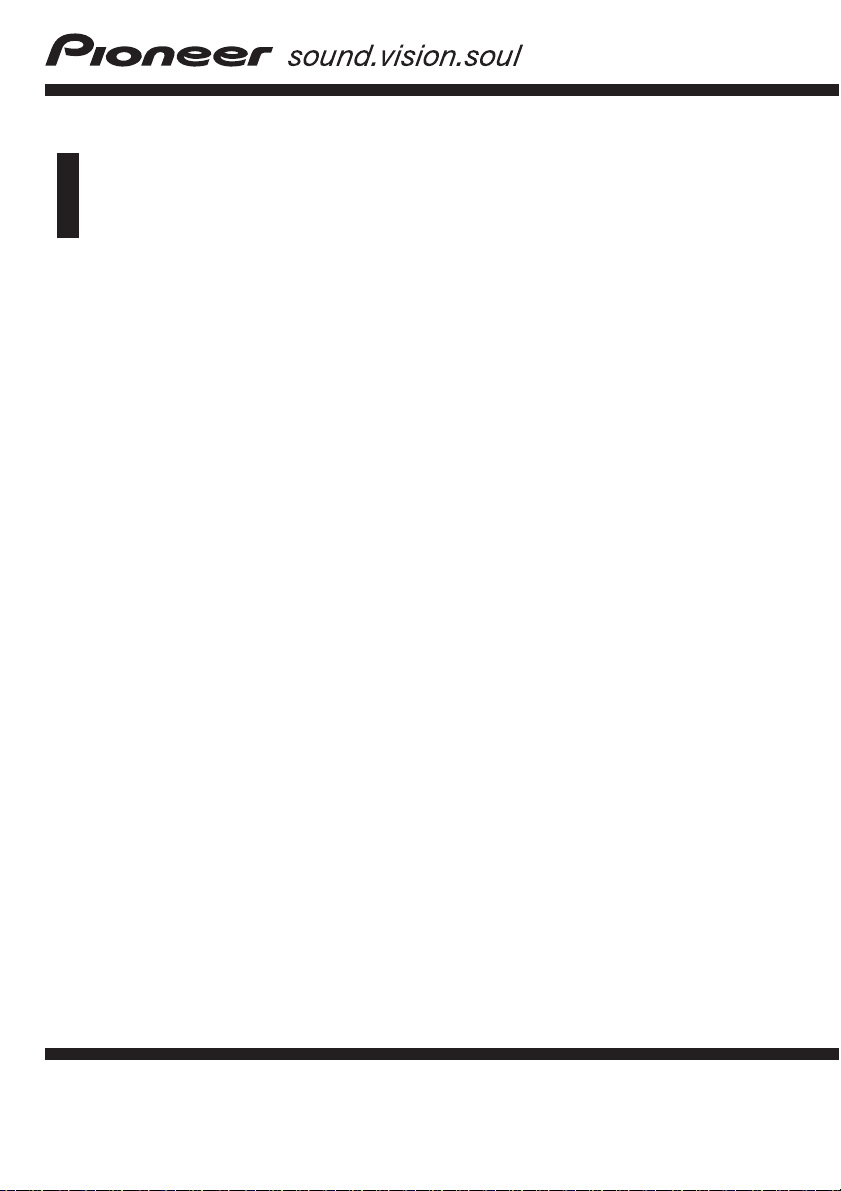
Manuel de fonctionnement
UNITE CENTRALE AV AVEC NAVIGATION SUR
DISQUE DUR
AVIC-HD3
II
Français
Page 2
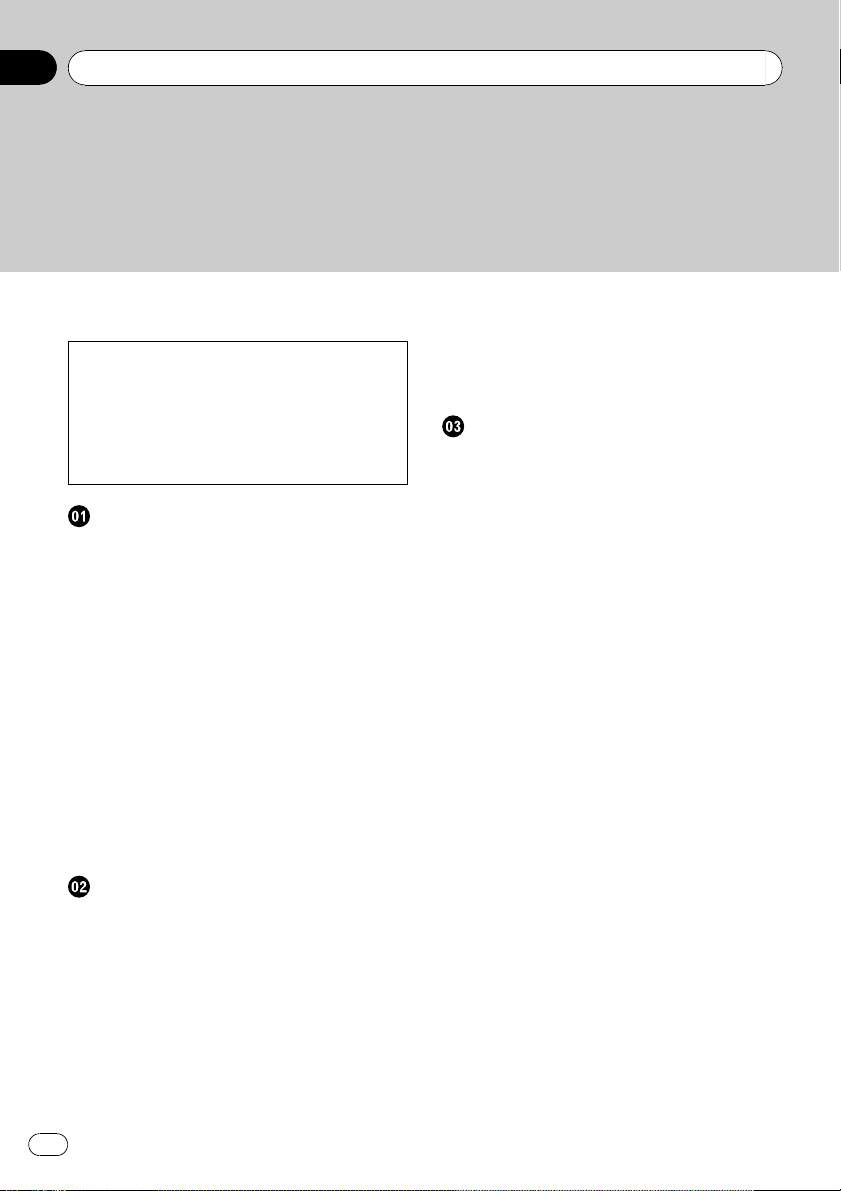
Sommaire
! Les écrans qui apparaissent dans les exem-
ples de ce manuel peuvent être différents
des écrans réels.
! Les écrans réels peuvent être modifiés sans
avis préalable afin d’en améliorer le rendement et le fonctionnement.
Introduction
Vue d’ensemble du manuel 9
– Comment utiliser ce manuel 9
– Vue d’ensemble de chaque chapitre 9
– Terminologie 11
– À propos de la terminologie 11
– Différence de couleur de l’affichage
cartographique entre le jour et la
nuit 11
Accord de licence 12
II
– PIONEER AVIC-HD3
– Conditions du contrat de licence
utilisateur final de Tele Atlas 15
– À propos des données de la base de
données de carte 18
– Droits d’auteur 18
– À propos de Gracenote® 19
Remarques avant d’utiliser le système
Consignes importantes de sécurité 21
Consignes de sécurité supplémentaires 22
– Pour conduire en toute sécurité 22
Accessoires (caractéristiques de ce
logiciel) 23
Remarques sur l’unité du disque dur 24
– Appareil d’enregistrement et droits
d’auteur 24
– Remarques: écriture de données sur
l’unité du disque dur par basses
températures 24
2
Fr
12
– Remarques sur l’enregistrement 24
– Données sauvegardées ou enregistrées
par le client 24
En cas d’anomalie 25
Notre site web 25
Commandes de base
Séquence des opérations du démarrage à
l’arrêt 26
Comment utiliser les écrans du menu de
Navigation 26
– Affichage du menu de Navigation 26
– Vue d’ensemble du menu de
Navigation 27
Navigation de base 28
– Séquence des commandes de
base 28
– Calcul de votre destination à l’aide de
Recherche par adresse 28
– Vérification et modification de
l’itinéraire 32
– Quand le guidage sur l’itinéraire
démarre 33
Annulation du guidage sur l’itinéraire 34
Modification des critères de calcul de
l’itinéraire 34
– Rubriques pouvant être utilisées par
l’utilisateur 35
Contrôle de l’itinéraire défini 36
– Contrôle des rues/routes empruntées à
partir d’une liste. 36
– Contrôle de l’aperçu de l’itinéraire
complet 37
Édition des points de passage 37
– Ajout d’un point de passage 37
– Suppression d’un point de
passage 38
– Classement des points de passage 38
– Saut d’un point de passage 38
Page 3
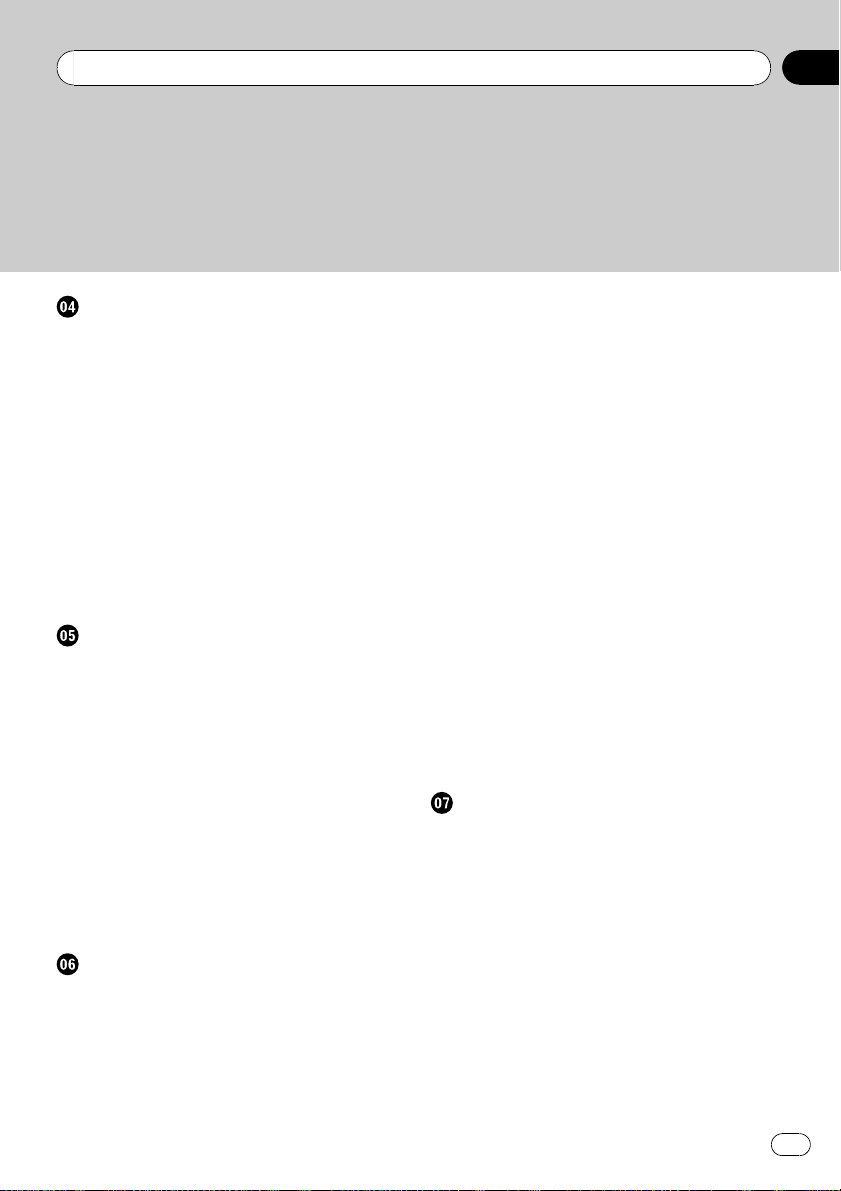
Sommaire
Comment lire l’écran de la carte
Comment utiliser la carte 39
– Changement du mode de
visualisation 39
– Comment visualiser la carte de la
position actuelle 39
– À propos des Routes sans instructions
de bifurcation 43
– Comment changer l’échelle de la
carte 44
– Faire défiler la carte sur le lieu à
examiner 44
– Menu des raccourcis 45
Réglage de l’affichage Dynamique
véhicule 46
Modification des paramètres de la carte
Entrée dans le Menu Carte 48
Réglage de la rubrique sur l’Écran de la
carte 48
Sélection des raccourcis 50
Affichage d’adresses utiles sur la carte 51
Visualisation de la légende de couleur de la
carte 52
Changement du mode de visualisation pour
la carte de navigation 52
Réglage du changement de couleur entre la
carte diurne et nocturne 52
Changement du réglage de l’écran
d’interruption de navigation 53
Changement de la couleur de la carte 53
Définition d’un itinéraire vers la
destination
Recherche d’adresses utiles sur tout le
pays 54
– Recherche d’une Adresse utile
directement à partir du nom du point
de repère 54
– Recherche des adresses utiles en
spécifiant tout d’abord la catégorie 55
– Recherche des adresses utiles en
spécifiant tout d’abord le nom d’une
ville 56
Recherche d’une adresse utile dans les
environs 57
– Recherche de points de repère autour
de la position actuelle 57
– Recherche des points de repère autour
du curseur de défilement 58
Recherche de votre destination en spécifiant
le code postal 58
Calcul d’itinéraire vers votre domicile ou vers
votre lieu favori 59
Sélection de la destination à partir de
l’“Historique” et du “Répertoire” 59
Enregistrement/suppression de raccourcis
d’adresses utiles 60
– Enregistrement d’un raccourci
d’adresse utile 60
– Suppression d’un raccourci d’adresse
utile 61
Enregistrement et édition des lieux
Vue d’ensemble sur l’enregistrement des
lieux 62
Enregistrement de votre domicile et de votre
lieu favori 62
Enregistrement d’un lieu dans
“Répertoire” 63
– Enregistrement d’un lieu par mode de
défilement 63
– Enregistrement d’un lieu par
“Répertoire” 63
– Visualisation de “Répertoire” 64
– Édition de l’entrée dans le
“Répertoire” 65
– Suppression de l’entrée dans
l’“Répertoire” 68
Fr
3
Page 4
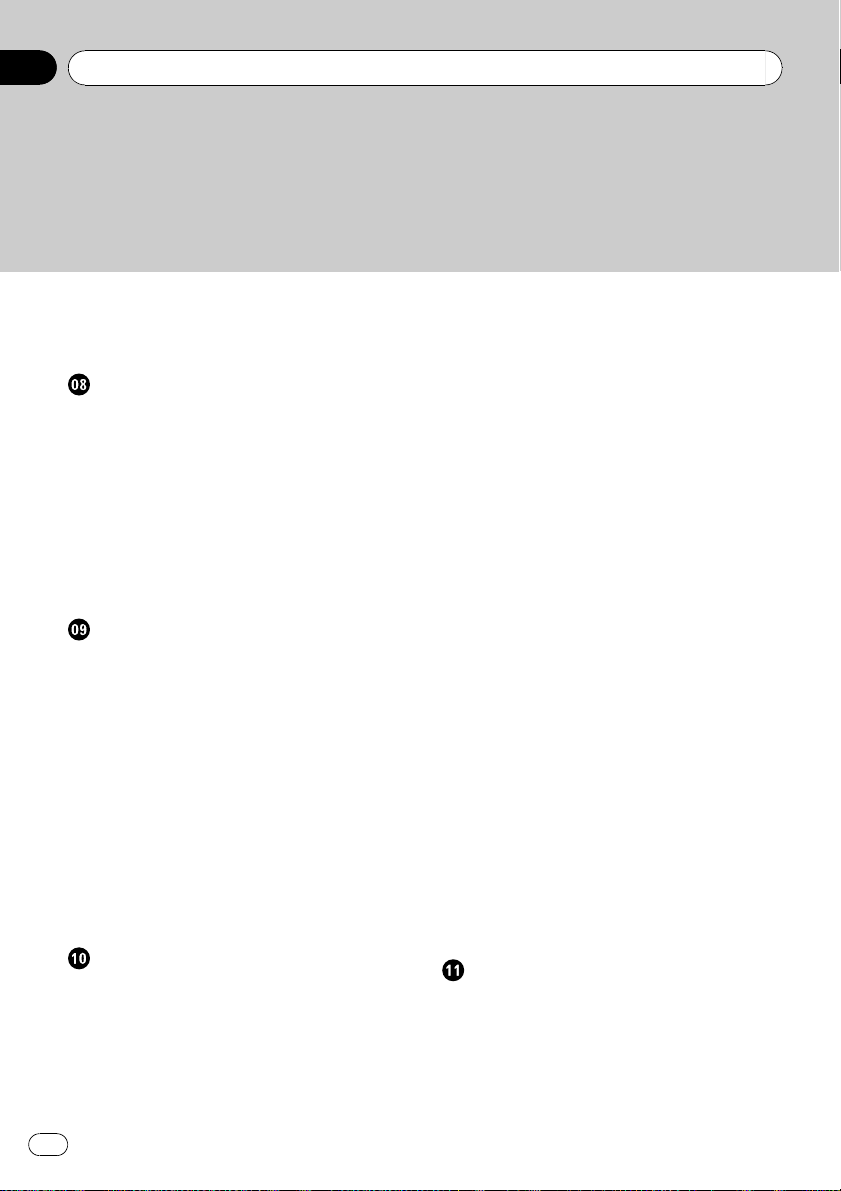
Sommaire
Utilisation de “Historique” 68
– Suppression de l’entrée dans
l’“Historique” 69
Utilisation des informations de trafic
Utilisation des informations RDS-TMC 70
– Visualisation de la liste de trafic 70
– Confirmation des informations de trafic
sur la carte 71
– Définition d’un autre itinéraire pour
éviter des encombrements 72
– Sélection des informations de trafic à
afficher 73
– Sélection manuelle du prestataire de
service RDS-TMC favori 74
Utilisation du téléphone main libre
Vue d’ensemble du téléphone main libre 75
– Préparation des périphériques de
communication 75
– Réglage du téléphone main libre 76
– Recevoir un appel 79
– Effectuer un appel 79
– Transfert de l’annuaire 82
– Enregistrement d’un numéro de
téléphone dans “Composer
favoris” 83
– Édition de l’entrée dans
l’“Annuaire” 83
– Édition du journal des appels reçus ou
numéros composés 85
Modification des réglages généraux pour
les fonctions de navigation
Entrée dans le menu Configurations 87
Réglage du volume pour le guidage et le
téléphone 87
Personnalisation des paramètres
régionaux 87
4
Fr
– Changement de la langue du guidage
et du menu de navigation 87
– Réglage du décalage horaire 88
– Personnalisation de la disposition du
clavier 88
– Changement de l’unité de mesure
entre km et miles 89
– Changement de la vitesse virtuelle du
véhicule 89
Contrôle du réglage lié au matériel 89
– Contrôle des connexions des câbles et
des positions d’installation 89
– Contrôle de l’état d’apprentissage du
capteur et des conditions de
conduite 90
– Correction de l’angle d’installation 91
– Contrôle des informations liées au
périphérique et à la version 92
– Contrôle des informations liées au
disque dur 92
Enregistrement de votre domicile et d’un lieu
favori 92
Changement de l’image d’arrière-plan 93
– Limitations pour l’importation
d’images 94
– Précautions lors du changement de
l’écran de démarrage 94
Utilisation du guide de démonstration 95
Correction de la position actuelle 95
Restauration de la configuration par
défaut 95
Utilisation de la source AV (unité de DVD
intégrée et radio)
Commandes de base 96
– Changement de l’écran de commandes
Audio 96
– Sélection d’une source 96
– À propos de la commande à distance
sur le volant 97
Page 5
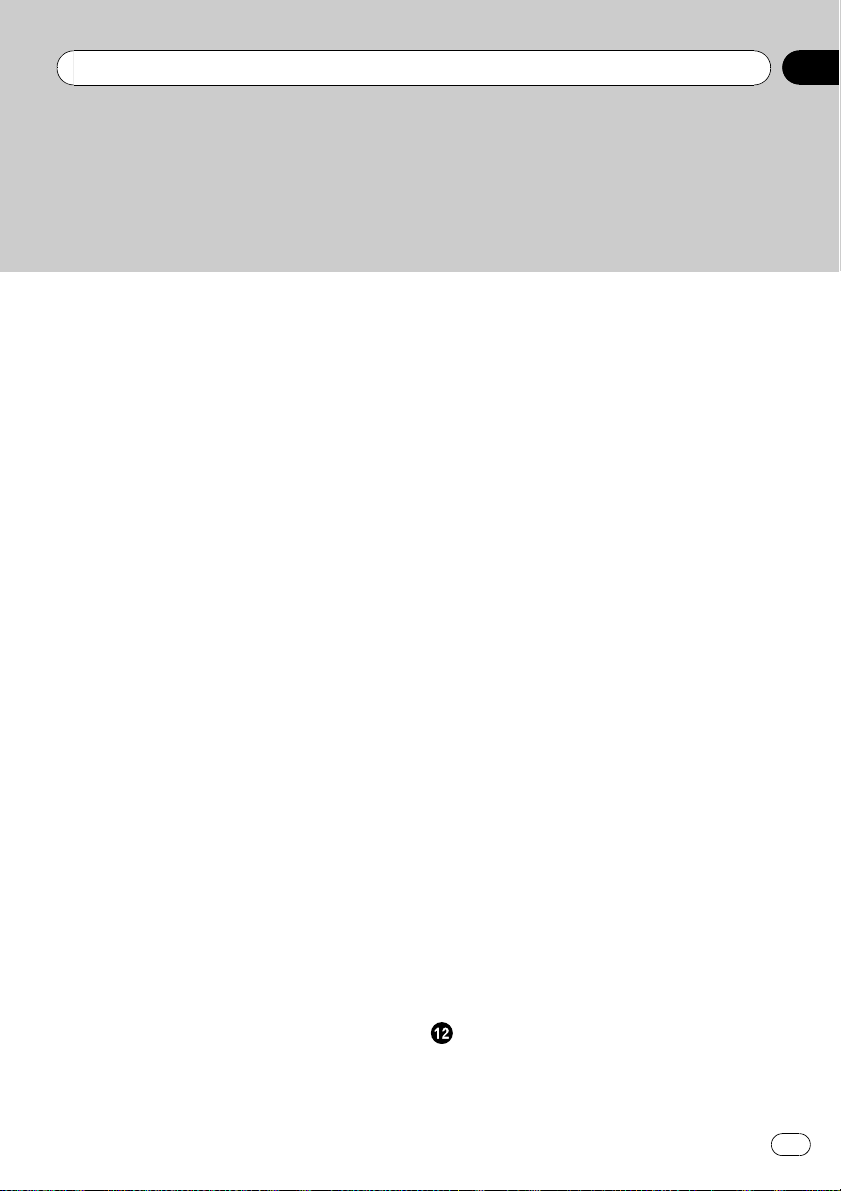
Sommaire
– Visualisation de l’écran de commandes
audio et affichage du menu de réglages
audio 98
Utilisation du CD musical 98
– Sélection de [CD] comme source 98
– À propos de l’enregistrement du disque
dur automatique 99
– Configuration de l’écran 99
– Utilisation des touches de l’écran
tactile 100
Utilisation du CD-ROM (disque MP3) 101
– Sélection de [ROM] comme
source 101
– Configuration de l’écran 101
– Fonctionnement des touches de l’écran
tactile 102
– Remarques sur la lecture d’un disque
MP3 103
Utilisation du DVD 103
– Sélection de [DVD] comme
source 104
– Configuration de l’écran 104
– Fonctionnement des touches de l’écran
tactile 105
– Recherche d’une scène particulière,
démarrage de la lecture à un instant
spécifié 106
– Entrée des commandes
numériques 107
Utilisation de la Radio (FM) 107
– Sélection de [FM] comme source 107
– Configuration de l’écran 107
Fonctionnement des touches de l’écran
tactile 108
Mise en mémoire des fréquences des
émetteurs les plus puissants 109
Syntonisation des signaux puissants 109
Utilisation d’un message écrit diffusé par
radio 109
– Affichage d’un message écrit diffusé
par radio 110
– Mise en mémoire et rappel d’un
message écrit diffusé par radio 110
Recherche d’une station RDS à l’aide
d’informations PTY 110
Réception des bulletins d’informations
routières 111
Utilisation de l’interruption pour programme
informatif 112
– À propos des statuts des icônes
d’interruption (par ex. icône
TRFC) 112
Réception d’émissions avec alarme
PTY 112
– Choix d’une autre fréquence possible
(AF) 112
– Utilisation de la fonction de recherche
PI Seek 113
– Recherche automatique PI d’une
station dont la fréquence est en
mémoire 113
– Limitation des stations aux
programmations régionales 113
– Liste PTY 114
Utilisation de la Radio (AM) 115
– Sélection de [AM] comme source 115
– Configuration de l’écran 115
– Utilisation des touches de l’écran
tactile 115
– Mise en mémoire des fréquences des
émetteurs les plus puissants 116
– Syntonisation des signaux
puissants 116
Utilisation de la source AV (Bibliothèque
musicale)
Enregistrement de la bibliothèque
musicale 117
5
Fr
Page 6
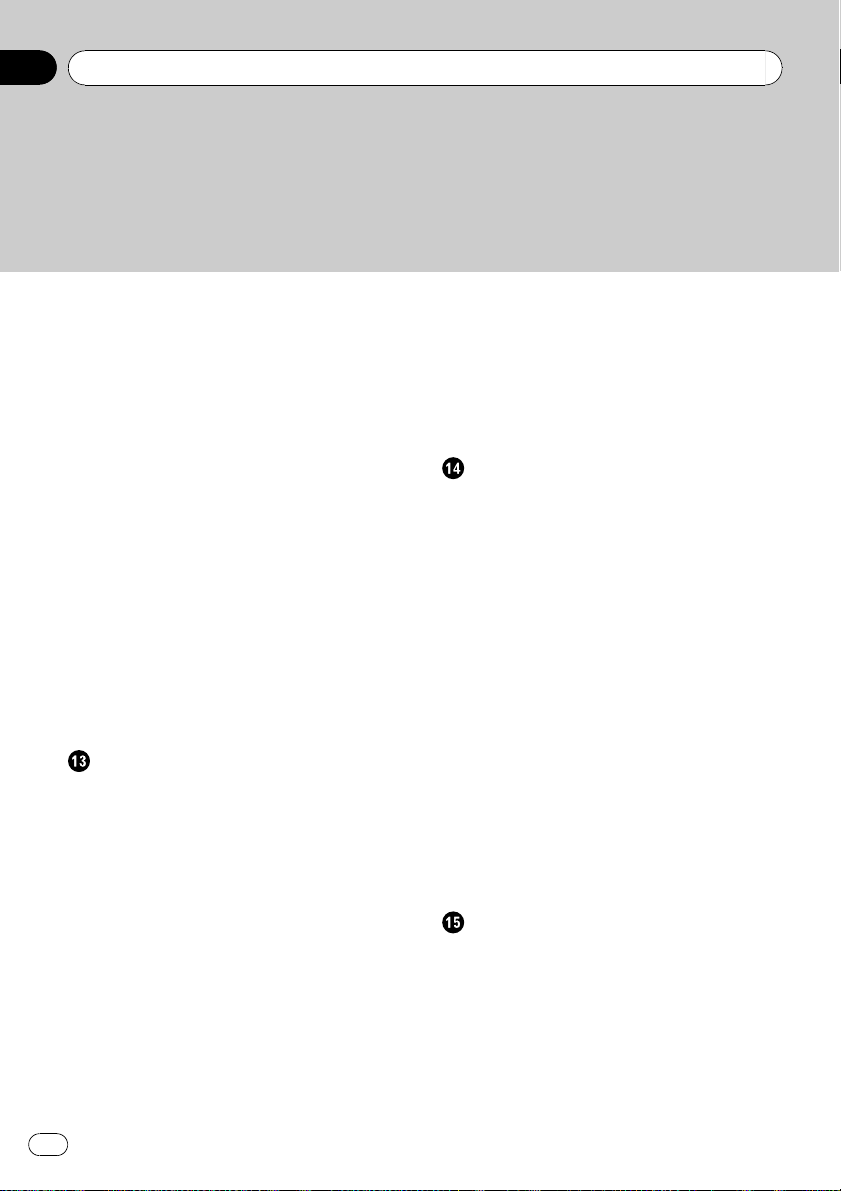
Sommaire
– Enregistrement de toutes les pistes
d’un CD 118
– Enregistrement manuel d’un CD 118
– Enregistrement de la première piste
d’un CD uniquement 119
– Arrêt de l’enregistrement du CD 119
– Remarques sur l’enregistrement du
CD 119
Lecture de la Bibliothèque musicale 120
– Sélection de [LIBRARY] comme
source 120
– Configuration de l’écran 120
– Fonctionnement des touches de l’écran
tactile 121
– Création d’une liste de lecture dans un
ordre personnalisé 124
– Édition d’une liste de lecture ou de
pistes 125
– Assignation d’une autre possibilité
pour les informations relatives au
titre 131
Utilisation de la source AV (M-CD,
iPod®, TV)
Utilisation du lecteur de CD à chargeur 132
– Sélection de [M-CD] comme
source 132
– Configuration de l’écran 132
– Fonctionnement des touches de l’écran
tactile 132
Utilisation de l’iPod® 134
– Sélection de [iPod] comme
source 134
– Configuration de l’écran 134
– Fonctionnement des touches de l’écran
tactile 134
– Recherche d’une chanson 135
Utilisation du tuner TV 136
– Sélection de [TV] comme source 136
– Configuration de l’écran 136
6
Fr
– Fonctionnement des touches de l’écran
tactile 136
– Mise en mémoire et rappel des stations
de radiodiffusion 137
– Mise en mémoire séquentielle des
stations les plus puissantes 137
– Sélection du groupe de pays 137
Utilisation de la source AV (AV, EXT,
AUX)
Utilisation de la source d’entrée AV 138
– Sélection de [AV INPUT] comme
source 138
Utilisation de l’unité externe (EXT) 138
– Sélection de [EXT 1] ou [EXT 2] comme
source 138
– Configuration de l’écran 138
– Fonctionnement des touches de l’écran
tactile 138
– Commander l’unité externe à l’aide des
touches 1 — 6 139
– Commander l’unité externe à l’aide de
Function 1 — Function 4 139
– Changement entre le fonctionnement
automatique et manuel 140
Utilisation de la source d’entrée AUX
(AUX) 140
– Sélection de [AUX] comme
source 140
Personnalisation des réglages audio liés
àl’audiovisuel
Réglage AV 141
– Comment commander l’écran des
Réglages Audio 141
Personnalisation des éléments des Réglages
Audio 141
– Utilisation de l’égaliseur 141
– Réglage de l’étage sonore simulé 143
– Réglage de l’équilibre sonore 144
Page 7
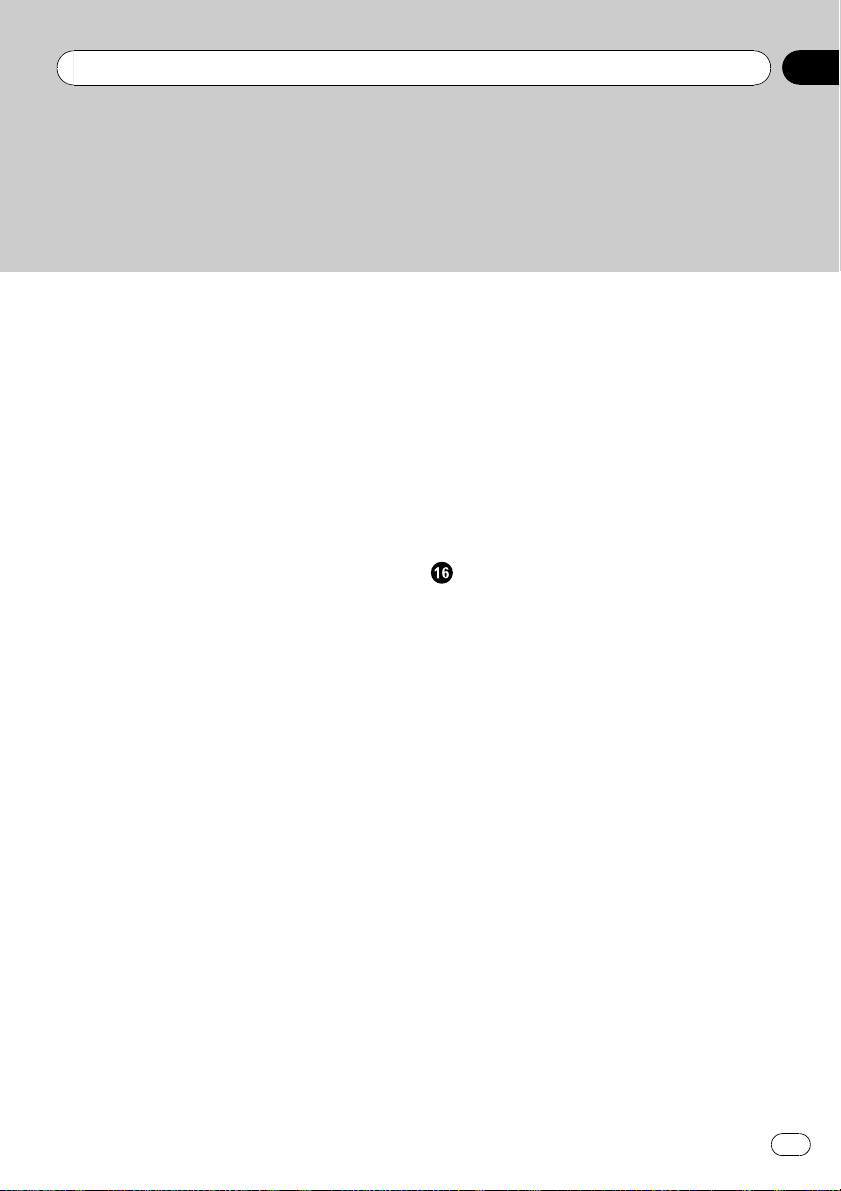
Sommaire
– Utilisation de la sortie pour haut-
parleur d’extrêmes graves 144
– Utilisation de sortie non atténuée 145
– Ajustement de la correction
physiologique 145
– Utilisation du filtre passe-haut 145
– Ajustement des niveaux des
sources 146
Personnalisation des éléments des Réglages
du système 146
– Comment visualiser et commander les
Réglages du système 146
– Réglage de l’unité de DVD
intégrée 147
– Réglage du verrouillage parental 148
– Changement du mode écran
large 149
– Réglage de la caméra de
rétrovisée 149
– Configuration de l’entrée vidéo 150
– Changement du réglage de l’entrée
auxiliaire 150
– Changement entre mise en sourdine/
atténuation du son 151
– Changement entre mise en sourdine/
atténuation du son 151
– Changement de la voix émise par le
guidage de navigation 152
– Changement du réglage de l’antenne
automatique 152
– Réglage de l’affichage de l’horloge sur
l’image vidéo 152
– Réglage du mode d’enregistrement du
CD 152
– Réglage de la sortie arrière et du
contrôleur de haut-parleur d’extrêmes
graves 152
– Activation de la recherche automatique
Auto PI 153
– Réglage du pas de syntonisation
FM 153
– Sélection du signal TV 154
Autres fonctions 154
– Sélection de la vidéo de l’“Écran
arrière” 154
– Réglage des paramètres de
l’image 155
– Allumer ou éteindre le
rétroéclairage 155
Tableau de codes des langues pour
DVD 157
Utilisation de votre système de
navigation à l’aide de la commande
vocale
Pour conduire en toute sécurité 158
Principes de base du fonctionnement
vocal 158
– Séquencement du fonctionnement
vocal 158
– Pour démarrer le fonctionnement
vocal 159
Conseils pour le fonctionnement vocal 160
Exemple de fonctionnement vocal 160
– Recherche d’adresse utile à
proximité 160
– Recherche d’une liste de lecture 161
Commandes vocales disponibles 162
– Commandes de base pour le
fonctionnement vocal 164
– Commandes vocales de
navigation 164
– Commandes vocales pour le main
libre 166
– Commandes vocales AV
disponibles 167
– Après contrôle manuel des
informations sur le trafic 169
– Écran Position (A) et (B) 169
Fr
7
Page 8
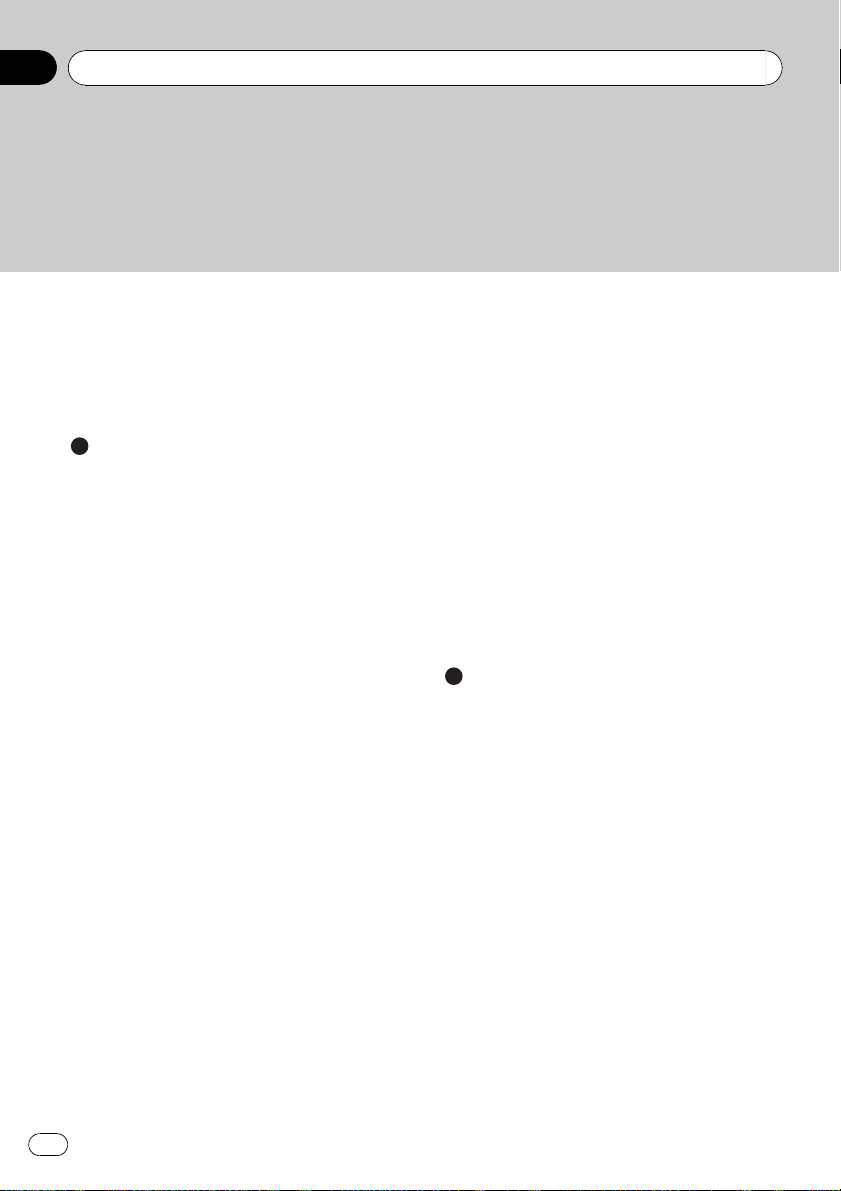
Sommaire
Autres commandes vocales 170
– Autres commandes vocales de
navigation 170
– Autres commandes vocales AV 172
– Liste de catégories pour la recherche à
proximité 173
Annexe
Dépannage 175
Messages et comment y répondre 181
Messages relatifs aux fonctions Audio 185
Restauration des réglages par défaut ou
d’usine du système de navigation 188
– Définition des éléments à
supprimer 189
– En cas d’erreurs fréquentes du
système 191
– Restauration de l’état initial du système
de navigation 191
Réglage des positions de réponse des
panneaux tactiles (Calibrage du panneau
tactile) 192
Technologie de positionnement 193
– Positionnement par GPS 193
– Positionnement par navigation à
l’estime 193
– Comment les fonctions GPS et
navigation à l’estime peuvent-elles
fonctionner ensemble ? 194
Traitement des erreurs importantes 195
– Lorsque le positionnement par GPS est
impossible 195
Véhicules ne pouvant pas recevoir les
données d’impulsion de vitesse 195
Situations susceptibles de provoquer des
erreurs de positionnement 196
Quand l’unité du disque dur est
débranchée 198
Informations sur la définition d’un
itinéraire 199
8
Fr
– Spécifications pour la recherche
d’itinéraire 199
Informations détaillées sur les supports
lisibles 201
– DVD et autres types de supports
DVD 201
– À propos du Disque double face
(DualDisc) 201
– À propos des disques enregistrés en
AVCHD 201
– CD-R/CD-RW 202
– Fichiers MP3 202
Informations sur écran 204
– Menu Navigation 204
– Menu des raccourcis 205
Menu dans l’écran audio 206
Glossaire 207
Index 211
Page 9
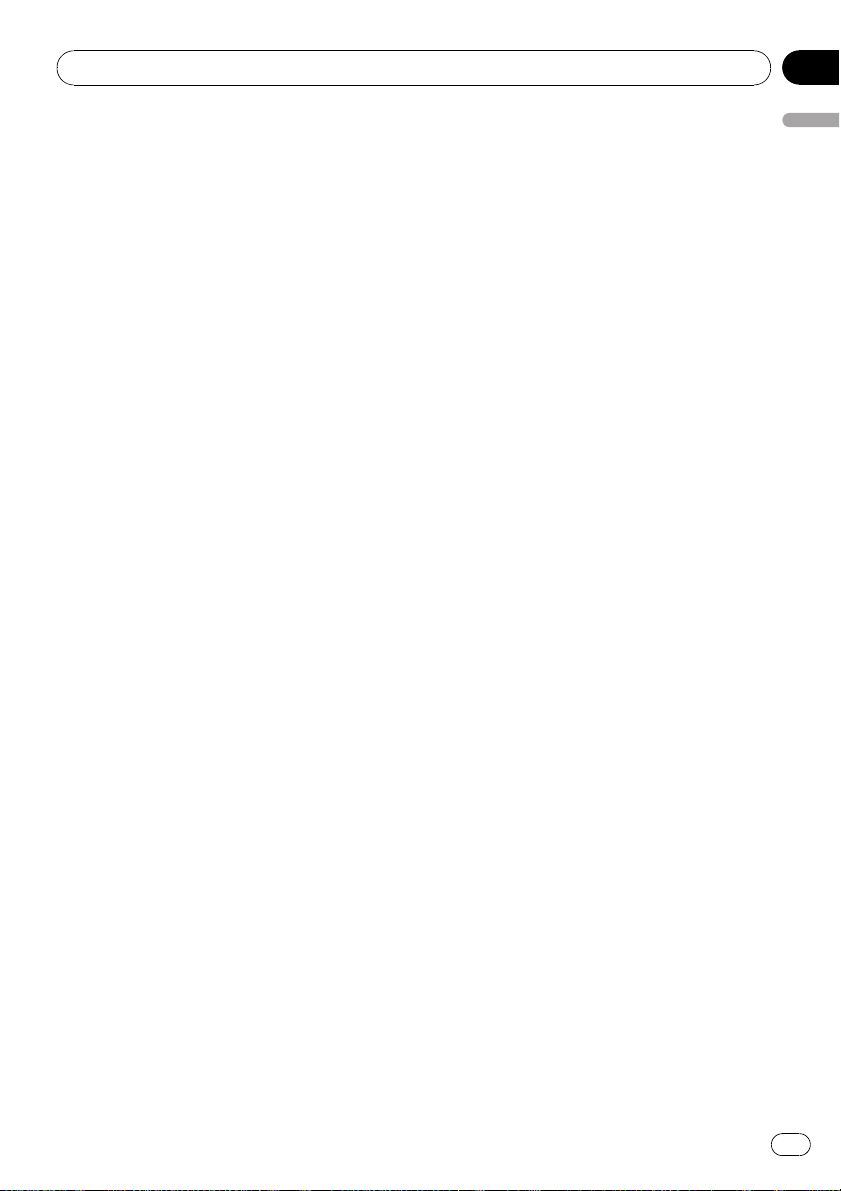
Introduction
Chapitre
01
Vue d’ensemble du manuel
Ce manuel fournit des informations importantes requises pour pouvoir bénéficier pleinement des fonctionnalités de votre nouveau
système de navigation. Les premières sections
présentent le système de navigation et décrivent les commandes de base. Les sections suivantes décrivent en détail les fonctions de
navigation.
Chapitre 11 à Chapitre 15 décrit comment utiliser les fonctions AV. Veuillez lire ces chapitres
lorsque vous insérez un disque dans l’unité de
DVD intégrée ou utilisez l’équipement audio
Pioneer raccordé au système de navigation.
Comment utiliser ce manuel
Veillez à lire les descriptions suivantes
! Accord de licence (= Reportez-vous à
la page 12, Accord de licence)
Vous y trouverez l’accord de licence de ce
logiciel. Veillez à le lire avant d’utiliser le logiciel.
! À propos des données de la base de
données de carte (= Reportez-vous à la
page 18, À propos des données de la
base de données de carte)
Vous y trouverez la date à laquelle la base
de données de carte a été enregistrée.
! Droits d’auteur (= Reportez-vous à la
page 18, Droits d’auteur)
Vous y trouverez les droits d’auteur de la
base de données de carte.
! À propos de Gracenote
vous à la page 19, À propos de Grace-
®
note
)
Vous y trouverez un accord de licence et de
droit d’auteur du service de reconnaissance musicale Gracenote
avant d’utiliser ce système de navigation.
Trouver la procédure pour ce que vous
voulez faire
Si vous savez exactement ce que vous voulez
faire, vous pouvez vous reporter directement à
®
(= Reportez-
®
. Veuillez le lire
la page correspondante indiquée dans la
“Sommaire”.
Trouver la procédure à partir du nom
du menu
Pour vérifier la signification de chaque rubrique affichée à l’écran, vous trouverez les
pages correspondantes dans “Informations
sur écran” à la fin du présent manuel.
Glossaire
Reportez-vous au glossaire pour trouver la signification d’un terme.
Index
Un index est fourni à la fin de ce manuel.
Cherchez un terme et voyez les pages dans
lesquelles ce terme est mentionné.
Vue d’ensemble de chaque
chapitre
2 Remarques avant d’utiliser le système
Pour des raisons de sécurité évidentes,
une parfaite compréhension du fonctionnement de votre système de navigation est indispensable avant de l’utiliser.
Prenez soin de lire ce chapitre.
3 Commandes de base
Veuillez lire cette section si vous souhaitez utiliser le système de navigation immédiatement. Les bases du système y
sont expliquées.
Cette section décrit les commandes de
base de navigation.
4 Comment lire l’écran de la carte
Cette section décrit comment lire l’écran de
la carte et comment changer de vue ou d’échelle de carte.
5 Modification des paramètres de la carte
Le comportement de votre système de navigation dépend de l’affichage de la carte et
des réglages de guidage. Pour modifier des
réglages actuels , reportez-vous à la section
correspondante de ce chapitre.
Introduction
9
Fr
Page 10
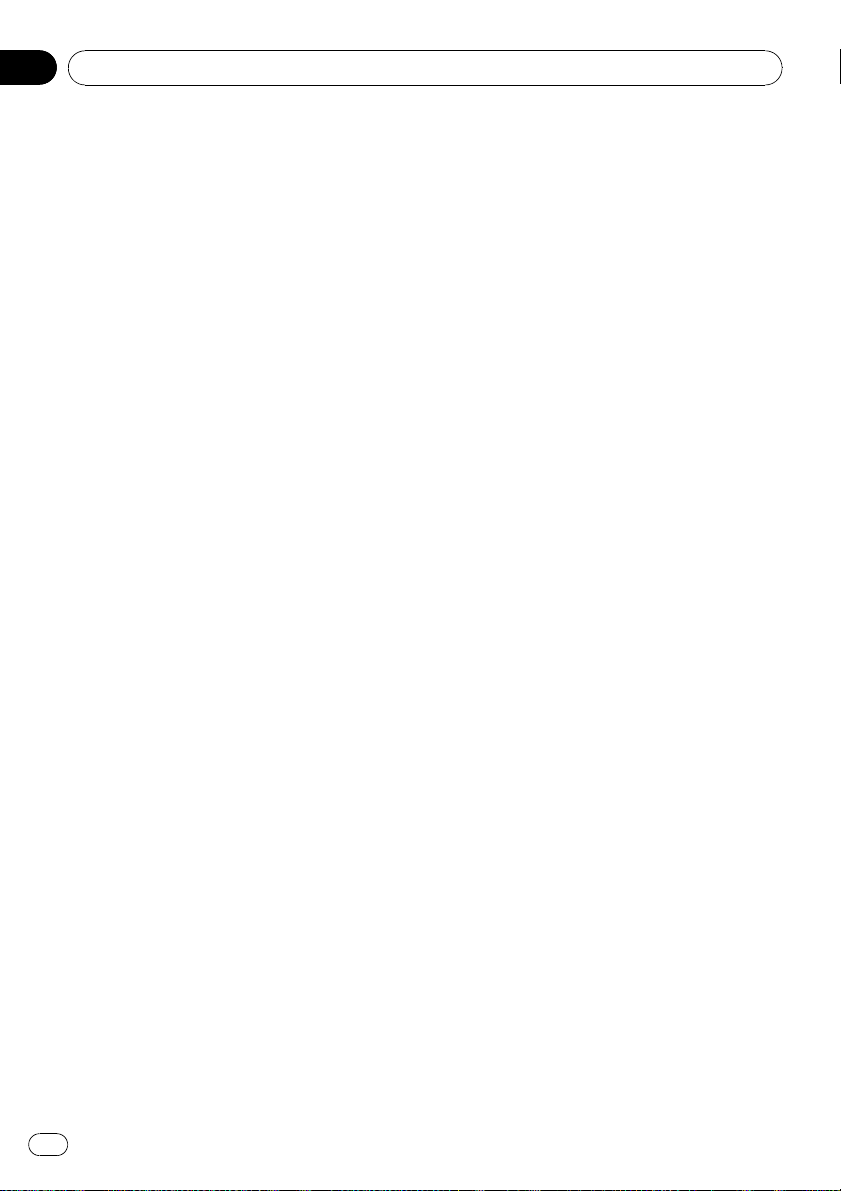
Chapitre
01
Introduction
6 Définition d’un itinéraire vers votre
destination
Cette section présente différentes façons de
rechercher votre destination, d’éditer les critères actuels de recherche d’itinéraire et de
guidage sur l’itinéraire.
7 Enregistrement et édition des lieux
Vous pouvez enregistrer et éditer les points
de la carte. Ce chapitre décrit comment enregistrer des lieux, tels que votre domicile et
vos lieux favoris, et comment éditer l’entrée
dans le “Répertoire”.
8 Utilisation des informations de trafic
Le système peut récupérer des informations
sur le trafic et les utiliser pour la navigation.
Ce chapitre décrit comment voir les icônes
de trafic affichés sur la carte et les commandes liées aux informations sur le trafic.
9 Utilisation du téléphone main libre
Si vous utilisez un téléphone portable avec
la technologie Bluetooth
®
, en connectant
une unité Bluetooth (vendue séparément)
au système de navigation, vous pourrez utiliser votre téléphone portable en main libre.
Ce chapitre décrit les commandes liées au
téléphone main libre.
a Modification des réglages généraux
pour les fonctions de navigation
Le comportement de votre système de navigation dépend d’une série de réglages généraux des fonctions de navigation. Pour
modifier certains des réglages initiaux (réglages par défaut), reportez-vous à la section correspondante de ce chapitre.
b Utilisation de la source AV (unité de
DVD intégrée et radio)
Cette section décrit comment utiliser un
DVD-Vidéo, CD, un disque MP3 et la radio.
tion. Ce chapitre décrit comment enregistrer
la musique et reproduire la musique enregistrée.
d Utilisation de la source AV (M-CD,
®
iPod
, TV)
Ce chapitre décrit les commandes de la
source audio pouvant être utilisées quand
un équipement audio Pioneer avec un IPBUS (lecteur de CD à chargeur, interface
adaptateur iPod, tuner TV) est connecté.
e Utilisation de la source AV (AV, EXT,
AUX)
Ce chapitre décrit les commandes de la
source audio pouvant être utilisées quand
un équipement AV avec connecteur RCA
(entrée AV), un périphérique Pioneer ultérieur (unité externe) ou un équipement auxiliaire (AUX) est connecté.
f Personnalisation des réglages audio liés
àl’audiovisuel
En source audio, différents réglages audiovisuels sont disponibles pour répondre à vos
préférences. Ce chapitre décrit comment
modifier la configuration.
g Utilisation de votre système de navigation à l’aide de la commande vocale
Cette section décrit des commandes de navigation, comme rechercher la destination
et réaliser des commandes audio à l’aide de
la commande vocale.
h Annexe
Veuillez lire l’annexe pour approfondir vos
connaissances sur le système de navigation
et vous informer sur le dépannage par
exemple. Veuillez vous reporter à “Informa-
tions sur écran” à la fin de ce manuel pour
consulter les détails de chaque rubrique
des menus.
c Utilisation de la source AV (Bibliothèque musicale)
Vous pouvez enregistrer un CD musical sur
l’unité du disque dur du système de naviga-
10
Fr
Page 11
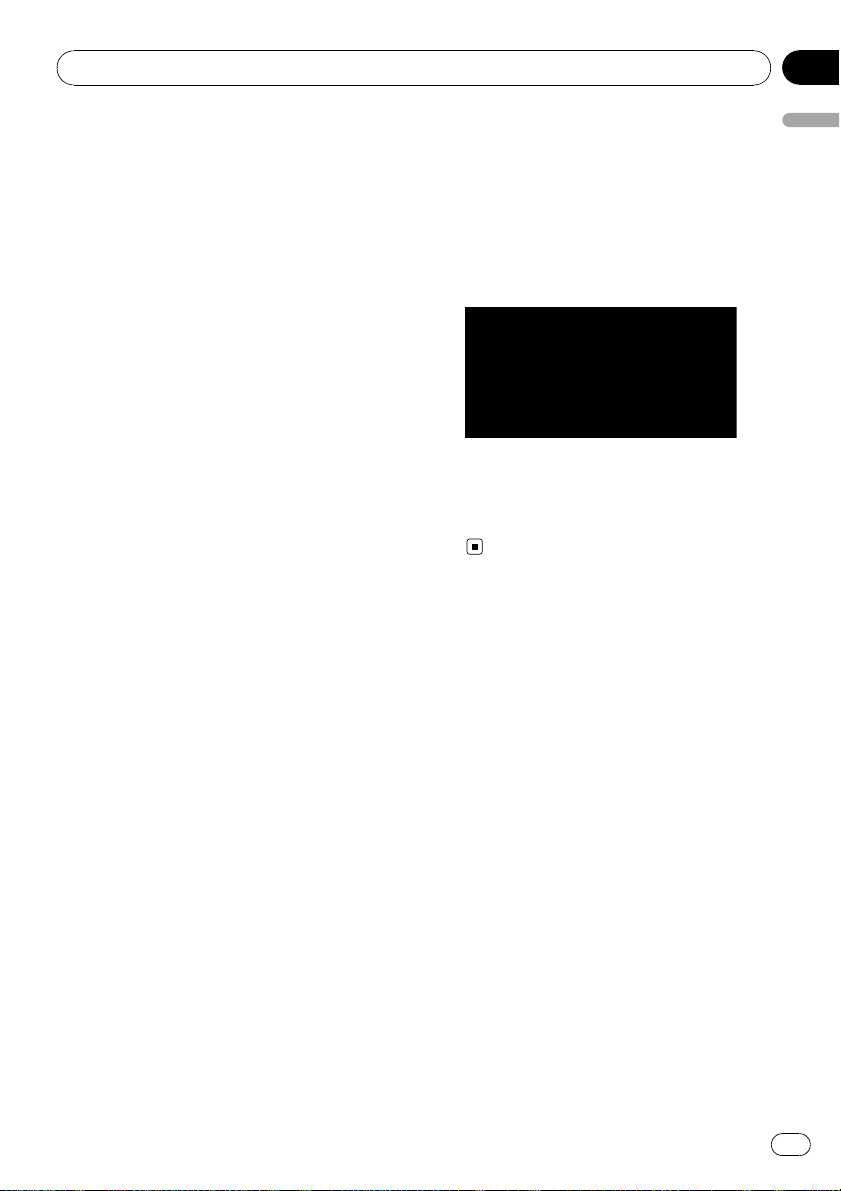
Introduction
Chapitre
01
Terminologie
Avant d’aller plus loin, consacrez quelques minutes à la lecture de ces informations sur les
conventions utilisées dans ce manuel. Elles
vous aideront à comprendre comment utiliser
votre nouvel appareil.
! Les boutons de votre système de navigation
sont indiqués en MAJUSCULE et en caractères GRAS:
par ex.)
le bouton MENU et le bouton MAP.
! Les rubriques des divers menus ou les tou-
ches de l’écran tactile disponibles à l’écran
sont indiquées entre crochets [ ] et en caractères gras:
par ex.)
[Destination], [Configurations].
! Les informations complémentaires, autres
utilisations et remarques sont présentées
de la manière suivante :
par ex.)
p Les touches de l’écran tactile non dispo-
nibles à ce moment sont grisées.
! Les références qui sont faites aux sections
comprenant des informations liées au sujet
traité sont indiquées comme suit:
par ex.)
= Pour en savoir plus, reportez-vous à la
page 34, Modification des critères de calcul
de l’itinéraire
l’appareil connecté à ce système de navigation
au moyen d’un câble AV-BUS ou RCA, comme
un tuner TV ou un équipement AVuniversel.
Différence de couleur de
l’affichage cartographique
entre le jour et la nuit
Affichage nocturne
Dans ce manuel, l’affichage diurne est utilisé
en tant qu’exemple. Les couleurs sont donc légèrement différentes de celles en conduite de
nuit.
Introduction
À propos de la terminologie
“Afficheur avant” et “Afficheur
arrière”
Dès lors, l’écran relié au corps de cette unité
de navigation sera désigné par “Afficheur
avant” dans le présent manuel. Tout écran
supplémentaire acheté pour une utilisation
conjointe avec cette unité de navigation sera
désigné par “Afficheur arrière”.
“Image vidéo”
Dans ce manuel, “Image vidéo” se réfère à
une image en mouvement provenant d’un
DVD-Vidéo de l’unité de DVD intégrée ou de
11
Fr
Page 12
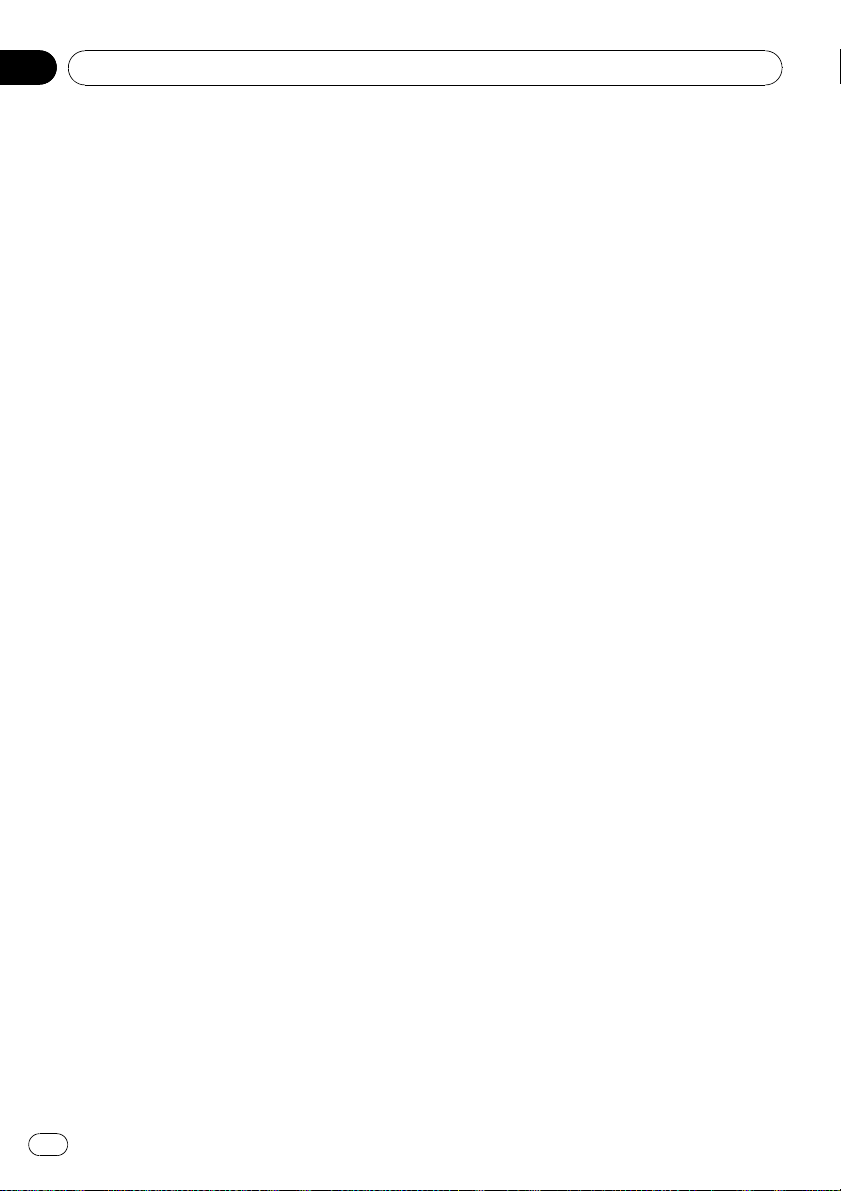
Chapitre
01
Introduction
Accord de licence
PIONEER AVIC-HD3
CE DOCUMENT EST UN ACCORD LÉGAL
ENTRE VOUS, LUTILISATEUR FINAL ET
PIONEER CORP. (JAPON) (appelé
“PIONEER”). VEUILLEZ LIRE ATTENTIVEMENT
LES CONDITIONS GÉNÉRALES DE CET ACCORD AVANT D’UTILISER LE LOGICIEL INSTALLÉ SUR LES PRODUITS PIONEER. EN
UTILISANT LE LOGICIEL INSTALLÉ SUR LES
PRODUITS PIONEER, VOUS ACCEPTEZ
D’ÊTRE TENU PAR LES CONDITIONS DU PRÉSENT ACCORD. LE LOGICIEL INCLUT UNE
BASE DE DONNÉES SOUS LICENCE DE
FOURNISSEUR(S) TIERS (“FOURNISSEURS”)
ET LES CONDITIONS DES FOURNISSEURS
SEPARÉES, JOINTES AU PRÉSENT ACCORD,
S’APPLIQUENT À VOTRE UTILISATION DE LA
BASE DE DONNÉES (reportez-vous à la page
15). SI VOUS N’ACCEPTEZ PAS TOUTES CES
CONDITIONS, VEUILLEZ RETOURNER LES
PRODUITS PIONEER (Y COMPRIS LE LOGICIEL ET LES DOCUMENTS ÉCRITS) DANS LES
CINQ (5) JOURS SUIVANT RÉCEPTION DES
PRODUITS, AU REVENDEUR PIONEER
AGRÉÉ À L’ADRESSE OU VOUS LES AVEZ
ACHETÉS.
II
sayer d’extraire le code source ou la structure de la totalité ou d’une partie du Logiciel
par rétro-ingénierie, démontage, décompilation ou tout autre moyen. Vous ne pouvez
pas utiliser le Logiciel pour faire fonctionner
un bureau de service ou pour toute autre finalité, liée au traitement de données pour
d’autres personnes ou entités.
Pioneer et les personnes autorisées conserveront tous les droits d’auteur, secrets
commerciaux, brevets et autres droits de
propriété sur le Logiciel. Le Logiciel est protégé par des droits d’auteur et il ne peut être
copié, même modifié ou fusionné avec d’autres produits. Vous ne pouvez pas altérer ou
modifier les mentions de copyrights ou des
droits exclusifs du propriétaire présents
dans le Logiciel.
Vous pouvez transférer tous vos droits de licence sur le Logiciel, la documentation qui
s’y rapporte et une copie de l’Accord de Licence à un tiers, à condition que celui-ci
lise et accepte les conditions générales de
ce document.
1 OCTROI DE LICENCE
Pioneer vous accorde un droit non transférable et non exclusif d’utilisation du logiciel
installé sur les produits Pioneer (appelé le
“Logiciel”) et de la documentation concernée uniquement pour votre usage personnel
ou pour une utilisation interne au sein de
votre entreprise, uniquement sur les produits Pioneer.
Vous ne pouvez pas effectuer de copie,
rétro-ingénierie, traduction, port, modification ou travaux dérivés du Logiciel. Vous ne
pouvez pas prêter, louer, divulguer, vendre,
attribuer, donner à bail, accorder une souslicence, mettre sur le marché ou transférer
le Logiciel ou l’utiliser d’une manière quelconque non expressément autorisée par cet
accord. Vous ne pouvez pas extraire ou es-
12
Fr
Page 13
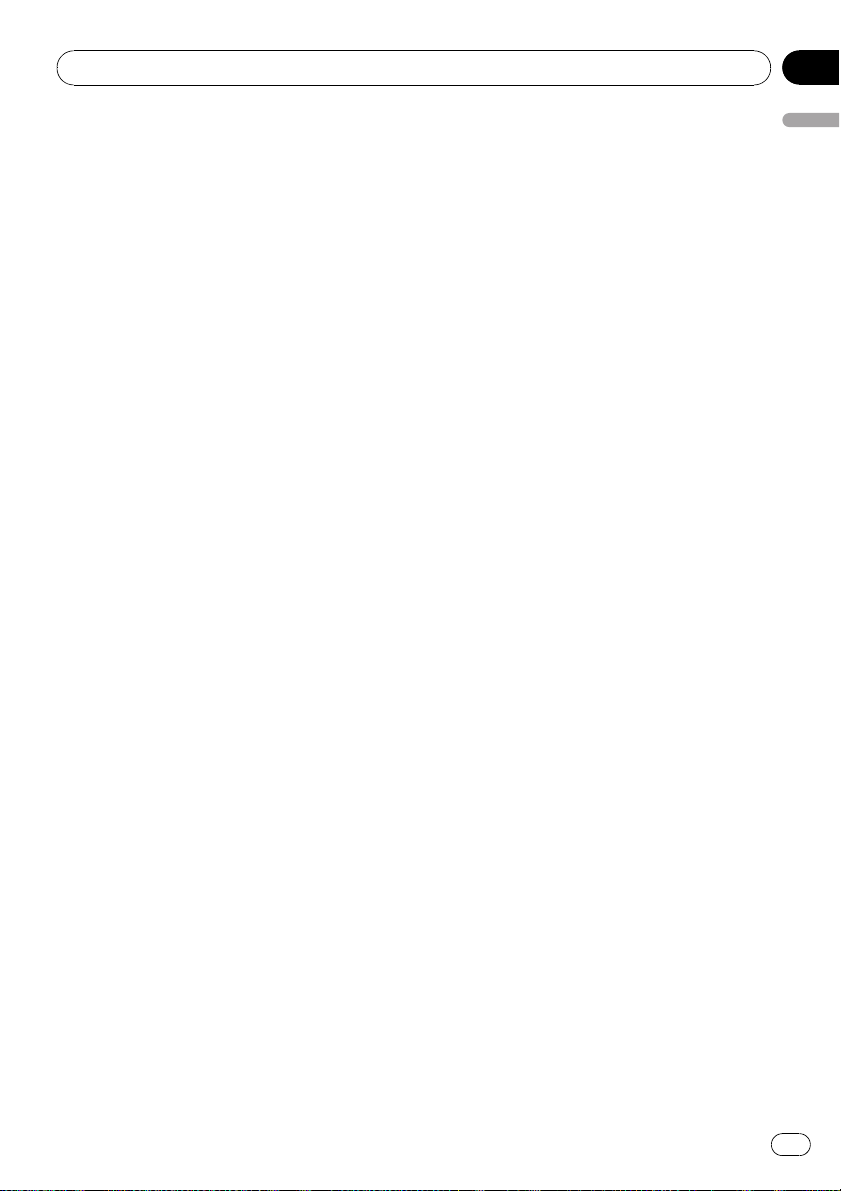
Introduction
Chapitre
01
2 CLAUSE DE NON-RESPONSABILITÉ
Le Logiciel et sa documentation vous sont
fournis sur une base “EN L’ÉTAT”. PIONEER
ET LES PERSONNES AUTORISÉES (dans
les articles 2 et 3, Pioneer et les personnes
autorisées seront appelées collectivement
“Pioneer”)N’ACCORDENT ET VOUS NE RE-
CEVEZ AUCUNE GARANTIE, EXPRESSE OU
IMPLICITE, ET TOUTES LES GARANTIES DE
CARACTÈRE MARCHAND ET DE QUALITÉ
POUR QUELQUE BUT PARTICULIER QUE
CE SOIT SONT EXPRESSÉMENT EXCLUES.
CERTAINS PAYS NE PERMETTENT PAS
L’EXCLUSION DES GARANTIES IMPLICITES,
DE SORTE QUE L’EXCLUSION CI-DESSUS
PEUT NE PAS S’APPLIQUER À VOUS. Le
Logiciel est complexe et il peut renfermer
certains défauts, erreurs ou imprécisions.
Pioneer ne garantit pas que le Logiciel satisfera vos besoins ou votre attente, que son
fonctionnement sera exempt d’erreur ou ininterrompu et que toutes les imprécisions
peuvent être corrigées et le seront. En outre,
Pioneer n’accorde aucune garantie en ce
qui concerne l’emploi ou les résultats de
l’emploi du Logiciel en termes de précision,
de fiabilité, etc.
3 LIMITE DE RESPONSABILITÉ
EN AUCUN CAS PIONEER NE SERA TENU
RESPONSABLE DE DOMMAGES, RÉCLAMATION OU PERTE QUE VOUS AVEZ ENCOURUS (Y COMPRIS ET SANS
LIMITATION LES DOMMAGES COMPENSATEURS, ACCESSOIRES, INDIRECTS, SPÉCIAUX, CONSÉQUENTS OU EXEMPLAIRES,
PERTES DE PROFITS, VENTES OU AFFAIRES PERDUES, FRAIS, INVESTISSEMENTS
OU ENGAGEMENTS EN LIAISON AVEC
UNE AFFAIRE, PERTE DE BONNE VOLONTÉ, OU DÉGÂTS) RÉSULTANT DE L’UTI-
LISATION OU DE L’IMPOSSIBILITÉ
D’UTILISER LE LOGICIEL, MÊME SI
PIONEER A ÉTÉ INFORMÉ, SAVAIT OU
POUVAIT AVOIR CONNAISSANCE DE L’É-
VENTUALITÉ DE TELS DOMMAGES. CETTE
LIMITATION S’APPLIQUE À TOUTES LES
CAUSES D’ACTION EN JUSTICE, Y
COMPRIS ET SANS LIMITATION, RUPTURE
DE CONTRAT, RUPTURE DE GARANTIE, NÉGLIGENCE, RESPONSABILITÉ STRICTE, REPRÉSENTATION ERRONÉE ET AUTRES
TORTS. SI LA RENONCIATION DE GARANTIE DE PIONEER OU LA LIMITATION DE GARANTIE, ÉNONCÉE DANS CET ACCORD,
DEVIENT POUR UNE RAISON QUELCONQUE NON EXÉCUTOIRE OU INAPPLICABLE, VOUS ACCEPTEZ QUE LA
RESPONSABILITÉ DE PIONEER NE DÉPASSERA PAS CINQUANTE POUR CENT (50 %)
DU PRIX PAYÉ PAR VOUS POUR LE PRODUIT PIONEER CI-INCLUS.
Certains pays n’autorisent pas certaines exclusions de responsabilité ou limitations de
dommages, et dans cette mesure, la limitation d’exclusion ci-dessus peut ne pas s’appliquer à vous. Cette clause de renonciation
de garantie et de limitation de responsabilité peut ne pas s’appliquer dans la mesure
où toute disposition de la présente garantie
est interdite par les lois nationales ou locales qui ne peuvent être préemptées.
4 ASSURANCES DE LOI D’EXPORTATION
Vous convenez et certifiez que ni le Logiciel
ni d’autres données techniques reçues de
Pioneer, ni le produit direct desdites, seront
exportés hors du pays ou du département
(le “Pays”) régi par le gouvernement détenant le pouvoir de juridiction (“Gouvernement”), sauf si cela est autorisé et permis
par les lois et réglementations du Gouvernement. Si vous avez acquis le Logiciel de
façon légale hors du Pays, vous convenez
de ne pas réexporter le Logiciel ni d’autres
données techniques reçues de Pioneer, non
plus que le produit direct desdites, sauf si
les lois et réglementations du Gouvernement et les lois et réglementations de la juridiction dans laquelle vous avez obtenu le
Logiciel le permettent.
Introduction
13
Fr
Page 14
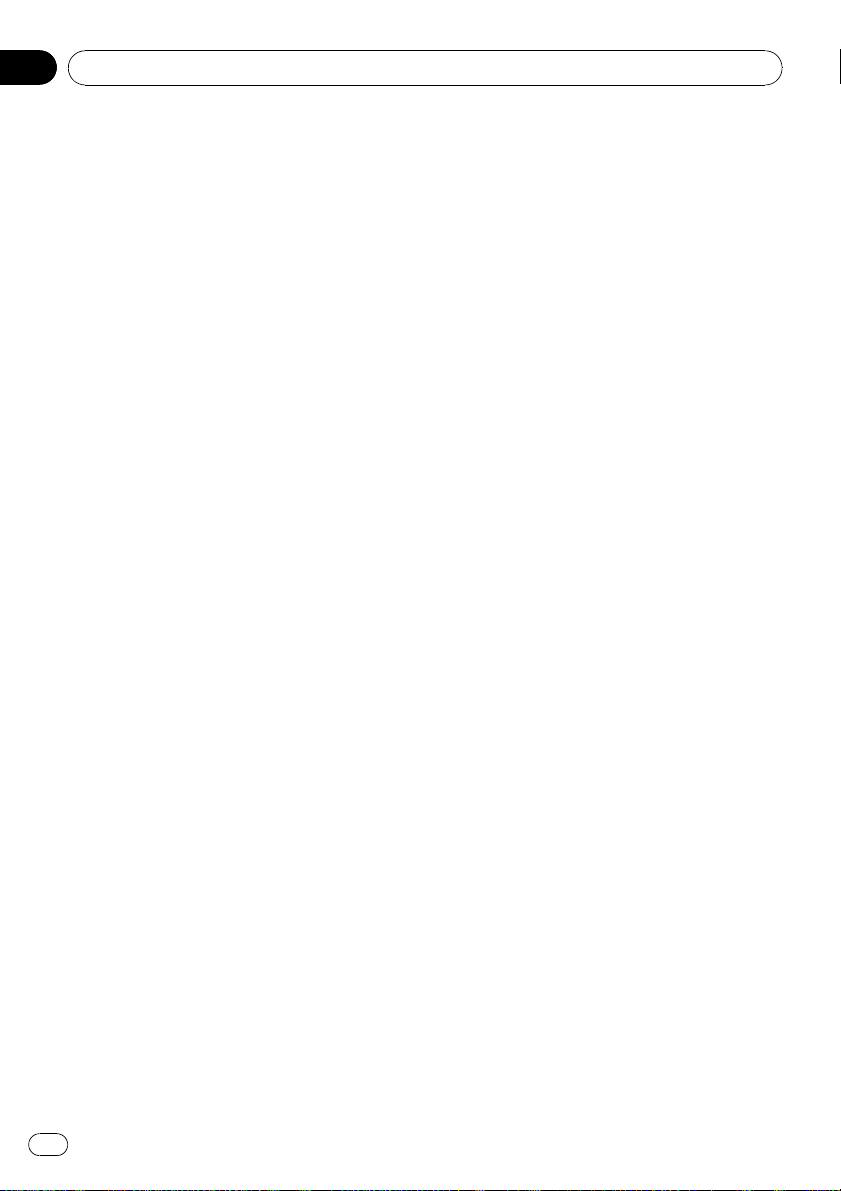
Chapitre
01
Introduction
5 RÉSILIATION
Cet Accord reste en vigueur jusqu’àcequ’il
soit résilié. Vous pouvez le résilier à tout moment en détruisant le Logiciel. L’Accord
sera résilié également si vous n’en respectez pas les clauses ou les conditions. Lors
de cette résiliation, vous acceptez de détruire le logiciel.
6 DIVERS
Le présent document constitue l’Accord
complet entre Pioneer et vous en ce qui
concerne son objet. Aucun amendement de
cet Accord n’entrera en vigueur sans le
consentement écrit de Pioneer. Si une
clause quelconque de cet Accord est déclarée invalide ou inapplicable, les stipulations
restantes resteront pleinement en vigueur et
effectives.
14
Fr
Page 15
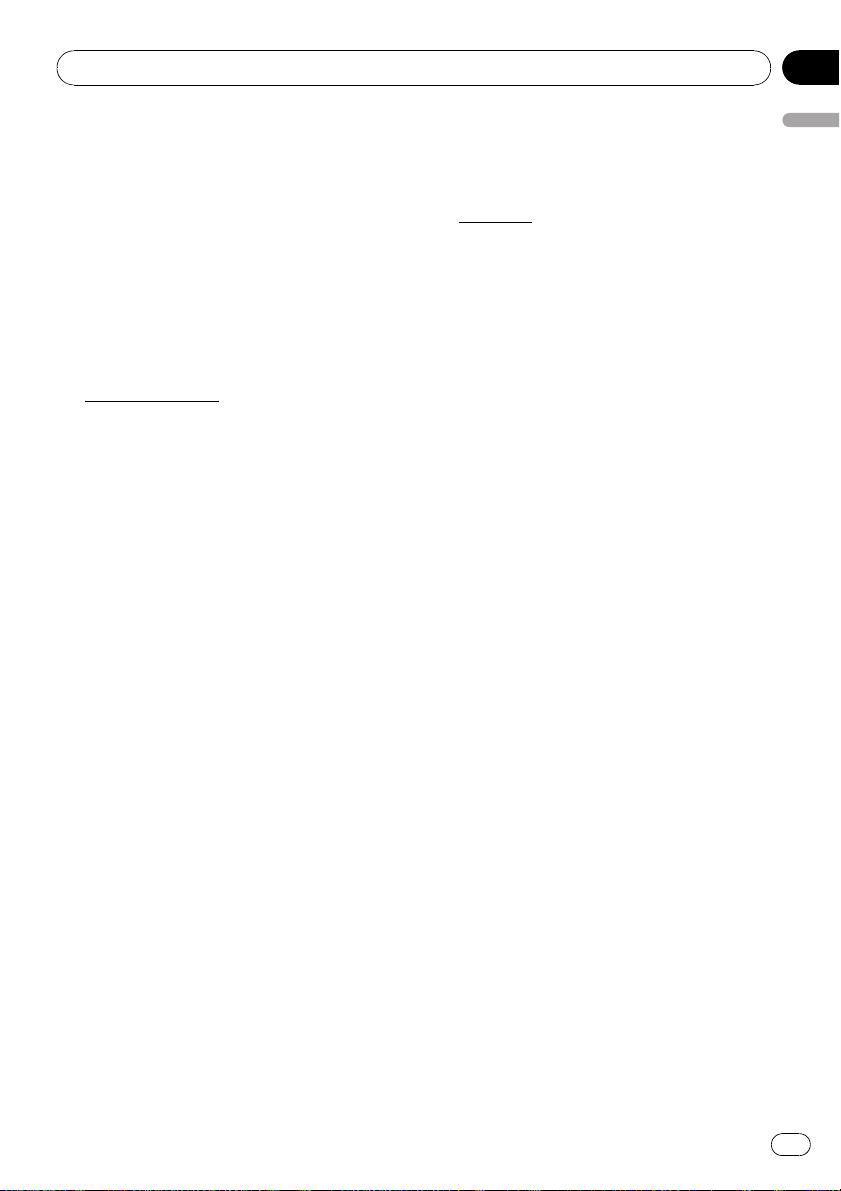
Introduction
Chapitre
01
Conditions du contrat de licenc e
utilisateur final de Tele Atlas
LE PRÉSENT ACTE CONSTITUE UN ACCORD
(LE«CONTRAT») ENTRE VOUS, UTILISATEUR
FINAL, ET PIONEER et ses bailleurs de licence
de produits informatiques (parfois communément appelés «bailleurs de licence»). L’UTILISATION DE VOTRE COPIE DES DONNÉES
SOUS LICENCE IMPLIQUE VOTRE ACCEPTATION DES CONDITIONS DU PRÉSENT
CONTRAT.
Octroi de licence.
1
Les bailleurs de licence vous accordent un
droit non cessible et non exclusif d’utiliser
des données cartographiques et des informations sur les points d’intérêts économiques (les «POI»), (communément appelés
«données») contenues sur ces disques, à
titre exclusivement personnel et non
commercial, et non dans le cadre de l’exploitation d’un service bureau ou pour tout
autre usage impliquant le traitement des
données relatives à des personnes ou entités tierces. Vous êtes autorisé à créer une
(1) seule copie des données uniquement à
des fins d’archivage ou de sauvegarde.
Toute copie, reproduction, modification,
création de travaux dérivés, adaptation de la
structure ou ingénierie inverse des données
est strictement interdite. Les données sont
destinées à être utilisées avec les produits
PIONEER. Les données contiennent des informations et des documents confidentiels
et exclusifs, et peuvent inclure des secrets
commerciaux. Vous acceptez donc de les
traiter confidentiellement et de ne pas les divulguer en tout ou partie, sous quelque
forme que ce soit, notamment via la location, la location bail, la publication, l’octroi
de sous-licence ou le transfert des données
à une partie tierce. Il est formellement interdit de télécharger les cartes et les programmes numériques contenus dans les
données ou de les transférer vers un autre
support de données ou un ordinateur. L’utili-
sation des POI (i) pour créer des listes de
publipostage ou (ii) à d’autres fins similaires
est strictement interdite.
Propriété
2
Les données sont protégées par un copyright et licenciées par les bailleurs de licence, qui détiennent tous les droits de
propriété relatifs à ces dernières. Vous acceptez de ne pas modifier, supprimer ou occulter tout avis de copyright ou toute
légende exclusive figurant dans ou sur les
données. Les copyrights actuellement déposés sont les suivants :
Data Source © 2007 Tele Atlas
© BEV, GZ 1368/2003
©DAV
© IGN France Michelin data © Michelin
2007
© Ordnance Survey of Northern Ireland
© Norwegian Mapping Authority, Public
Roads Administration /
© Mapsolutions
© Swisstopo
Topografische ondergrond Copyright ©
dienst voor het kadaster en de openbare registers, Apeldoorn 2007
© Roskartographia
Ce produit inclut des données cartographiques concédées sous licence par Ordnance
Survey (Institut national cartographique de
Grande-Bretagne) avec l’autorisation du
contrôleur du HMSO (Her Majesty’s Stationary Office). © Crown copyright and/or database right 2007. Tous droits réservés.
Licence réf. 100026920.
Introduction
15
Fr
Page 16
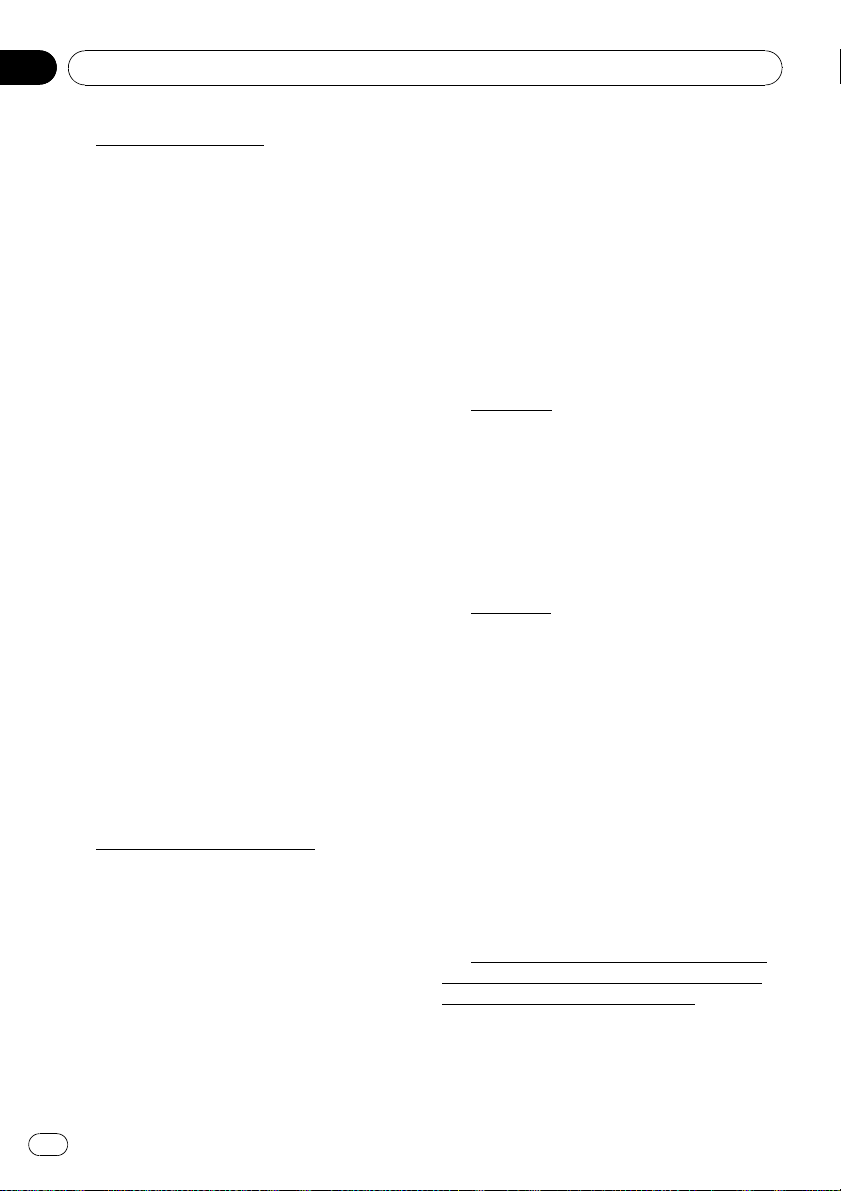
Chapitre
01
Introduction
3 Exclusion de garantie
LES DONNÉES SONT FOURNIES « EN
L’ÉTAT» ET AVEC «TOUTES LES ERREURS»,
ET PIONEER, SES BAILLEURS DE LICENCE,
AINSI QUE SES DISTRIBUTEURS ET FOURNISSEURS AGRÉÉS (COLLECTIVEMENT APPELÉS «FOURNISSEURS») DÉCLINENT
EXPRESSÉMENT TOUTE AUTRE GARANTIE,
EXPRESSE OU IMPLICITE, Y COMPRIS ET
SANS LIMITATION, LES GARANTIES IMPLICITES DE NON-VIOLATION, QUALITÉ MARCHANDE, EFFECTIVITÉ, INTÉGRALITÉ,
EXACTITUDE, TITRE ET ADÉQUATION À UN
USAGE PARTICULIER. PIONEER, SES BAILLEURS DE LICENCE ET FOURNISSEURS NE
GARANTISSENT PAS QUE CES DONNÉES
SATISFERONT À VOS EXIGENCES, NI QUE
L’EXPLOITATION DES DONNÉES NE SERA
PAS INTERROMPUE OU EXEMPTE D’ERREURS. AUCUN CONSEIL VERBAL OU PAR
ÉCRIT FOURNI PAR PIONEER, SES BAILLEURS DE LICENCE, SES FOURNISSEURS
OU UN DE LEURS EMPLOYÉS RESPECTIFS
NE CONSTITUE UNE GARANTIE OU N’ENGAGE DE QUELQUE FAÇON QUE CE SOIT
LA RESPONSABILITÉ DE PIONEER, DE SES
BAILLEURS OU FOURNISSEURS, ET VOUS
NE POUVEZ VOUS BASER SUR CES INFORMATIONS OU CONSEILS. CE DÉNI DE RESPONSABILITÉ CONSTITUE UNE
CONDITION ESSENTIELLE DU PRÉSENT
CONTRAT ET VOUS ACCEPTEZ LES DONNÉES SUR CETTE BASE.
Limitation de responsabilité
4
EN AUCUN CAS, LA RESPONSABILITÉ
GLOBALE DE PIONEER, DE SES BAILLEURS DE LICENCE OU DE SES FOURNISSEURS FACE À TOUTE RÉCLAMATION
(CONTRACTUELLE, DÉLICTUELLE OU
AUTRE) DÉCOULANT DU PRÉSENT
CONTRAT NE SAURAIT EXCÉDER LE MONTANT QUE VOUS AVEZ PAYÉ POUR VOTRE
COPIE DES DONNÉES PIONEER. PIONEER,
SES BAILLEURS DE LICENCE ET SES
FOURNISSEURS NE SERONT TENUS RESPONSABLES DES DOMMAGES SPÉCIAUX,
INDIRECTS, CONSÉCUTIFS OU ACCIDENTELS (NOTAMMENT LA PERTE DE CHIFFRE
D’AFFAIRES OU DE DONNÉES D’ENTREPRISE, LES INTERRUPTIONS D’ACTIVITÉ
OU DOMMAGES SIMILAIRES) DÉCOULANT
DU PRÉSENT CONTRAT, OU DE L’UTILISA-
TION OU DE L’INCAPACITÉ D’UTILISER LES
DONNÉES, MÊME SI PIONEER, SES BAILLEURS DE LICENCE OU SES FOURNISSEURS ONT ÉTÉ PRÉALABLEMENT
INFORMÉS DE L’ÉVENTUALITÉ DE TELS
DOMMAGES.
5
Résiliation
Le présent contrat sera immédiatement et
automatiquement résilié, sans préavis, en
cas de violation de votre part d’une de ses
dispositions. Dans l’éventualité d’une résiliation du contrat, vous vous engagez à restituer les données (notamment l’ensemble de
la documentation et des copies) à PIONEER
et ses fournisseurs.
Indemnité
6
Vous acceptez d’indemniser, de protéger et
de dégager PIONEER, ses bailleurs de licence et ses fournisseurs (notamment leurs
bailleurs, fournisseurs, cessionnaires, filiales, sociétés affiliées respectifs, ainsi que
les membres de direction, directeurs, employés, actionnaires, agents et représentants respectifs) de toute responsabilité,
perte, préjudice (y compris les blessures entraînant la mort), demande, poursuite, frais,
dépenses ou de toute autre réclamation de
quelque nature que ce soit, y compris et
sans limitation, les honoraires d’avocat découlant de ou relatifs à l’utilisation ou la détention des données.
Dispositions supplémentaires concer-
7
nant les données sur la Grande-Bretagne
et l’Irlande du Nord uniquement
a Il est interdit de supprimer ou d’occulter
tout copyright, marque de commerce ou légende restrictive appartenant à Ordnance
Survey.
16
Fr
Page 17
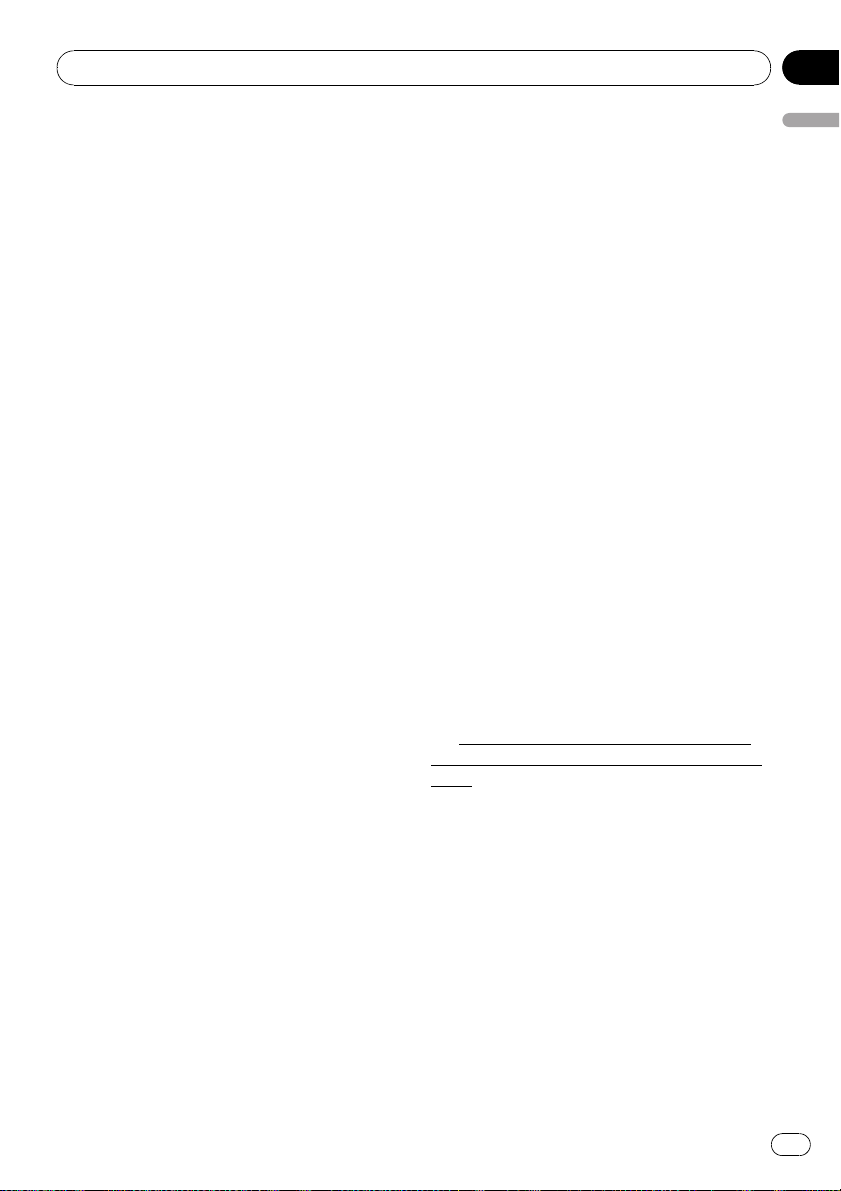
Introduction
Chapitre
01
b Les données peuvent inclure des données
appartenant à des bailleurs de licence, notamment à Ordnance Survey. Ces données
sont fournies « EN L’ÉTAT» ET« AVEC TOU-
TES LES ERREURS », et les bailleurs de licence DÉCLINENT EXPRESSÉMENT TOUTE
GARANTIE, EXPRESSE OU IMPLICITE, Y
COMPRIS ET SANS LIMITATION, LES GARANTIES IMPLICITES DE NON-VIOLATION,
QUALITÉ MARCHANDE, QUALITÉ, EFFECTIVITÉ, INTÉGRALITÉ, EXACTITUDE, TITRE
ET ADÉQUATION À UN USAGE PARTICULIER. TOUS LES RISQUES INHÉRENTS À
LA QUALITÉ ET À LA PERFORMANCE DU
PRODUIT INFORMATIQUE VOUS INCOMBENT ENTIÈREMENT. ORDNANCE SURVEY
NE GARANTIT PAS QUE CES DONNÉES
SATISFERONT À VOS EXIGENCES, QU’ELLES SERONT COMPLÈTES OU À JOUR, NI
QUE L’EXPLOITATION DES DONNÉES NE
SERA PAS INTERROMPUE OU EXEMPTE
D’ERREURS. AUCUN CONSEIL VERBAL
OU PAR ÉCRIT FOURNI PAR PIONEER,
SES BAILLEURS DE LICENCE, SES FOURNISSEURS OU UN DE LEURS EMPLOYÉS
RESPECTIFS NE CONSTITUE UNE GARANTIE OU N’ENGAGE DE QUELQUE FAÇON
QUE CE SOIT LA RESPONSABILITÉ DE
PIONEER, DE SES BAILLEURS DE LICENCE
OU FOURNISSEURS, ET VOUS NE POUVEZ
VOUS BASER SUR CES INFORMATIONS
OU CONSEILS. Ceci constitue une disposition essentielle du présent contrat et vous
acceptez les données sur cette base.
c EN AUCUN CAS, ORDNANCE SURVEY NE
SERA TENUE RESPONSABLE DES RECLAMATIONS (CONTACTUELLES, DÉLICTUELLES OU AUTRES) LIÉES À L’OBJET DES
CONTRATS. LES BAILLEURS DE LICENCES
DÉCLINENT TOUTE RESPONSABILITÉ
CONCERNANT LES DOMMAGES SPÉCIAUX, INDIRECTS, CONSÉCUTIFS OU ACCIDENTELS (NOTAMMENT LA PERTE DE
CHIFFRE D’AFFAIRES OU DE DONNÉES
D’ENTREPRISE, LES INTERRUPTIONS
D’ACTIVITÉ OU DOMMAGES SIMILAIRES)
DÉCOULANT DU PRÉSENT CONTRAT, OU
DE L’UTILISATION OU DE L’INCAPACITÉ
D’UTILISER LES DONNÉES, MÊME S’ILS
ONT ÉTÉ PRÉALABLEMENT INFORMÉS DE
L’ÉVENTUALITÉ DE TELS DOMMAGES.
d Il est interdit d’utiliser les données sous
quelque forme imprimée et publiée que ce
soit, résultant dans des produits dérivés
destinés à être librement distribués ou vendus au public, sans l’autorisation préalable
d’Ordnance Survey.
e Vous acceptez d’indemniser et de dégager
Ordnance Survey de toute responsabilité
concernant les réclamations, demandes,
poursuites de quelque nature que ce soit,
au titre de pertes, de frais, de dommages,
de dépenses ou de préjudices (y compris
les blessures entraînant la mort), résultant
de votre utilisation, possession, modification ou altération autorisée ou non des données.
fL’utilisateur final s’engage à fournir à Ord-
nance Survey, sur demande, des informations sur les produits et/ou services
contenus dans et/ou dérivés des produits licenciés qu’il produit.
g Vous êtes responsable vis-à-vis d’Ordnance
Survey en cas de violation des dispositions
contractuelles susmentionnées.
8 Dispositions supplémentaires concernant les données sur le Danemark uniquement
Il est interdit d’utiliser les données pour
créer des cartes dans des annuaires téléphoniques ou autres produits similaires aux
annuaires téléphoniques (par ex., des répertoires), notamment sous forme numérique.
Introduction
17
Fr
Page 18
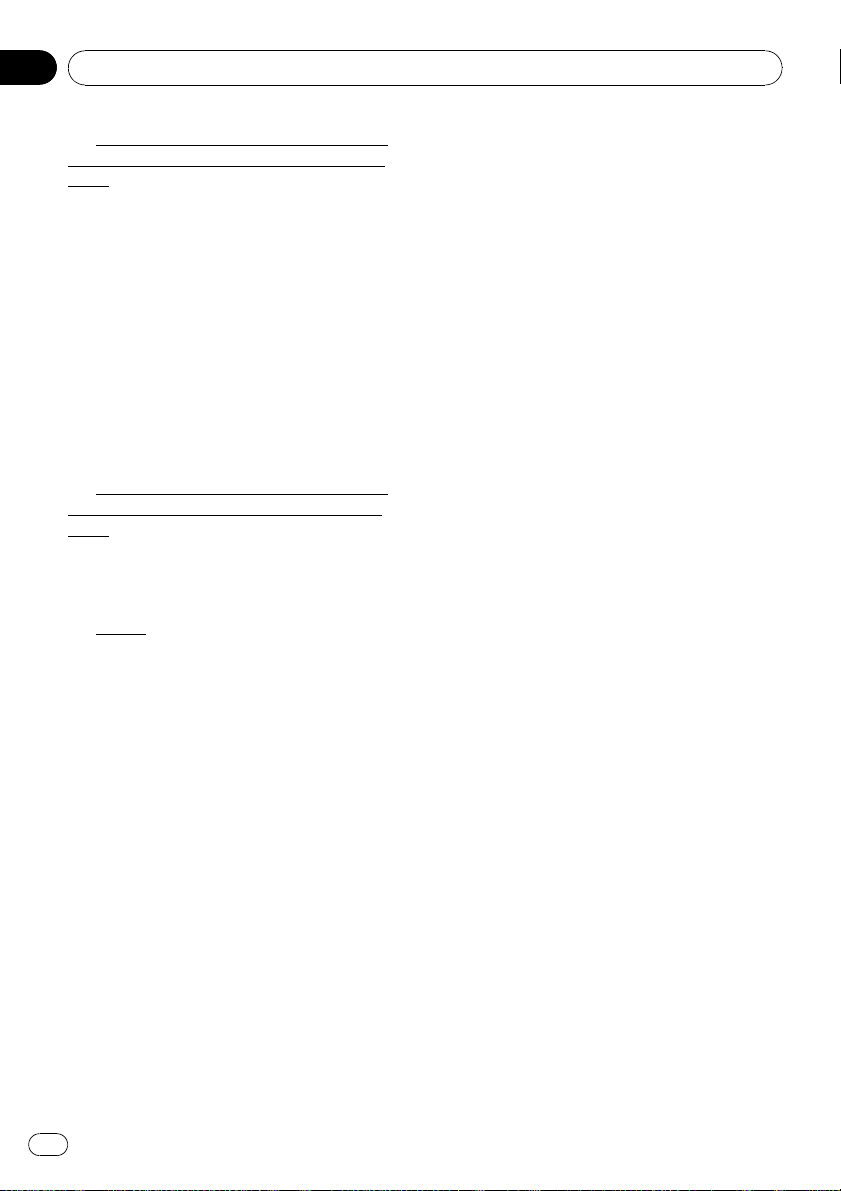
Chapitre
01
Introduction
9 Dispositions supplémentaires concernant les données sur la Norvège uniquement
Il est interdit d’utiliser les données pour
créer des cartes imprimées ou numériques
à usage général similaires aux produits de
base nationaux de l’Office norvégien de cartographie (tout produit dérivé des données
sur la Norvège sera considéré comme similaire aux produits de base nationaux de l’Office norvégien de cartographie, si ce dernier
offre une couverture régionale ou nationale
et présente également un contenu, une
échelle et un format semblables à ceux des
produits de base nationaux de l’Office norvégien de cartographie).
Dispositions supplémentaires concer-
10
nant les données sur la Pologne uniquement
L’utilisation des données en vue de créer
des cartes imprimées est strictement interdite.
Divers
11
La présente licence constitue l’intégralité de
l’accord exclusif entre les bailleurs de licence et vous-même en ce qui concerne
son objet. Aucun élément du présent
contrat ne donnera naissance à un jointventure, un partenariat ou une relation mandant-mandataire entre le bailleur de licence
et vous-même. Le présent contrat est régi
par les lois de Les sections 2-4 et 6-11 demeureront valides après l’expiration ou la résiliation du présent contrat. Seule PIONEER
est habilitée à amender ou à modifier le présent contrat. Toute cession d’une partie du
présent contrat suppose l’autorisation écrite
préalable de PIONEER. Vous acceptez et
comprenez que les données puissent faire
l’objet de restrictions à l’exportation et vous
engagez à respecter toutes les lois applicables en matière d’exportation. Si une quelconque disposition au contrat est jugée
partiellement ou totalement non valable, illicite ou inapplicable, elle sera annulée et les
autres dispositions du contrat demeureront
pleinement valables, licites et applicables.
Toute notification dans le cadre du présent
contrat sera transmise par coursier à
PIONEER, à l’attention du Service juridique.
À propos des données de la
base de données de carte
! Cette base de données a été développée et
enregistrée en mai 2007. Tous changements de rues/routes/autoroutes effectués
après cette date peuvent ne pas être repris
dans cette base de données.
! Il est strictement interdit de reproduire et
d’utiliser quelque partie de la carte, partiellement ou dans sa totalité, sous quelque
forme que ce soit, sans l’autorisation du
propriétaire des droits d’auteur.
! Si les règlements de la circulation routière
locaux ou les conditions diffèrent de cette
zone, suivez les règlements de la circulation routière (tels que les panneaux, indications, etc.) et conditions locales
(notamment des travaux et les conditions
météorologiques).
! Les données de règlements de la circula-
tion utilisées dans la base de données de la
carte s’appliquent uniquement aux véhicules ordinaires de taille standard. Notez que
les règlements concernant les plus grands
véhicules, les deux roues et autres véhicules hors standard, ne sont pas inclus dans
la base de données.
Droits d’auteur
Data Source © 2007 Tele Atlas
© BEV, GZ 1368/2003
©DAV
© IGN France Michelin data © Michelin 2007
© Ordnance Survey of Northern Ireland
© Norwegian Mapping Authority, Public
Roads Administration /
© Mapsolutions
© Swisstopo
18
Fr
Page 19
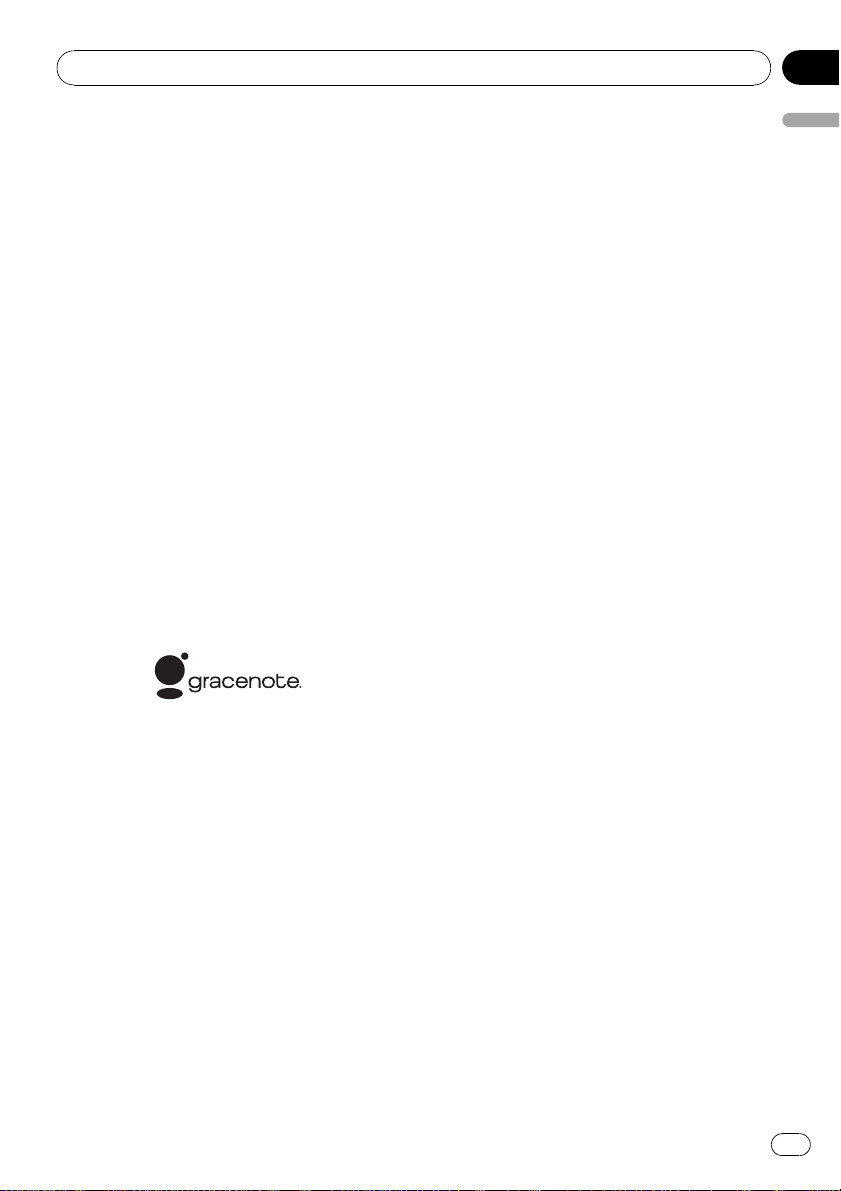
Introduction
Chapitre
01
Topografische ondergrond Copyright © dienst
voor het kadaster en de openbare registers,
Apeldoorn 2007
© Roskartographia
Ce produit inclut des données cartographiques concédées sous licence par Ordnance
Survey (Institut national cartographique de
Grande-Bretagne) avec l’autorisation du
contrôleur du HMSO (Her Majesty’s Stationary
Office). © Crown copyright and/or database
right 2007. Tous droits réservés. Licence réf.
100026920.
© 2008 INCREMENT P CORP. TOUS DROITS
RÉSERVÉS
À propos de Gracenote
La technologie de reconnaissance des fichiers
musicaux et les données correspondantes
sont fournies par Gracenote
la référence du secteur en matière de technologie de reconnaissance de fichiers musicaux
et données correspondantes. Pour en savoir
plus, visitez le site www.gracenote.com.
CD et données musicales de Gracenote, Inc.,
copyright © 2000-2007 Gracenote. Logiciel
Gracenote , copyright © 2000-2007 Gracenote.
Ce produit et service sont probablement soumis à l’une ou plusieurs de ces licences des
États-Unis : #5,987,525; #6,061,680;
#6,154,773, #6,161,132, #6,230,192,
#6,230,207, #6,240,459, #6,330,593, et autres
licences émises ou en suspens. Certains services fournis sont soumis à la licence de Open
Globe, Inc. pour les États-Unis: #6,304,523.
Gracenote et CDDB sont des marques déposées de Gracenote. Le logo de Gracenote et
son slogan “Powered by Gracenote” sont des
marques commerciales de Gracenote.
®
®
. Gracenote est
Contrat de licence Gracenote®(EULA)
Version 20061005
Cet appareil ou cette application contient un
logiciel développé par Gracenote, société sise
à Emeryville, Californie, USA (ci-après, « Gracenote » – nom masculin). Ce logiciel Gracenote (ci-après, « le Logiciel Gracenote »)
permet à cet appareil ou à cette application
d’accéder à des serveurs en ligne ou à des
bases de données en ligne (ci-après et collectivement, « les Serveurs Gracenote ») en vue d’identifier le contenu de certains supports
musicaux ou/et de certains fichiers audio, de
copier des informations relatives à des données audio (titre d’un album, nom d’un artiste
ou d’un groupe, liste des pistes, etc. – ciaprès, « les Données Gracenote ») et d’exécuter de nombreuses autres fonctions. Vous êtes
autorisé à utiliser les Données Gracenote uniquement par exécution des fonctions grand
public de cet appareil ou de cette application.
Vous convenez d’utiliser les Données Gracenote, le Logiciel Gracenote et les Serveurs Gracenote uniquement pour un usage personnel
et non commercial. Vous convenez de ne pas
céder, copier, transférer ou transmettre le Logiciel Gracenote ou aucune partie des Données
Gracenote à une société tierce. VOUS CONVENEZ DE NE PAS UTILISER NI EXPLOITER LES
DONNÉES GRACENOTE, LE LOGICIEL GRACENOTE OU LES SERVEURS GRACENOTE À
DES FINS AUTRES QUE CELLES QUI SONT
AUTORISÉES EXPLICITEMENT DANS LE PRÉSENT CONTRAT DE LICENCE (EULA).
Introduction
19
Fr
Page 20
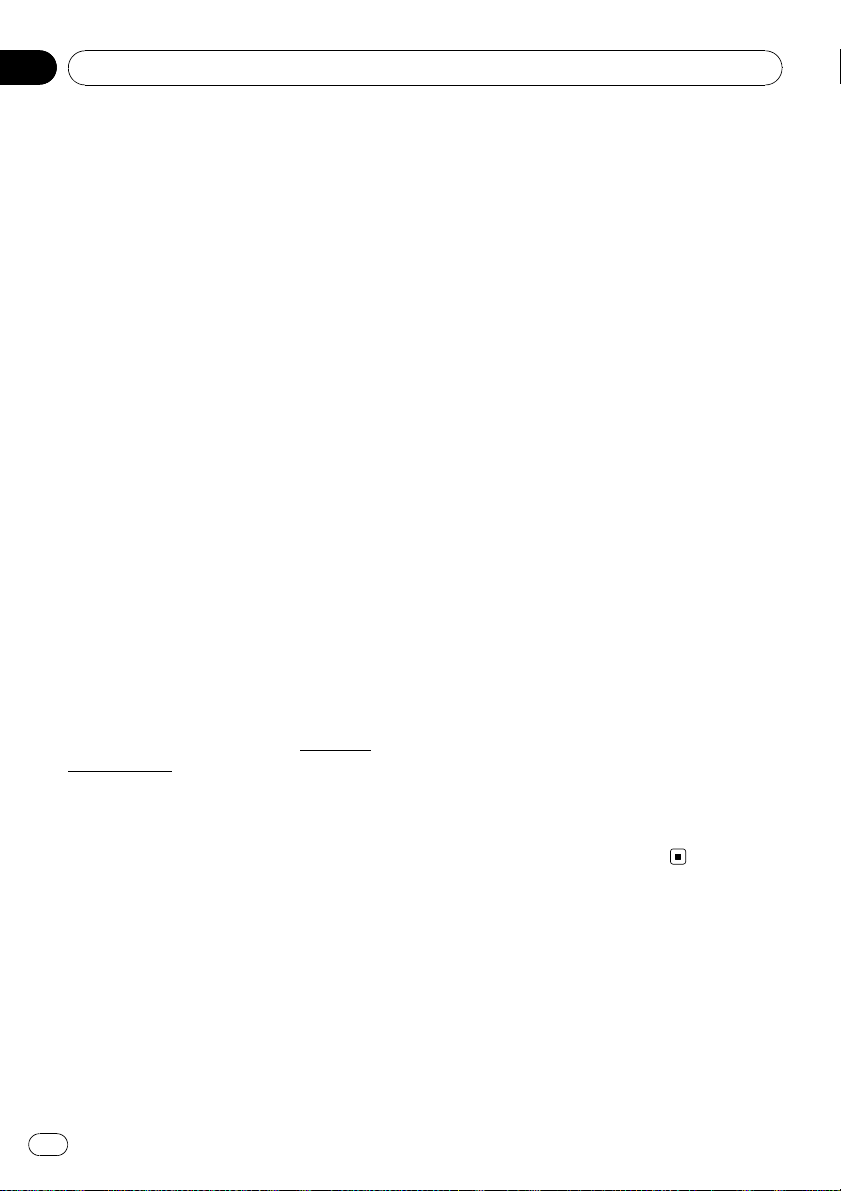
Chapitre
01
Introduction
Vous convenez que la licence non exclusive
dont vous jouissez pour l’utilisation des Données Gracenote, du Logiciel Gracenote et des
Serveurs Gracenote sera résiliée si vous ne
respectez pas les conditions stipulées dans le
présent Contrat de licence (EULA). Si votre licence est résiliée, vous convenez de mettre fin
immédiatement à tout type d’utilisation des
Données Gracenote, du Logiciel Gracenote et
des Serveurs Gracenote. Gracenote se réserve
tous les droits vis-à-vis des Données Gracenote, du Logiciel Gracenote et des Serveurs
Gracenote, y compris tous droits de propriété.
Gracenote ne saurait en aucun cas être redevable d’un paiement en votre faveur pour des
informations que vous auriez communiquées
à Gracenote. Vous convenez que Gracenote
pourra faire valoir contre vous ses droits tels
que décrits dans le présent Contrat de licence,
directement et en son nom propre.
Le Service Gracenote utilise un identifiant
(unique et attribué en mode aléatoire) pour
suivre les interrogations des utilisateurs de ce
Service. Ce mécanisme est destiné à des mesures statistiques: il permet au Service Gracenote de déterminer le nombre d’interrogations
effectué sans avoir à connaître quelque information que ce soit vous concernant. Pour plus
de détails sur ce mécanisme de suivi, consultez la page Web qui présente la
confidentialité du Service Gracenote.
Le Logiciel Gracenote et l’intégralité des Données Gracenote vous sont cédés sous licence
«ENL’ÉTAT». Gracenote n’apporte aucune dé-
claration ou garantie, explicite ou implicite, en
ce qui concerne la précision des Données Gracenote disponibles à partir des Serveurs Gracenote. Gracenote se réserve le droit de
supprimer certaines données des Serveurs
Gracenote ou de changer des données de catégorie pour toute raison que Gracenote estimera nécessaire ou/et suffisante. Aucune
garantie n’est apportée que le Logiciel Gracenote ou les Serveurs Gracenote seront
exempts d’erreurs ou que le fonctionnement
du Logiciel Gracenote ou des Serveurs Gracenote s’effectuera sans interruption. Gracenote
Charte de
n’est nullement obligé de mettre à votre disposition les types ou catégories de données nouveaux, complémentaires ou améliorés que
Gracenote pourrait proposer à l’avenir, et Gracenote est libre de mettre fin à ses services à
tout moment.
GRACENOTE DÉNIE TOUTES GARANTIES EXPLICITES OU IMPLICITES, Y COMPRIS MAIS
PAS SEULEMENT LES GARANTIES IMPLICITES DE POTENTIEL COMMERCIAL, D’ADÉQUATION À UN USAGE SPÉCIFIQUE, DE
PROPRIÉTÉ ET DE NON INFRACTION. GRACENOTE NE GARANTIT AUCUNEMENT LES
RÉSULTATS QUI POURRAIENT ÊTRE OBTENUS PAR VOTRE UTILISATION DU LOGICIEL
GRACENOTE OU D’UN QUELCONQUE DES
SERVEURS GRACENOTE. GRACENOTE NE
SAURAIT EN AUCUN CAS ÊTRE RESPONSABLE DES DOMMAGES ÉVENTUELLEMENT
CONSÉQUENTS OU INCIDENTS SUBIS, NI
D’AUCUNE PERTE DE BÉNÉFICES OU PERTE
DE CHIFFRE D’AFFAIRES.
© Gracenote 2006
Autres mesures de précautions
! Une partie des données peut ne pas être
accessible. Le contenu des données de la
Base de données Gracenote
vent sur le disque dur n’est pas garanti à
100 %.
! La Base de données de Gracenote
trouve sur le disque dur contient les titres
des 300000 derniers albums les plus
consultés dans le monde entier et ce, à
compter de novembre 2007.
®
qui se trou-
®
qui se
20
Fr
Page 21
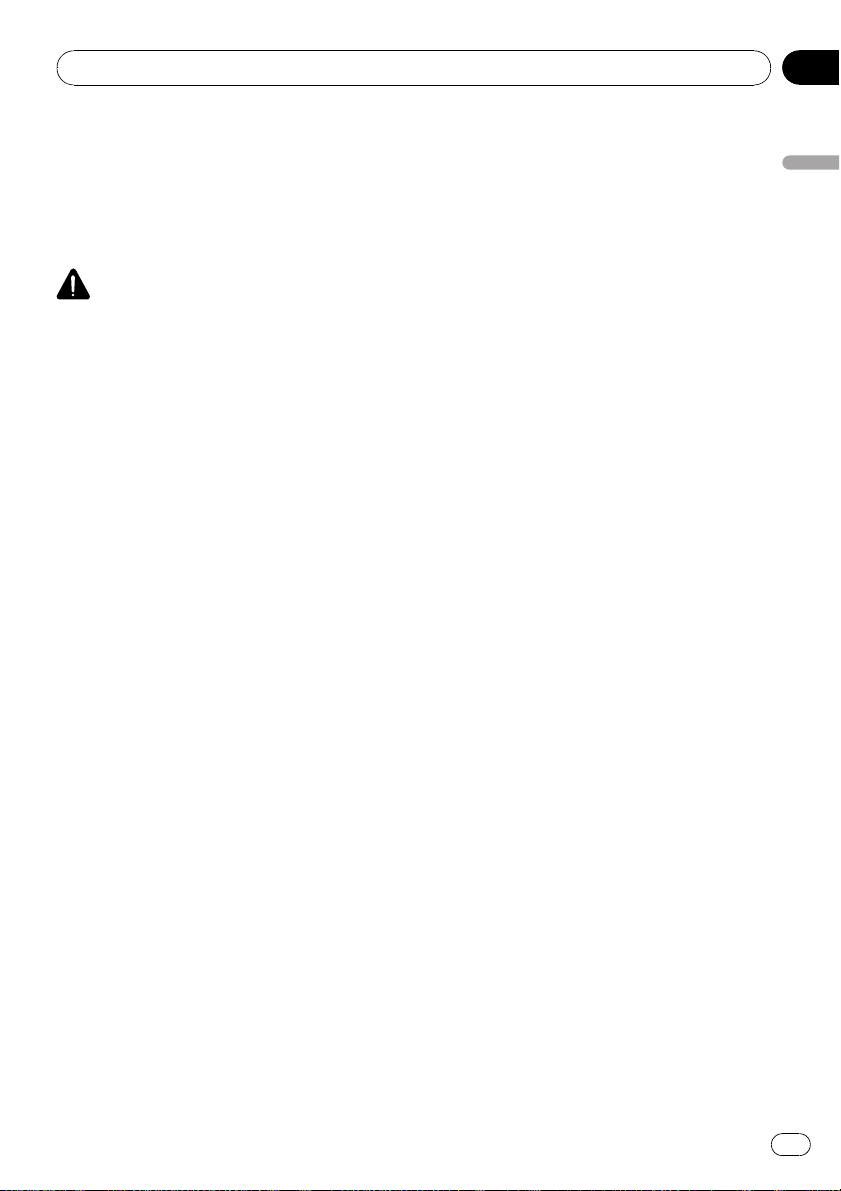
Remarques avant d’utiliser le système
Chapitre
02
Consignes importantes de
sécurité
Avant d’utiliser votre système de navigation,
veuillez lire les informations de sécurité suivantes de manière à bien les comprendre :
AVERTISSEMENT
! N’essayez pas d’installer ou de faire l’entretien
de votre système de navigation vous-même.
L’installation ou l’entretien du système de na-
vigation par des personnes n’ayant aucune
formation ou expérience en matière d’équipements électroniques et accessoires automobiles peut être dangereux et peut entraîner des
risques d’électrocution ou autres.
! Lors de la définition d’un itinéraire, l’itinéraire
et le guidage vocal sont automatiquement réglés pour l’itinéraire. Ainsi, en ce qui
concerne les règlements de la circulation routière en fonction du jour ou de l’heure, seules
les informations relatives aux règlements de
la circulation routière en vigueur à l’heure à
laquelle l’itinéraire a été calculé sont affichées. Les rues à sens interdit et les routes
barrées peuvent ne pas être prises en considération. Par exemple, si une route est uniquement ouverte à la circulation le matin et que
vous arrivez plus tard, vous ne pouvez pas emprunter cette route en respect du règlement
de la circulation routière en vigueur. Quand
vous conduisez votre véhicule, vous devez respecter le code d’un itinéraire. Le système peut
cependant ne pas connaître certains règlements de la circulation routière en vigueur.
p Veuillez lire ce manuel dans sa totalité
avant d’utiliser ce système de navigation.
p Les fonctions de navigation de votre sys-
tème de navigation (et la caméra de rétrovisée en option le cas échéant) sont
uniquement destinées à vous assister lors
de la conduite de votre véhicule. En aucun
cas, elles ne peuvent se substituer à votre
attention, bon jugement et précautions prises pendant que vous conduisez.
p N’utilisez pas ce système de navigation (ou
la caméra de rétrovisée en option le cas
échéant) si celui-ci risque d’une façon ou
d’une autre de détourner votre attention.
Observez toujours les règles de sécurité et
respectez toujours les règlements de la circulation en vigueur. Si vous éprouvez des
difficultés à utiliser le système ou à lire l’afficheur, stationnez votre véhicule en lieu
sûr et serrez le frein à main avant d’effectuer les réglages nécessaires.
p Ne laissez pas d’autres personnes utiliser
ce système avant qu’elles n’aient lu et
compris son mode d’emploi.
p N’utilisez jamais ce système de navigation
pour vous rendre à des hôpitaux, postes de
police, etc., en cas d’urgence. N’utilisez aucune fonction liée au téléphone main libre
et veuillez composer le numéro d’urgence
adéquat.
p Les informations de cheminement et de
guidage affichées par cet appareil sont
fournies à titre indicatif uniquement. Il se
peut qu’elles n’indiquent pas les routes autorisées, les conditions de route, les routes
à sens uniques, les routes barrées ou les limitations routières les plus récentes.
p Les restrictions et conseils à la circulation
actuellement en vigueur doivent toujours
avoir la priorité sur le guidage fourni par le
système de navigation. Respectez toujours
le code de la route actuel, même si ce système de navigation fournit des conseils
contraires.
p Si les informations relatives à l’heure locale
ne sont pas réglées correctement, les instructions de cheminement et de guidage
du système de navigation peuvent être erronées.
p N’élevez jamais le volume de votre système
de navigation à un niveau tel que vous ne
puissiez pas entendre les bruits de la circulation environnante et les véhicules d’urgence.
p Pour plus de sécurité, certaines fonctions
sont désactivées tant que le frein à main
n’est pas serré.
Remarques avant d’utiliser le système
21
Fr
Page 22
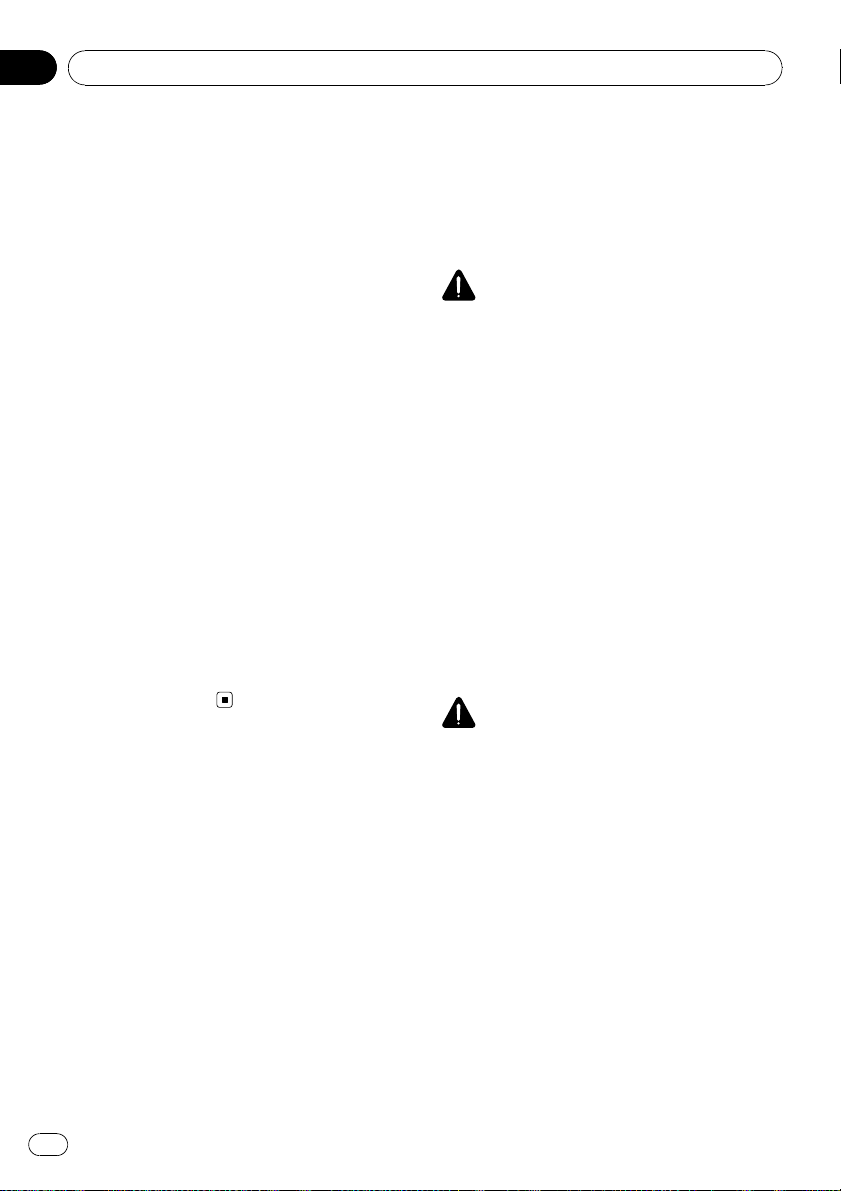
Chapitre
02
Remarques avant d’utiliser le système
p Les données codées sur l’unité du disque
dur de ce système de navigation sont la
propriété intellectuelle du fournisseur qui
est responsable de tels contenus.
p Conservez ce mode d’emploi à portée de
main afin de vous y référer pour les modes
de fonctionnement et les consignes de sécurité.
p Faites très attention à tous les avertisse-
ments dans ce manuel et suivez attentivement toutes les instructions.
p N’installez pas ce système de navigation à
un endroit où il risque (i) d’entraver la visibilité du conducteur, (ii) d’altérer le fonctionnement de certains systèmes de
commande ou dispositifs de sécurité, y
compris dispositifs de sac gonflable, touches de feux de détresse ou (iii) d’empêcher le conducteur de conduire le véhicule
en toute sécurité.
p Veuillez boucler votre ceinture de sécurité à
tout moment pendant le fonctionnement
de votre véhicule. En cas d’accident, les
blessures sont considérablement plus graves lorsque votre ceinture de sécurité n’est
pas correctement bouclée.
p N’utilisez jamais de casques d’écoute pen-
dant la conduite.
Consignes de sécurité
supplémentaires
Pour conduire en toute sécurité
Verrouillage par le frein à main
Certaines fonctions (comme regarder un film
sur DVD et certaines fonctions de touches du
panneau tactile) proposées par le présent système de navigation peuvent être dangereuses
et/ou illégales si elles sont utilisées au cours
de la conduite. Pour éviter que de telles fonctions soient utilisées lorsque le véhicule se déplace, un système de verrouillage détecte si le
frein de stationnement est serré et si le véhicule se déplace. Si vous essayez d’utiliser les
fonctions décrites ci-dessus tout en condui-
sant, vous remarquerez qu’elles sont désactivées. Stationnez votre véhicule en lieu sûr et
serrez le frein de stationnement pour les utiliser. Veuillez maintenir la pédale de frein enfoncée avant de desserrer le frein de
stationnement.
AVERTISSEMENT
! Pour éviter les risques de dommages ou bles-
sures et la violation éventuelle des lois applicables, ce système de navigation ne doit pas
être utilisé lorsqu’une “Image vidéo” est visible
par le conducteur.
! Dans certains pays, le fait de regarder une
“Image vidéo” sur un afficheur dans une voiture est illégal, même s’il s’agit d’autres personnes que le conducteur. Lorsqu’il existe de
telles règles, vous devez vous y conformer.
! Lorsque vous serrez le frein à main pour regar-
der une “Image vidéo” ou activer d’autres
fonctions proposées par le système de navigation, stationnez votre véhicule en lieu sûr. Appuyez sur la pédale de frein avant de desserrer
le frein à main si le véhicule est stationné en
pente, sinon le véhicule risque de se déplacer
lorsque vous desserrez le frein à main.
ATTENTION
! Il est vivement recommandé de connecter le
câble d’impulsion de vitesse pour une meilleure précision de navigation et une plus
grande efficacité du verrouillage.
! Si, pour une raison ou une autre, le câble
d’impulsion de vitesse n’est pas disponible,
utilisez alors le générateur d’impulsion NDPG1 (vendu séparément).
Si vous essayez de regarder une “Image vidéo”
tout en conduisant, l’avertissement “Utilisa-
tion de la source vidéo du siège avant interdite en roulant.” apparaîtra à l’écran. Pour
regarder une “Image vidéo” sur l’afficheur, stationnez votre véhicule en lieu sûr et serrez le
frein de stationnement. Veuillez maintenir la
pédale de frein enfoncée avant de desserrer le
frein de stationnement.
22
Fr
Page 23
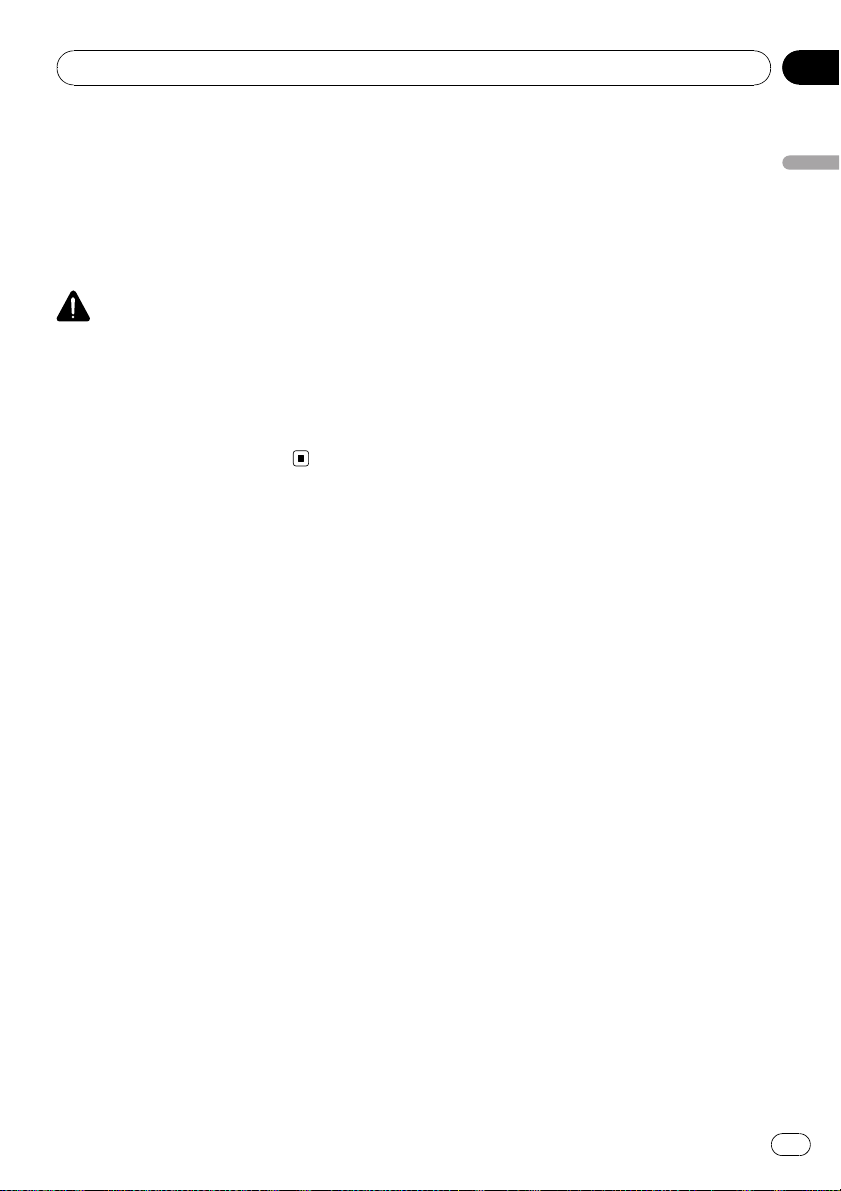
Remarques avant d’utiliser le système
Chapitre
02
Caméra de rétrovisée et mode [Vue
arrière]
Avec une caméra de rétrovisée en option, vous
pouvez utiliser le système de navigation pour
surveiller une caravane ou pour vous stationner en marche arrière dans un emplacement
de parking un peu étroit.
AVERTISSEMENT
! L’IMAGE DE L’ÉCRAN PEUT PARAÎTRE INVER-
SÉE
! UTILISEZ L’ENTRÉE UNIQUEMENT POUR LA
CAMÉRA DE RÉTROVISÉE D’IMAGES RETOURNÉES OU INVERSÉES. TOUTE AUTRE
UTILISATION POURRAIT ENTRAÎNER DES
BLESSURES OU DOMMAGES.
Accessoires (caractéristiques
de ce logiciel)
Fonctionnement des touches de l’écran
tactile
Il est possible de commander les fonctions de
navigation et les fonctions Audio à l’aide des
touches de l’écran tactile.
Divers modes de visualisation
Différents types d’affichage d’écran peuvent
être sélectionnés pour le guidage de navigation.
Grande variété d’informations de
repères pour les recherches d’adresses
utiles
Vous pouvez rechercher votre destination
dans une large zone.
! La base de données contient environ 6,3
millions d’adresses utiles.
! Avec le temps, certaines informations sur
les adresses utiles ne sont parfois plus
assez précises ou incorrectes. Veuillez
contacter directement l’adresse utile
concernée pour vérifier l’exactitude des informations correspondantes qui apparaissent dans la base de données. Les
informations sur les adresse utile sont susceptibles d’être modifiées sans préavis.
Fonction de recalcul automatique
Si vous vous écartez de l’itinéraire défini, le
système recalcule l’itinéraire à partir de ce
point pour que vous restiez sur l’itinéraire menant à votre destination.
p Cette fonction peut ne pas fonctionner
pour certaines zones.
Liste des titres de CD audio et des
fichiers MP3
Les listes de titres sont automatiquement affichées lorsqu’un CD ou disque MP3 est lu. Ce
système offre des fonctions conviviales qui
permettent la lecture d’un élément en le sélectionnant tout simplement dans liste.
Système de reconnaissance vocale
compatible
Si vous connectez le microphone fourni, la
commande vocale sera activée pour les fonctions de navigation et pour les fonctions AV.
Assignation des images originales
Vous pouvez enregistrer vos propres images
sur un CD-R au format JPEG et importer les
images originales dans ce système de navigation. Ces images importés peuvent être réglées comme image d’arrière-plan ou écran
de démarrage ou encore être assignées à l’entrée du répertoire ou de l’annuaire.
Affichage automatique des noms de
station
Pour régler une station RDS, vous pouvez afficher une liste de stations que vous recevez
avec les noms de service des programmes.
Vous pouvez ainsi aisément choisir une station.
Remarques avant d’utiliser le système
23
Fr
Page 24
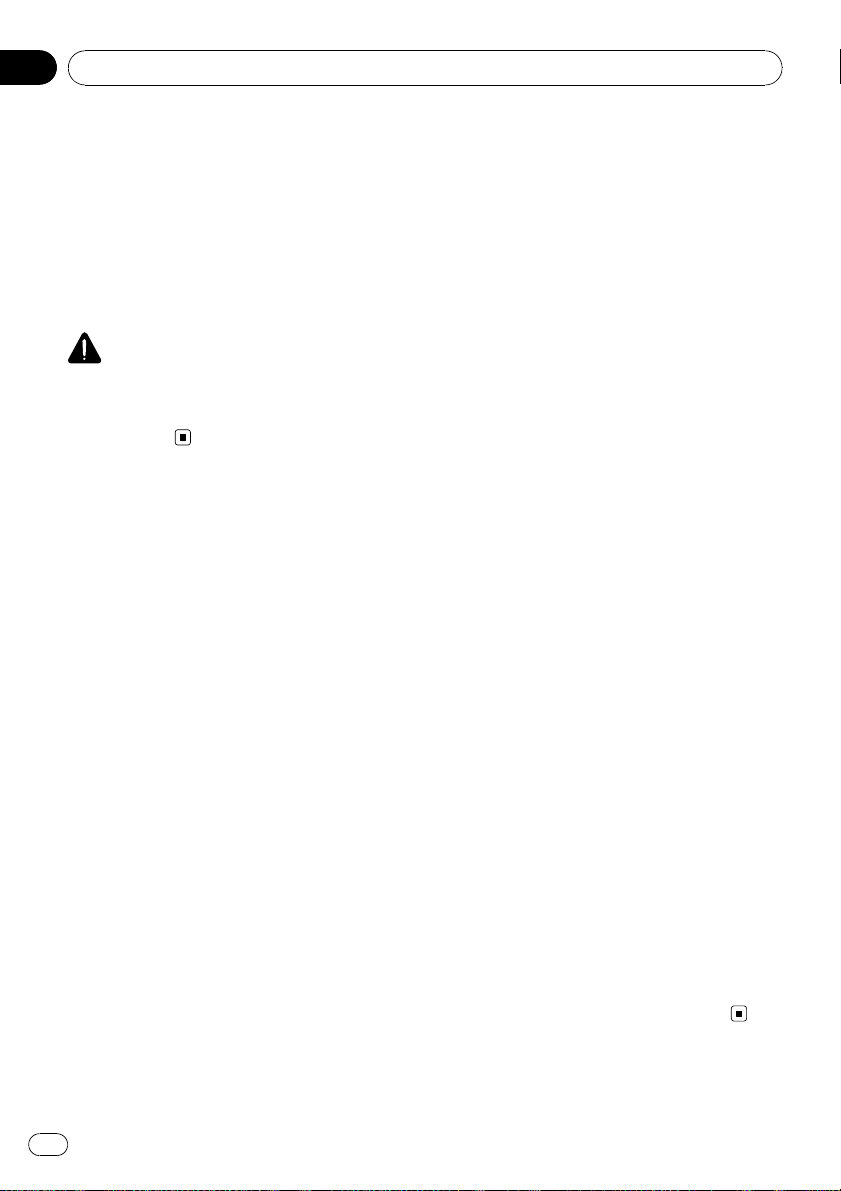
Chapitre
02
Remarques avant d’utiliser le système
Si le nom de service du programme ne peut
pas être reçu par le système, la fréquence sera
affichée à la place.
p Les fonctions liées au RDS (Radio Data
System) sont uniquement disponibles dans
les zones avec des stations FM émettant
des signaux RDS. Même si le système de
navigation reçoit une station RDS, toutes
les fonctions RDS ne sont pas disponibles.
ATTENTION
Vue arrière doit être utilisé pour vous aider à surveiller une caravane ou pour faire une marche arrière. N’utilisez pas cette fonction dans un but de
divertissement.
Remarques sur l’unité du
disque dur
Appareil d’enregistrement et
droits d’auteur
L’appareil d’enregistrement doit être utilisé
uniquement pour les copies légales. Il est recommandé de bien vérifier que sont les copies
légales dans le pays où vous réalisez les copies. La copie de matériel protégé comme les
films ou la musique est illégale sauf autorisation par exception légale ou approbation des
propriétaires des droits.
Remarques : écriture de
données sur l’unité du disque
dur par basses températures
L’écriture sur l’unité du disque dur, notam-
ment l’enregistrement de musique sur la bibliothèque musicale peut être désactivée
quand le système de navigation détecte des
températures anormalement basses dans le
véhicule. Cette fonction pourra être utilisée
une fois la température à l’intérieur revenue à
la normale. En outre, si les basses températures sont maintenues sur une longue période,
le système risque d’être démarré en mode pré-
liminaire du fait que le système ne reconnaît
pas l’unité du disque dur.
= Pour en savoir plus, reportez-vous à la page
198, Quand l’unité du disque dur est débran-
chée
Remarques sur l’enregistrement
p Pioneer ne dédommage pas pour tout
contenu n’ayant pas pu être enregistré ou
toute perte de données enregistrées du fait
d’un dysfonctionnement ou d’une panne
du système de navigation.
p Les données enregistrées sur le système de
navigation ne peuvent pas être utilisées
sans la permission du détenteur des droits
soumis à la loi de copyright, sauf pour
usage personnel.
p N’oubliez pas de vérifier le fonctionnement
de l’enregistrement avant d’enregistrer et
les contenus enregistrés après l’enregistrement.
p L’enregistrement n’est pas garanti pour
tous les CD.
Données sauvegardées ou
enregistrées par le client
p Les données sauvegardées ou enregistrées
sur ce système de navigation par le client
ne peuvent pas être extraites du système
de navigation et leur entretien ne sera pas
accepté.
p Les données sauvegardées ou enregistrées
sur ce système de navigation par le client
ne peuvent pas être garanties lors de réparation ou entretien. Les données perdues
qui avaient été sauvegardées ou enregistrées par le client ne sont pas garanties.
p Au vu des droits d’auteur, les données mu-
sicales enregistrées sur la Bibliothèque
musicale ne peuvent pas être sauvegardées lors de réparation ou entretien.
24
Fr
Page 25

Remarques avant d’utiliser le système
En cas d’anomalie
Si le système de navigation ne fonctionne pas
correctement, veuillez vous adresser à votre
concessionnaire ou au centre de service
Pioneer agréé le plus proche.
Notre site web
Visitez notre site :
http://www.pioneer.fr
! Enregistrez votre produit. Nous conservons
les détails de votre achat sur fichier en
guise de référence en cas de déclaration de
dommage comme la perte ou le vol.
Chapitre
02
Remarques avant d’utiliser le système
25
Fr
Page 26
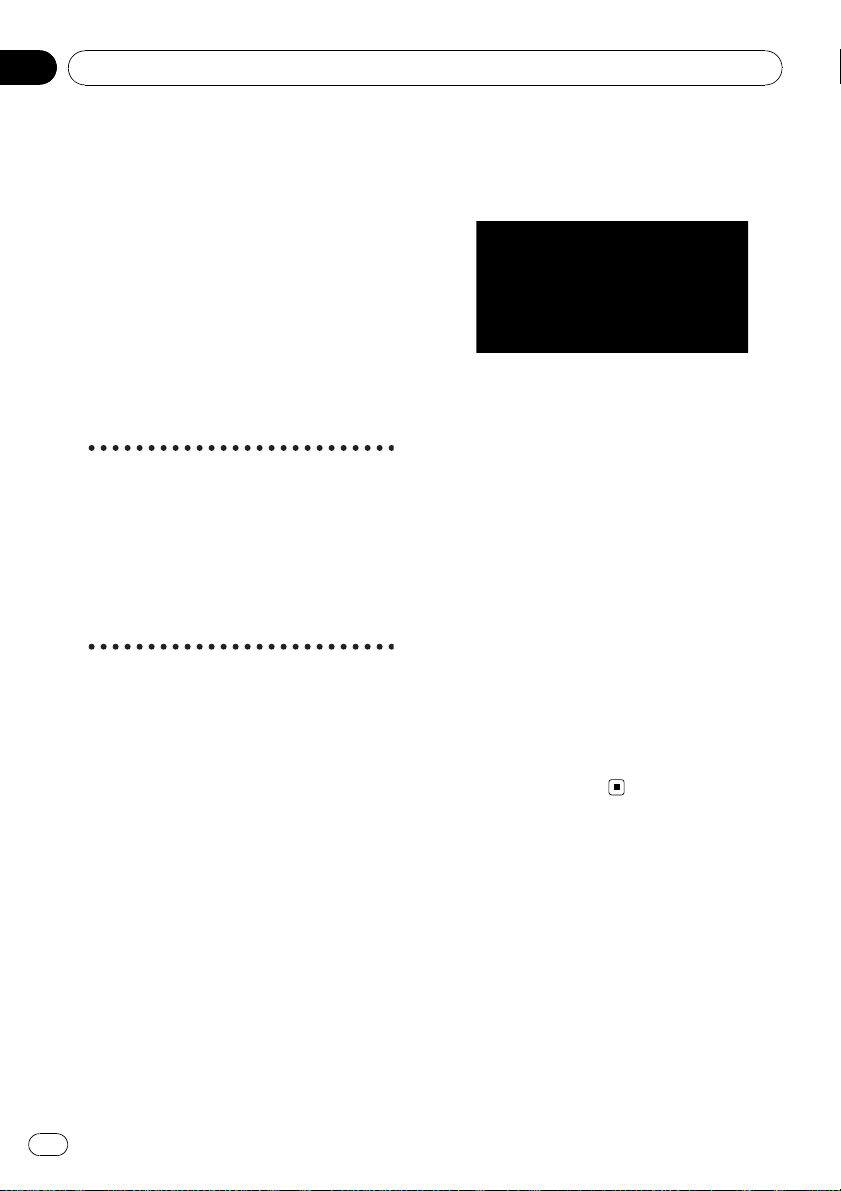
Chapitre
03
Commandes de base
Séquence des opérations
du démarrage à l’arrêt
Vérifiez tout d’abord la position des éléments
suivants à l’aide du “Manuel de matériel”.
! Bouton MAP
! Bouton MENU
! Bouton AV
! Bouton OPEN CLOSE
1 Allumez le moteur pour démarrer le
système.
Après une courte pause, l’écran de démarrage
de navigation apparaît l’espace de quelques
secondes.
# Lors de votre première utilisation du système
de navigation, l’écran [Paramètres régionaux]
apparaît. Sur l’écran [Paramètres régionaux],
vous pouvez changer la langue ou l’heure. (Les
réglages peuvent également être changés par la
suite.)
= Pour en savoir plus, reportez-vous à la page 87,
Personnalisation des paramètres régionaux
2 Vérifiez les détails du message d’avertissement et touchez [OK].
Vous pouvez commander le système de navigation en effleurant les touches affichées. La
carte des environs apparaît. Si l’itinéraire est
déjà défini, l’écran de mode de guidage sur l’itinéraire apparaît.
= Pour en savoir plus, reportez-vous à la page
39, Changement du mode de visualisation
p Pour éviter d’endommager l’écran LCD, veil-
lez à effleurer les touches tactiles avec votre
doigt. (Le stylet est fourni pour des calibrages spéciaux. N’utilisez pas le stylet pour
des commandes normales.)
3 Appuyez sur le bouton MENU.
Pour afficher le menu de navigation.
4 Assignez une destination à l’aide d’une
touche de l’écran tactile et démarrez le guidage sur l’itinéraire ou bien utilisez la
source Audio.
p Les touches de l’écran tactile non disponi-
bles à ce moment sont inactives.
=Pour en savoir plus à propos de “Indication
de l’adresse et recherche de la destination”,
reportez-vous à la page 28, Calcul de votre des-
tination à l’aide de Recherche par adresse
= Pour en savoir plus à propos de “Autres mé-
thodes de recherche”, reportez-vous à Chapitre 6
= Pour en savoir plus à propos de “Comment
utiliser la source audio”, reportez-vous à la
page 96, Utilisation de la source AV (unité de
DVD intégrée et radio)
5 Coupez le moteur pour éteindre le système.
Le système de navigation s’éteint également.
p Tant que vous n’êtes pas à proximité immé-
diate de la destination, l’itinéraire sélectionné ne sera pas supprimé, même si le
moteur est coupé.
Comment utiliser les écrans
du menu de Navigation
Les commandes de navigation basique sont
disponibles à partir des menus.
Le menu de navigation est divisé en quatre:
[Destination], [Info/Téléphone], [Carte]et
[Configurations].
26
Affichage du menu de Navigation
1 Appuyez sur le bouton MENU.
Fr
Page 27
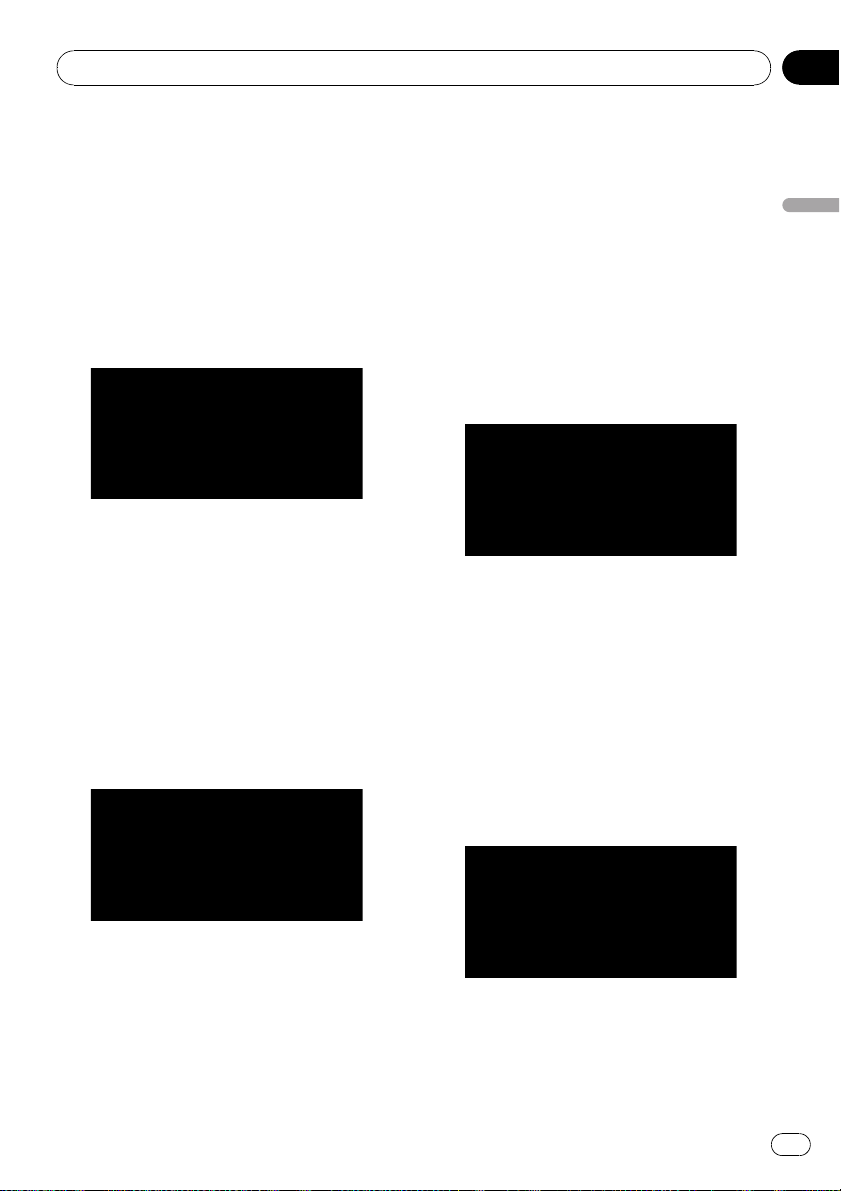
Commandes de base
Chapitre
03
2 Pour passer au menu que vous souhaitez utiliser, touchez le nom du menu affiché en haut de l’écran.
3 Pour retourner à la carte, appuyez sur
le bouton MENU.
Vue d’ensemble du menu de
Navigation
Menu [Destination]
Vous pouvez rechercher votre destination
dans ce menu. Vous pouvez également y
consulter ou annuler un itinéraire défini.
=Pour en savoir plus à propos de “Indication
de l’adresse et recherche de la destination”,
reportez-vous à la page suivante, Calcul de
votre destination à l’aide de Recherche par
adresse
= Pour en savoir plus à propos de “Autres mé-
thodes de recherche”, reportez-vous à Chapitre 6
Menu [Info/Téléphone]
gurer les paramètres Bluetooth ou voir l’historique des appels effectués/reçus.
p [Trafic sur itinéraire]et[Tout le trafic]ne
sont actifs que si le système de navigation
obtient des informations de trafic à partir
d’une station RDS-TMC.
= Pour en savoir plus, reportez-vous à la
page 70, Utilisation des informations RDS-
TMC
p [Menu téléphone]n’est actif que si l’unité
Bluetooth (ND-BT1) est connectée au système de navigation.
Menu [Carte]
Vous pouvez changer le [Mode d’affichage]
et définir les éléments à afficher lors de la
fonction de navigation.
p [Mode d’affichage] ne peut être sélec-
tionné que si la position du véhicule correspond à la position actuelle. Si vous
souhaitez sélectionner le [Mode d’affi-
chage] pendant le déplacement de la
carte, appuyez sur le bouton MAP pour recentrer la position actuelle sur la position
du véhicule.
Commandes de base
Utilisez ce menu pour contrôler les informations de trafic ou sélectionnez la station RDSTMC.
Si vous connectez au système de navigation,
un téléphone portable doté de la technologie
Bluetooth, à l’aide d’une unité Bluetooth (NDBT1, vendu séparément), vous pourrez confi-
Menu [Configurations]
Personnalisez les fonctions de navigation pour
en faciliter l’utilisation.
= Pour en savoir plus, reportez-vous à Chapitre 10
Fr
27
Page 28
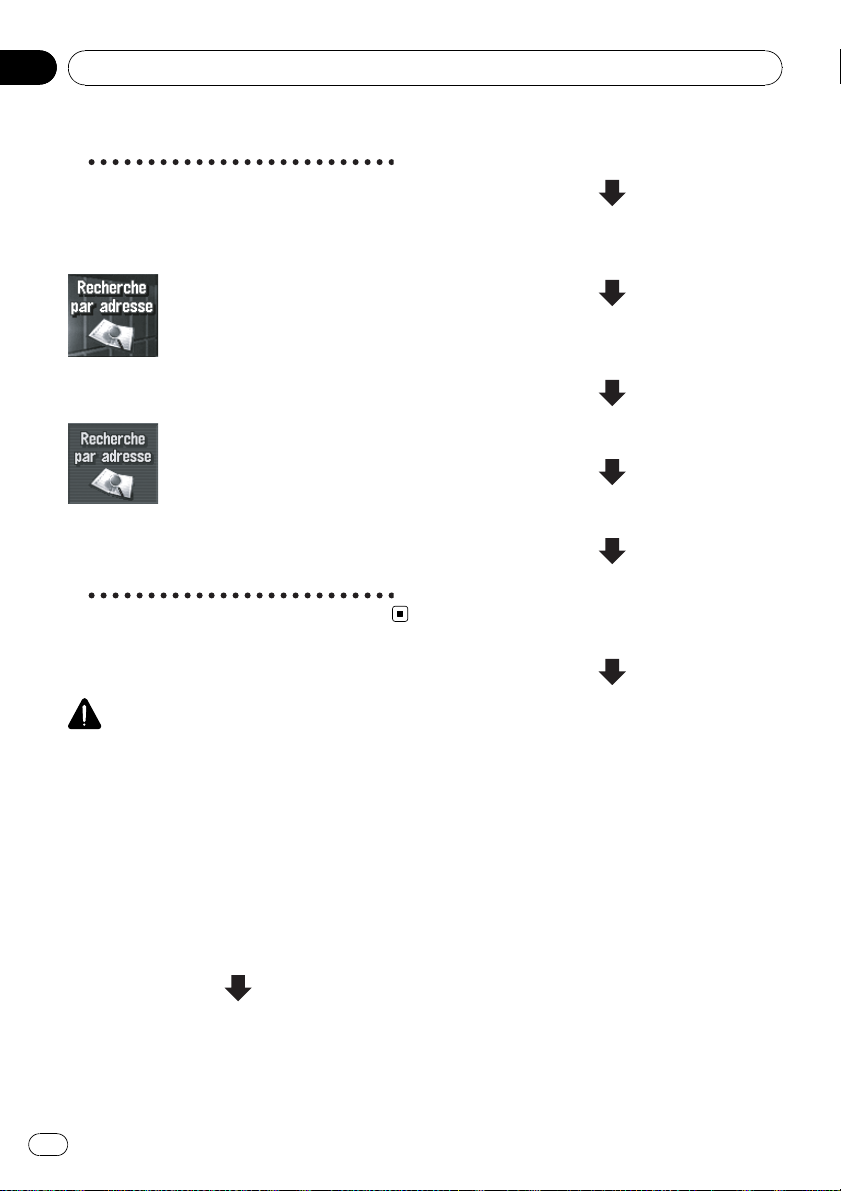
Chapitre
03
Commandes de base
Touches pouvant être utilisées
L’apparence de la touche ou de la fonction
spécifique indique si elles sont disponibles.
Selon l’état de votre véhicule, certaines touches sont disponibles et d’autres non.
Touche active du panneau tactile: la touche
est disponible.
Touche inactive du panneau tactile: la fonction
n’est pas disponible (c’est-à-dire, cette opération est interdite pendant la conduite).
Navigation de base
ATTENTION
Pour des raisons de sécurité, vous ne pouvez pas
utiliser ces fonctions de navigation de base
lorsque votre véhicule est en mouvement. Pour
activer ces fonctions, arrêtez-vous dans un endroit sûr et serrez le frein à main (reportez-vous à
la page 22, Pour conduire en toute sécurité).
2 Appuyez sur le bouton MENU pour afficher le menu de navigation.
3 Sélectionnez la méthode de recherche
de votre destination.
4 Saisissez les informations sur votre destination pour calculer l’itinéraire.
5 Confirmez la position sur la carte.
6 Consultez et décidez l’itinéraire.
7 Votre système de navigation définit un
itinéraire vers votre destination et la carte
des environs apparaît.
8 Après avoir desserré le frein à main,
conduisez en fonction des informations de
navigation sans oublier les consignes de sécurité importantes énumérées aux pages la
page 21, Consignes importantes de sécurité
à la page 22, Consignes de sécurité supplé-
mentaires.
Séquence des commandes de base
1 Stationnez votre véhicule en lieu sûr et
serrez le frein à main.
28
Fr
Calcul de votre destination à
l’aide de Recherche par adresse
La fonction la plus couramment utilisée est la
fonction de [Recherche par adresse] qui permet de spécifier l’adresse pour lancer la recherche de destination. Cette section décrit
comment utiliser la [Recherche par adresse]
et les autres commandes de base du système
de navigation.
Page 29
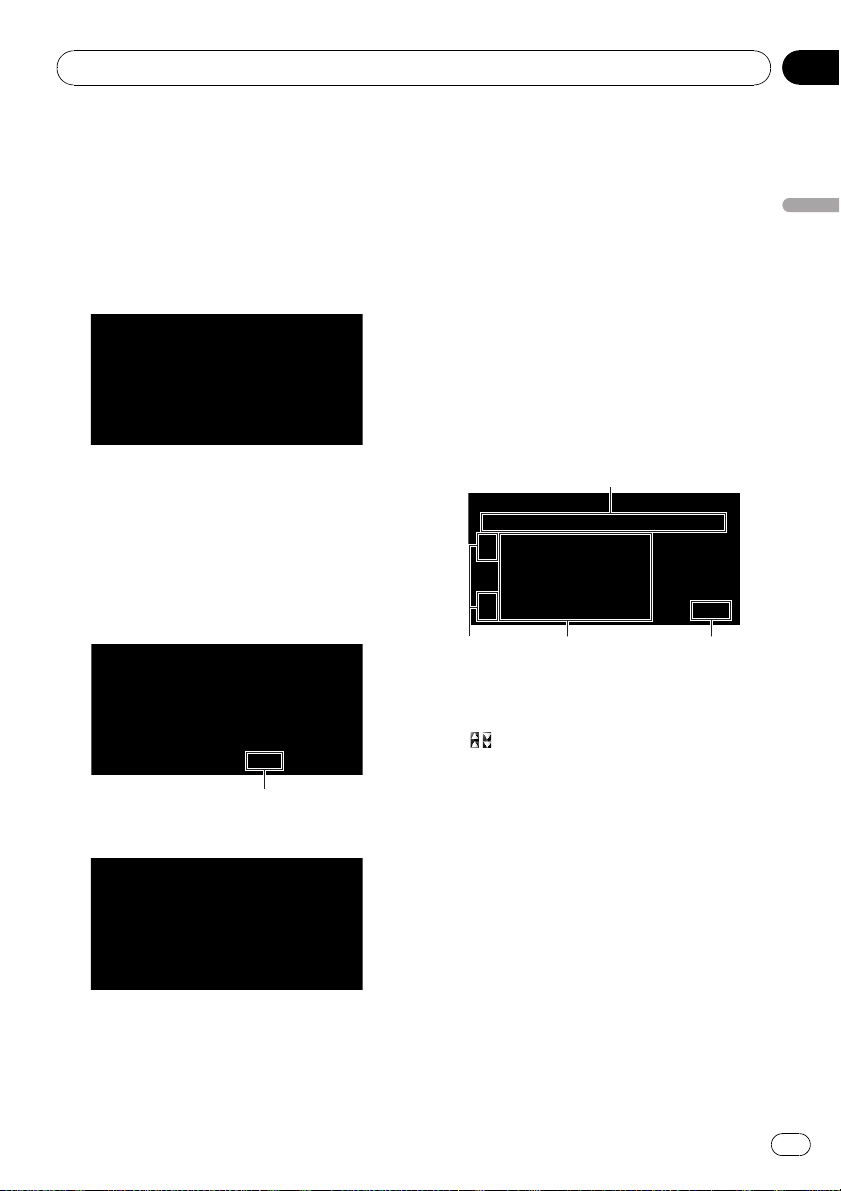
Commandes de base
Chapitre
03
1 Appuyez sur le bouton MENU pour afficher le menu de navigation.
2 Touchez [Destination] dans le menu de
navigation.
3 Touchez [Recherche par adresse].
Sélectionnez la méthode de recherche de la
destination.
4 Touchez [Touche Pays] pour sélectionner le pays.
Si la destination se trouve dans un autre pays,
le réglage du pays sera également changé.
p Une fois que le pays a été sélectionné, vous
devez uniquement changer de pays lorsque
votre destination se trouve en dehors du
pays sélectionné.
Touche Pays
5 Saisissez le nom de rue/route.
le caractère qui suit les caractères saisis.
(Fonction d’auto -remplissage)
p Lorsque vous saisissez les caractères, le
système recherchera automatiquement toutes les options possibles dans la base de
données. Si une seule lettre peut être saisie
à la suite de votre entrée, elle apparaîtra automatiquement.
p En cas de plusieurs possibilités, une liste
apparaît. Sélectionnez la possibilité souhaitée dans la liste et passez à l’étape suivante.
Dans des cas exceptionnels, vous devrez
saisir le nom de la ville pour déterminer la
ville.
# Fonctionnement de l’écran de sélection
du pays
1
23
1 [ABC]à[WXYZ]:
Permet de passer au premier pays qui
commence par cette lettre.
:
2
Permet de voir la page suivante ou précédente de la liste.
3 Liste des pays:
Appuyer sur l’une de ces rubriques la définit comme zone de recherche.
4 [Retour]:
Pour revenir à l’écran précédent.
# Fonctionnement de l’écran de saisie du
nom de rue ou ville (par ex., clavier QWERTY)
4
Commandes de base
Lorsque les options sont réduites à six ou
moins, une liste des rues/routes correspondantes apparaît automatiquement.
Si vous saisissez les mêmes caractères qu’auparavant, le système affiche automatiquement
29
Fr
Page 30
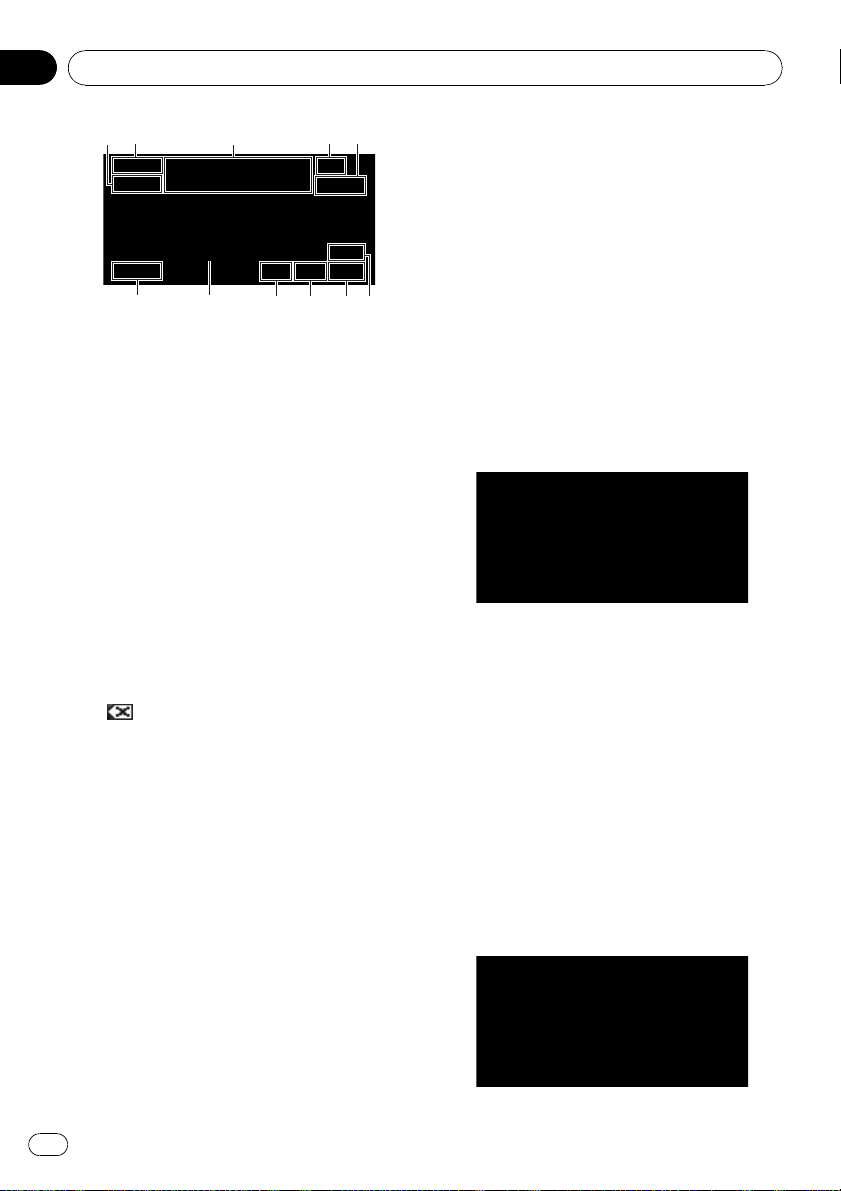
Chapitre
03
Commandes de base
a47
8
9
5
1 3
6
1 Touche Pays:
Permet de passer à l’écran de sélection du
pays. (Le code du pays sélectionné apparaît.)
2 [OK]:
Confirme les caractères affichées dans 4
et passe à l’étape suivante.
3 [Liste]:
Liste les possibilités en fonction des caractères affichés en jaune dans 4. Sélectionnez l’option souhaitée dans la liste et
passez à l’étape suivante.
4 Zone de texte:
Affiche les caractères saisis.
5 Clavier:
Permet de saisir le texte.
6 [Retour]:
Pour revenir à l’écran précédent.
:
7
Efface le texte saisi lettre par lettre à partir
de la fin du texte. Si vous continuez de toucher, le reste du texte est également effacé.
8 [Ville]:
Effleurez cette touche pour spécifier d’abord la ville ou la région de destination.
(Possible uniquement quand la zone correspondant au nom de la rue est vide.)
9 [Autres], [Symb.], [0-9]:
Vous pouvez saisir d’autres caractères de
l’alphabet. Vous pouvez également saisir
des symboles, comme [&] et [+], ou des
chiffres.
Permet de changer de sélection.
p Quelle que soit la touche utilisée“A”,
“Ä”, “Å”, “Æ”, le résultat affiché reste le
même.
a [Rue]:
b
Effleurez cette touche pour revenir au mode
de saisie de la rue/route. (Possible uniquement quand 4 est vide.)
b [Centre]:
Utilisable après avoir saisi le nom d’une
ville ou d’une région. Effleurez cette touche
pour afficher le point central de la ville ou
de la région saisie. Si vous touchez [OK], l’i-
2
tinéraire vers le point central est calculé.
Passez à l’étape 9.
p Vous pouvez personnaliser le type de
clavier à afficher à l’écran.
= Pour en savoir plus, reportez-vous à la
page 88, Personnalisation de la disposi-
tion du clavier
# Fonction d’auto-remplissage
Les caractères saisis auparavant sont stockés
pour chaque pays et chaque fonction de recherche. Lors de la prochaine saisie d’un caractère,
les caractères suivants vous seront suggérés. Par
exemple, si [BLANC SABOT / BLANC SABOT,
RUE DU] a été saisi auparavant, il vous suffit de
saisir la lettre [B] pour voir apparaître [BLANC
SABOT / BLANC SABOT, RUE DU] automatiquement. Les caractères saisis manuellement apparaissent en jaune et les caractères suggérés en
blanc pour vous permettre de les distinguer. Pour
confirmer le caractère affiché automatiquement,
touchez [OK].
6 Touchez le nom de rue/route dans la
liste.
30
Fr
Page 31

Commandes de base
Si la rue sélectionnée ne correspond qu’àun
seul lieu, l’“Écran de confirmation de l’itinéraire” apparaît.
Passez à l’étape 9.
7 Touchez la ville ou la région où se situe
votre destination.
8 Saisissez le numéro de maison et touchez [OK].
Touchez les caractères que vous souhaitez saisir.
Le calcul d’itinéraire débute.
Une fois le calcul de l’itinéraire terminé, l’“Écran de confirmation de l’itinéraire” apparaît.
# Fonctionnement de l’écran de la liste des
rues/routes
3
4
1
Chapitre
03
Commandes de base
Si aucun itinéraire n’est défini, le calcul de l’itinéraire démarre immédiatement.
= Pour en savoir plus, reportez-vous à la page
suivante, Vérification et modification de l’itiné-
raire
Quand un itinéraire est déjà défini, l’“Écran de
confirmation du lieu” apparaît.
= Pour en savoir plus, reportez-vous à la page
suivante, Contrôle de la position sur la
carte
p Si vous touchez [OK] sans n’avoir rien saisi,
le point central des numéros de maison
s’affiche et l’“Écran de confirmation du
lieu” apparaît.
2
1 Nombre de choix possibles
:
2
Lorsque vous touchez
défilement, vous pouvez parcourir la liste et
visualiser les éléments restants.
:
3
Si des caractères n’apparaissent pas dans
la zone d’affichage, touchez
l’élément pour voir les autres caractères.
:
4
ou sur la barre de
à droite de
5
31
Fr
Page 32

3 2 1
Chapitre
03
Commandes de base
Lorsque vous touchez , une carte de l’endroit sélectionné apparaît. (Les noms d’endroits possibles peuvent apparaître dans la
liste.) Vous pouvez également spécifier une
destination en touchant
liste. Touchez [OK] pour confirmer le lieu indiqué par le curseur de défilement comme
destination.
5 [Retour]:
Pour revenir à l’écran précédent.
# Contrôle de la position sur la carte
Écran de confirmation du lieu
1
2
3
1 Calcul de l’itinéraire vers la destination
Le calcul d’itinéraire débute. Une fois le calcul de l’itinéraire terminé, l’“Écran de
confirmation de l’itinéraire” apparaît.
p Si vous appuyez sur le bouton MAP ou
MENU pendant le calcul d’itinéraire, le
calcul est annulé et l’affichage de la
carte apparaît.
2 Défilement de la carte
L’affichage de la carte passe au mode défi-
lement. Le mode de défilement permet d’ajuster avec précision le lieu et de le définir
comme destination. Vous pouvez également utiliser le menu des raccourcis pour
exécuter diverses commandes.
= Pour en savoir plus, reportez-vous à la
page 45, Menu des raccourcis
3 Définition du lieu comme point de pas-
sage
Le lieu indiqué par le curseur de défilement
est alors défini comme point de passage.
= Pour en savoir plus, reportez-vous à la
page 37, Édition des points de passage
à droite de la
9 Touchez [OK] pour définir votre itinéraire.
Vérification et modification de
l’itinéraire
Vous pouvez vérifier les informations sur l’itinéraire. Vous pouvez également recalculer l’itinéraire avec des critères différents.
Écran de confirmation de l’intinéraire
4
5
6
7
8
9
1 Critère de calcul de l’itinéraire
Indique l’itinéraire calculé sous ces critères.
! indique que la priorité est mise sur l’i-
tinéraire le plus rapide.
!
indique que la priorité est mise sur l’i-
tinéraire le plus court.
!
indique que la priorité est mise sur
les voies publiques et routes principales.
!
!
!
!
indique si l’itinéraire proposé
comprend des autoroutes.
indique si l’itinéraire proposé
comprend des routes à péage. Le réglage actuel apparaît.
indique si l’itinéraire proposé inclut des ferries. Le réglage actuel apparaît.
indique si l’itinéraire proposé
comprend des itinéraires instructif. Le
réglage actuel apparaît.
32
Fr
Page 33

Commandes de base
Chapitre
03
De plus, si l’itinéraire calculé donne des résultats non escomptés, les icônes suivantes apparaîtront.
! indique que les autoroutes n’ont pas
pu être évitées.
indique que les routes à péage n’ont
!
pas pu être évitées bien que le réglage
[Eviter les péages] soit actif ([Oui]).
!
indique que les ferries n’ont pas pu
être évitées bien que le réglage [Eviter
les ferrys] soit actif ([Oui]).
!
montre des itinéraires avec des rues
ou ponts soumis à des règlements de la
circulation routière à certaines périodes
quand le réglage [Restrictions temps]
est actif ([Oui]).
2 Distance jusqu’à la destination
3 Temps de trajet jusqu’à votre destination
4 Définition de l’itinéraire affiché
Définit l’itinéraire affiché comme votre itinéraire et démarre le guidage sur l’itinéraire.
= Pour en savoir plus, reportez-vous à cette
page, Quand le guidage sur l’itinéraire démarre
5 Affichage de plusieurs itinéraires
Vous pouvez choisir l’itinéraire souhaité à partir des options proposées. Les itinéraires calculés apparaissent en différentes couleurs.
Touchez ou pour voir un autre itinéraire. Touchez [OK] pour revenir à l’affichage
précédent.
Si vous réglez des points de passage, vous ne
pouvez pas utiliser l’option d’itinéraires multiples.
p Il arrive parfois que le même itinéraire
s’affiche même si plusieurs itinéraires
ont été recherchés.
p Lors du calcul de plusieurs itinéraires,
l’itinéraire qui utilise et celui qui évite
les autoroutes sont calculés même si
[Eviter Autoroute] a été activé.
6 Changement des critères de calcul de l’iti-
néraire
Modifiez chaque critère de calcul et recalculez
l’itinéraire.
= Pour en savoir plus, reportez-vous à la page
suivante, Modification des critères de calcul de
l’itinéraire
7 Affichage du profile de l’itinéraire
Vous pouvez y voir les rues et routes que vous
emprunterez jusqu’à votre destination.
= Pour en savoir plus, reportez-vous à la page
36, Contrôle des rues/routes empruntées à par-
tir d’une liste.
8 Contrôle de la forme de l’itinéraire
Vous pouvez voir la forme générale de votre itinéraire et la position de votre destination sur
la carte.
= Pour en savoir plus, reportez-vous à la page
37, Contrôle de l’aperçu de l’itinéraire complet
9 Ajout et édition d’un point de passage
Vous pouvez ajouter, supprimer ou classer les
points de passage.
= Pour en savoir plus, reportez-vous à la page
37, Édition des points de passage
Quand le guidage sur
l’itinéraire démarre
Touchez [OK] dans l’“Écran de confirmation
de l’itinéraire” pour démarrer le guidage sur l’itinéraire affiché. Votre système de navigation
fournit les informations suivantes à un rythme
adapté à la vitesse de votre véhicule :
— Distance jusqu’à la prochaine intersection
— Direction du trajet
— Numéro de l’autoroute
— Arrivée à un point de passage (le cas
échéant)
— Arrivée à votre destination
p Touchez
ver le guidage vocal.
p Touchez
tions à nouveau.
ou pour activer ou désacti-
pour entendre les informa-
Commandes de base
33
Fr
Page 34

Chapitre
03
Commandes de base
p Si vous vous arrêtez à une station d’es-
sence ou un restaurant pendant le guidage
sur l’itinéraire, votre système de navigation
vous rappelle votre destination et des informations relatives à l’itinéraire. Lorsque
vous démarrez le moteur et revenez sur l’itinéraire, le guidage sur l’itinéraire reprend.
p Si vous déviez de l’itinéraire avec le gui-
dage réglé sur [Vue itinéraire]ou[Vue
guide] et saisissez un nom de rue/route
non enregistré sur le disque dur, l’écran
passe au mode [Vue carte]. Lorsque vous
retrouvez l’itinéraire, l’écran repasse à la
vue d’origine et reprend le guidage sur l’itinéraire.
Rubriques de base affichées à l’écran
Cette section décrit uniquement les rubriques
affichées sur l’écran Vue Carte.
= Pour en savoir plus à propos de “Détails de
l’écran de carte”, reportez-vous à la page 39,
Comment utiliser la carte
2 3 1 4
1 Position actuelle
2 Distance jusqu’à la destination
3 Temps d’arrivée estimé (par défaut)
4 Touche MARCHE/ARRÊT pour le guidage
vocal
1 Touchez [Destination] dans le menu de
navigation, puis [Annuler itinéraire].
Le message confirmant l’annulation de l’itinéraire actuel apparaît.
2 Touchez [Oui].
L’itinéraire actuel est supprimé et la carte des
environs de votre destination réapparaît.
Sur cet écran, vous pouvez aussi sélectionner
les rubriques suivantes :
[Passer]:
Sautez le point de passage sélectionné sur l’itinéraire et l’itinéraire sera recalculé. (Le point
de passage sauté ne sera pas supprimé.)
[Non]:
Retourne à l’écran précédent sans supprimer
l’itinéraire.
Modification des critères
de calcul de l’itinéraire
Vous pouvez modifier les critères de calcul de
l’itinéraire et recalculer l’itinéraire actuel.
1 Touchez [Destination] dans le menu de
navigation, puis [Aperçu itin.].
p [Aperçu itin.] est affiché uniquement
lorsque l’itinéraire est défini.
Annulation du guidage sur
l’itinéraire
Si vous ne souhaitez plus aller vers votre destination ou pour changer de destination, suivez
les étapes ci-après pour annuler le guidage
sur l’itinéraire.
34
Fr
2 Touchez [Options].
Page 35

Commandes de base
Chapitre
03
3 Touchez les éléments souhaités pour
modifier les critères de calcul de l’itinéraire,
puis touchez [OK].
L’itinéraire est recalculé et l’“Écran de confir-
mation de l’itinéraire” apparaît.
Lorsqu’un seul itinéraire est calculé, le système recherche l’itinéraire qui répond le
mieux à ces critères.
p Un seul itinéraire est calculé dans les cas
suivants :
— Lorsqu’un point de passage est défini
— Lorsqu’un itinéraire est défini par recon-
naissance vocale
— Lorsque le recalcul automatique est effec-
tué
Rubriques pouvant être
utilisées par l’utilisateur
Les paramètres marqués d’un astérisque (*)
sont des réglages par défaut ou d’usine.
Etat de la route
Ce réglage permet de vérifier si l’itinéraire a
été calculé en tenant compte du temps, de la
distance ou des routes principales.
Déterminez les critères prioritaires pour le calcul de l’itinéraire.
[Rapide]*:
Calcule un itinéraire ayant comme priorité le
temps de déplacement le plus court jusqu’à
votre destination.
[Court]:
Calcule un itinéraire avec comme priorité la
distance la plus courte jusqu’à votre destination.
[Routes principales]:
Calcule un itinéraire qui emprunte en priorité
les routes principales.
Eviter les péages
Ce réglage vérifie si oui ou non des routes à
péage (y compris les zones de péage) doivent
être éviteés.
[Non]*:
Calcule un itinéraire pouvant inclure des routes à péage (y compris des zones de péage).
[Oui]:
Calcule un itinéraire évitant les routes à péage
(y compris des zones de péage).
p Le système peut calculer un itinéraire in-
cluant des routes à péage même si [Oui]
est sélectionné.
Eviter les ferrys
Ce paramètre détermine si les ferries doivent
être éviteés.
[Non]*:
Calcule un itinéraire qui peut inclure des ferries.
[Oui]:
Calcule un itinéraire qui évite les ferries.
p Le système peut calculer un itinéraire in-
cluant des ferries même si [Oui] est sélec-
tionné.
Eviter Autoroute
Ce réglage détermine si les autoroutes doivent
être éviteés dans le calcul de l’itinéraire.
[Non]*:
Calcule un itinéraire qui peut comprendre des
autoroutes.
[Oui]:
Calcule un itinéraire qui évite les autoroutes.
p Le système peut calculer un itinéraire in-
cluant des autoroutes même si [Oui] est
sélectionné.
Restrictions temps
Ce réglage vérifie si les rues/routes ou ponts
empruntés sont soumis à des restrictions de
circulation pour une période donnée.
p Si vous réglez l’itinéraire de sorte d’éviter
les ponts levés, sélectionnez [Oui].
[Oui]*:
Commandes de base
35
Fr
Page 36

Chapitre
03
Commandes de base
Calcule un itinéraire en évitant les rues/routes
ou ponts soumis à des restrictions de circulation à une période donnée.
[Non]:
Calcule un itinéraire en ignorant les restrictions de circulation.
p Le système calcule parfois un itinéraire
comprenant des rues/routes ou ponts soumis à des restrictions de circulation pendant une période donnée même si vous
avez sélectionné [Oui].
ATTENTION
Si le décalage horaire est erroné, le système de
navigation ne peut pas prendre en compte les
restrictions de circulation. Réglez correctement
le décalage horaire (= Reportez-vous à la page
88, Réglage du décalage horaire).
Itinéraire instructif
Le système apprend le trajet de votre véhicule
pour chaque route.
Ce paramètre détermine si l’historique de trajet doit évité.
[Oui]*:
Calcule un itinéraire en prenant en compte
l’historique de trajet.
[Non]:
Calcule un itinéraire sans prendre en compte
l’historique de trajet.
[Effacer]:
Effacer l’historique de trajet actuel.
Contrôle des rues/routes
empruntées à partir d’une liste.
Vous pouvez vérifier les informations sur l’itinéraire.
p Cette fonction n’est pas disponible si votre
véhicule n’est plus sur l’itinéraire défini.
1 Touchez [Destination] dans le menu de
navigation, puis [Aperçu itin.].
L’“Écran de confirmation de l’itinéraire” appa-
raît.
p [Aperçu itin.] est affiché uniquement
lorsque l’itinéraire est défini.
2 Touchez [Profil].
3 Touchez ou pour faire défiler la liste.
Faites défiler la liste selon votre besoin.
Nom des rues/routes par lesquelles vous
passez
Contrôle de l’itinéraire défini
Vous pouvez vérifier les informations relatives
àl’itinéraire entre votre position actuelle et
votre destination.
Vous pouvez sélectionner deux méthodes :
! Contrôle des rues/routes empruntées à par-
tir d’une liste.
! Contrôle de l’aperçu de l’itinéraire complet
36
Fr
Indication pour tourner
Distance à parcourir
4 Touchez [Retour].
Vous pouvez retourner à l’écran précédent.
p Lorsqu’un itinéraire de longue distance est
calculé, votre système de navigation peut
ne pas être en mesure de lister toutes les
routes. (Dans ce cas, les autres routes apparaîtront dans la liste à mesure que vous
progressez sur le parcours.)
Page 37

Commandes de base
Chapitre
03
Contrôle de l’aperçu de
l’itinéraire complet
Vous pouvez contrôler la forme complète de l’itinéraire actuel.
1 Touchez [Destination] dans le menu de
navigation, puis [Aperçu itin.].
L’“Écran de confirmation de l’itinéraire” appa-
raît.
p [Aperçu itin.] est affiché uniquement
lorsque l’itinéraire est défini.
2 Touchez [Détail].
3 Touchez l’écran et positionnez le curseur de défilement sur le point pour lequel
vous voulez voir les détails ou l’image
complète. Ou bien agrandissez ou réduisez
l’échelle de la carte.
Édition des points de passage
Vous pouvez sélectionner des points de passage (lieux par lesquels vous souhaitez passer
sur le trajet menant à votre destination) et
vous pouvez recalculer l’itinéraire passant par
ces lieux.
Ajout d’un point de passage
Jusqu’à 5 points de passage sont sélectionnés
et peuvent être classés automatiquement ou
manuellement.
1 Touchez [Destination] dans le menu de
navigation, puis [Aperçu itin.].
2 Touchez [Pts de passage].
Le menu des points de passage apparaît.
3 Touchez [Ajouter].
L’écran “Sélectionner méthode de recherche”
apparaît. Une fois le point trouvé, affichez-le
sur une carte et ajoutez-le aux points de passages en touchant [OK]. (Vous pouvez ajouter
jusqu’à 5 points de passage au total.)
Commandes de base
La carte autour du curseur de défilement s’agrandit ou se réduit pour vous permettre de
voir les détails ou l’image entière.
4 Touchez [Retour].
L’écran passe à l’affichage précédent.
p Vous pouvez également voir l’aperçu au
moyen du menu des raccourcis si [Aperçu
itinéraire complet] est sélectionné dans
[Sélection raccourcis].
4 Touchez [OK].
L’itinéraire est recalculé et l’“Écran de confir-
mation de l’itinéraire” apparaît.
= Pour en savoir plus, reportez-vous à la page
32, Vérification et modification de l’itinéraire
p Si vous définissez un (des) point(s) de pas-
sage dans l’itinéraire jusqu’à votre destination, l’itinéraire jusqu’au prochain point de
passage apparaît en vert clair. Le reste de
l’itinéraire sera affiché en bleu.
Fr
37
Page 38

Chapitre
03
Commandes de base
Suppression d’un point de passage
Vous pouvez supprimer des points de passage
de l’itinéraire et recalculer l’itinéraire. (Vous
pouvez les supprimer successivement.)
1 Touchez [Destination] dans le menu de
navigation, puis [Aperçu itin.].
2 Touchez [Pts de passage].
Le menu des points de passage apparaît.
3 Touchez [Effacer] avant de toucher le
point de passage à supprimer.
Le point de passage touché sera supprimé de
la liste.
4 Touchez [OK].
L’itinéraire est recalculé et l’“Écran de confir-
mation de l’itinéraire” apparaît.
= Pour en savoir plus, reportez-vous à la page
32, Vérification et modification de l’itinéraire
Classement des points de passage
Vous pouvez classer les points de passage et
recalculer l’itinéraire.
1 Touchez [Destination] dans le menu de
navigation, puis [Aperçu itin.].
2 Touchez [Pts de passage].
Le menu des points de passage apparaît.
3 Touchez [Trier], puis [Automatique] ou
[Manuel].
compris votre destination) en ordre de distance à partir du point de passage 1.
[Manuel]:
Vous pouvez classer manuellement les points
de passage et la destination. Touchez la destination et les points de passage à gauche de
l’écran dans l’ordre de passage souhaité.
Ceux-ci apparaissent alors à droite de l’écran.
Touchez [OK] pour procéder au tri. L’écran pré-
cédent apparaît.
4 Touchez [OK].
L’itinéraire est recalculé et l’“Écran de confir-
mation de l’itinéraire” apparaît.
= Pour en savoir plus, reportez-vous à la page
32, Vérification et modification de l’itinéraire
Saut d’un point de passage
Si des points sont définis, il est possible d’éviter le prochain point de passage sur l’itinéraire.
1 Touchez [Destination] dans le menu de
navigation, puis [Annuler itinéraire].
2 Touchez [Passer].
Le système calcule un nouvel itinéraire passant par tous les autres points de passage, en
excluant le point de passage sauté.
L’“Écran de confirmation de l’itinéraire” appa-
raît.
= Pour en savoir plus, reportez-vous à la page
32, Vérification et modification de l’itinéraire
[Automatique]:
Vous pouvez classer automatiquement la destination et les points de passage. Le système
montrera le point le plus proche (distance en
ligne droite) de votre position actuelle comme
point de passage 1 et triera les autres points (y
38
Fr
Page 39

Comment lire l’écran de la carte
Chapitre
04
Comment utiliser la carte
L’essentiel des informations fournies par votre
système de navigation apparaît sur la carte.
Vous devez comprendre comment les informations apparaissent sur la carte.
Changement du mode de
visualisation
Il y a six types d’affichage de carte et deux
modes de visualisation supplémentaires.
! Vue carte
! Vue guide (uniquement pendant le gui-
dage sur l’itinéraire)
! Vue itinéraire (uniquement pendant le gui-
dage sur l’itinéraire)
! Vue carte 2D double
! Vue carte 3D double
! Dynamique véhicule
! Vue arrière (Possible uniquement lorsque
[Camera Input] est réglé sur [On].)
1 Appuyez sur le bouton MAP pour afficher une carte de la région environnante
de la position actuelle.
2 Réappuyez sur le bouton MAP.
3 Touchez le nom de mode pour sélectionner le mode d’affichage souhaité.
Comment visualiser la carte de
la position actuelle
p Cet exemple prend le cas où [Deuxième
flèche de manoeuvre] est réglé sur [Affi-
cher].
Vue carte
Il affiche la carte standard.
1
2
3
b
8
4
c
Vue guide
Affiche deux flèches sur la carte standard
([Vue carte]).
1
2
f
m
3
b
k
a
7
l
a
k
Comment lire l’écran de la carte
9
g
5
6
9
g
5
6
p Vous pouvez afficher l’écran du mode de vi-
sualisation en touchant [Carte] dans le
menu de navigation, puis [Mode d’affi-
chage].
8
4
c
7
l
Vue itinéraire
Il affiche le nom de la rue/route que vous allez
emprunter ainsi qu’une flèche indiquant le
sens de déplacement.
1
2
f
m
3
b
8
4
a
k
9
d
5
6
7
l
Fr
39
Page 40

Chapitre
04
Comment lire l’écran de la carte
Vue carte 2D double
Vous pouvez diviser l’écran en deux. L’écran
de droite et celui de gauche peuvent afficher
une carte dans différentes échelles. La carte
2D apparaît dans l’écran de gauche.
1
2
f
m
6
3
b
8
4
77
Vue carte 3D double
Vous pouvez diviser l’écran en deux. L’écran
de droite et celui de gauche peuvent afficher
une carte dans différentes échelles. La carte
3D apparaît dans l’écran de gauche.
1
2
f
m
6
3
b
k
a
9
p Vous pouvez changer les éléments indi-
d
5
6
qués sur les compteurs de gauche et de
droite.
= Pour en savoir plus, reportez-vous à la
page 46, Réglage de l’affichage Dynamique
véhicule
l
Vue arrière
L’image de rétrovisée est affichée à gauche de
l’écran tandis que la carte des environs est affichée à droite.
2
k
a
9
d
5
6
f
m
8
k
a
9
d
5
6
l
7
8
4
l
77
Vous pouvez choisir d’afficher ou de masquer
le point de repère 3D sur la carte.
= Pour en savoir plus, reportez-vous à la page
50, Repère 3D
Affichage Dynamique véhicule
Il indique l’état de votre véhicule.
ATTENTION
Dans le mode Affichage Dynamique véhicule,
l’affichage du compteur de vitesse peut indiquer
une vitesse différente de celle du compteur de vitesse réelle de votre véhicule car votre unité mesure la vitesse différemment.
40
Fr
p Si l’option [Camera Input] est désactivée
([Off]), l’image de rétrovisée n’apparaît
pas. Veuillez l’activer ([On]).
= Pour en savoir plus, reportez-vous à la
page 149, Réglage de la caméra de rétrovisée
p Lorsqu’une caméra est réglée pour s’acti-
ver/se désactiver en même temps que le signal de marche arrière, aucune image de
caméra ne sera affichée en mode vue arrière pendant la conduite en marche avant.
p Si la caméra est toujours activée, elle peut
afficher des images en mode vue arrière
lorsque le véhicule se déplace vers l’avant.
Dans ce cas, demandez au fabricant ou revendeur de la caméra si les fonctions ou la
durée de vie de la caméra risquent d’être
affectées.
Page 41

Comment lire l’écran de la carte
Chapitre
04
p Vue arrière peut être affiché à tout mo-
ment (c’est-à-dire pendant la surveillance
d’une caravane) dans un écran divisé dans
lesquels les informations de la carte sont
affichées en partie. Veuillez noter qu’avec
ce réglage, l’image de la caméra n’est pas
redimensionnée en fonction de l’écran et
une partie de ce qui est vue par la caméra
n’est pas visible.
Affichage pendant la conduite sur
autoroute
À différents endroits de l’autoroute, des informations sur la voie sont disponibles, indiquant
la voie recommandée pour faciliter la manœuvre du prochain guidage.
h
Lors de la conduite sur autoroute, les numéros
de sorties et les panneaux d’autoroute peuvent
être affichés à proximité d’échangeurs et de
sorties.
i
o
j
p Si les données de ces éléments ne se trou-
vent pas sur le disque dur, les informations
n’apparaissent pas même s’il y a effectivement des panneaux sur la route.
Carte de ville
Quand [Carte de ville] dans le menu [Carte]
est sur [Oui], dans certaines zones métropolitaines, une [Carte de ville] plus détaillée est
disponible à une échelle de 50 m (0,05 mile)
maximum. (L’écran change automatiquement
quand vous entrez dans certaines zones de la
ville.)
1
2
3
b
8
4
k
a
5
6
7l
p La carte détaillée de la ville peut ne pas ap-
paraître pour les raisons suivantes:
— Les données de cette zone de la ville ne
se trouvent pas sur l’unité du disque
dur.
— Quand vous conduisez sur une auto-
route.
Rubriques à l’écran
p Les informations accompagnées d’un asté-
risque (*) apparaissent uniquement quand
l’itinéraire est défini.
p En fonction des conditions et des réglages,
certaines rubriques peuvent ne pas être af-
fichées.
Position actuelle
La position actuelle de votre véhicule. La
pointe du triangle indique à la position actuelle du véhicule et l’affichage se déplace automatiquement pendant que vous roulez.
p La pointe du triangle correspond à la posi-
tion actuelle du véhicule.
Destination*
Le drapeau en damier indique votre destination.
Point de guidage*
Le point de guidage suivant (prochaine intersection, etc.) est indiqué par l’icône drapeau
jaune.
Comment lire l’écran de la carte
41
Fr
Page 42

Chapitre
04
Comment lire l’écran de la carte
Les trois points suivants peuvent être affichés.
Point de passage*
Le drapeau en damier et le numéro (de 1 à 5)
indique vos points de passage.
1 Nom de la prochaine rue/route à emprun-
ter (ou prochain point de guidage)*
2 Distance au point de guidage*
Touchez
tions à nouveau.
3 Distance jusqu’à la destination (ou dis-
tance jusqu’au point de passage)*
La distance indiquée sur cette touche correspond à la distance jusqu’à la destination ou
chaque point de passage. Si vous avez défini
des points de passage, effleurez cette touche
pour permuter entre la distance jusqu’àla
destination et celle jusqu’au prochain point
de passage.
pour entendre les informa-
p Quand la position du véhicule se trouve
sur l’itinéraire, la distance jusqu’àla
destination (ou point de passage) apparaît. Quand la position du véhicule se
trouve sur l’itinéraire, la distance linéaire jusqu’à la destination (ou point
de passage) apparaît.
4 Nom de la rue/route (ou de la ville) sur la-
quelle roule votre véhicule
5 Boussole
La flèche rouge indique le nord. Si l’échelle
est inférieure à 50km (25mile), la direction de
la carte affichée (Orientation Nord/Orientation
Véhicule) peut être modifiée en touchant la
carte. Lorsque l’échelle de la carte n’est pas
inférieure à 50km (25mile), elle est réglée sur
“Orientation Nord”.
! Orientation Véhicule :
La carte indique toujours la direction du
véhicule comme roulant vers le haut de
l’écran.
! Orientation Nord :
La carte affiche toujours le nord en haut
de l’écran.
6 Zoom avant/Zoom arrière
Effleurez cette touche pour changer l’échelle
de la carte.
= Pour en savoir plus, reportez-vous à la
page 44, Comment changer l’échelle de la carte
7 Échelle de la carte
L’échelle de la carte est indiquée par distance.
8 Icône VOICE
Touchez cette icône pour passer au mode de
reconnaissance vocale.
p Elle apparaît seulement si le micro-
phone de reconnaissance vocale est
branché.
= Pour en savoir plus, reportez-vous à
Chapitre 16
9 Prestataire de service RDS-TMC
Ceci apparaît quand le signal RDS-TMC est
reçu. Le nom du prestataire de service RDSTMC en cours de réception apparaît.
p Si le nom du prestataire de service n’est
pas disponible, le nom ou la fréquence
de la station apparaît à la place.
a Heure locale
b Heure d’arrivée estimée (ou temps de tra-
jet jusqu’à votre destination)*
Vous pouvez passer d’un affichage à l’autre
en effleurant cette touche.
p Il s’agit d’une valeur idéale calculée à
partir de la valeur réglée pour la [Vi-
tesse moyenne] et la vitesse réelle. Elle
n’est donc fournie qu’à titre de référence et l’arrivée à cette heure n’est pas
garantie.
= Pour en savoir plus, reportez-vous à
la page 89, Changement de la vitesse vir-
tuelle du véhicule
c Les témoins de passage
Les témoins de passage indiquent à l’aide de
pointillés blancs l’itinéraire que votre véhicule
a emprunté.
= Pour en savoir plus à propos de “Réglage
des témoins de passage”, reportez-vous à la
page 48, Réglage de la rubrique sur l’Écran de
la carte
d Carte des environs de votre position ac-
tuelle (carte à droite de l’écran)
Toucher l’écran permet de passer de la carte
au mode de défilement.
= Pour en savoir plus, reportez-vous à la page
44, Faire défiler la carte sur le lieu à examiner
e Distance jusqu’à un point de changement
de direction*
42
Fr
Page 43

Comment lire l’écran de la carte
Chapitre
04
Affichée sur la carte agrandie d’intersection.
La barre verte devient de plus en plus courte à
mesure que votre véhicule approche du point
où vous devez tourner.
f Prochain sens de déplacement*
Lorsque vous approchez d’une intersection,
elle apparaît en vert. La distance jusqu’au prochain point de guidage apparaît à l’écran.
g Ligne de direction*
La direction prise vers votre destination (ou
vers le curseur de défilement) est indiquée par
une ligne droite.
h Informations sur la voie*
Les informations sur la voie apparaissent la
première fois que vous utilisez le guidage vocale sur un itinéraire. La flèche blanche sur
fond vert indique la voie recommandée. Si l’écran du prochain sens de déplacement s’affiche lorsque vous vous approchez d’un
échangeur, d’une intersection ou d’une sortie,
les informations sur la voie disparaissent.
i Panneaux sur l’autoroute*
Ils indiquent le numéro de la route et donnent
des informations sur la direction.
j Informations sur la sortie d’autoroute*
Les sorties d’autoroute sont affichées.
k Icône Bluetooth connecté
Cette icône indique si le téléphone portable
doté de la technologie Bluetooth est connecté
ou pas. Vous pouvez choisir de l’afficher ou
pas.
: Connecté
: Déconnecté
p Disponible seulement si l’unité Blue-
tooth (vendue séparément) est connectée.
= Pour en savoir plus sur “Sélection de
l’affichage ou du masquage de l’icône
Bluetooth connecté”, reportez-vous à
la page 48, Réglage de la rubrique sur l’É-
cran de la carte
l Icône Guidage vocal en sourdine
Touchez cette icône pour activer ou désactiver
la mise en sourdine du guidage vocal. Vous
pouvez choisir de l’afficher ou pas.
= Pour en savoir plus sur “Sélection de l’affi-
chage ou du masquage de l’Icône Guidage
vocal en sourdine”, reportez-vous à la page 48,
Réglage de la rubrique sur l’Écran de la carte
m Deuxième flèche de manoeuvre*
Indique la direction que vous devrez prendre
après la prochaine manœuvre. Vous pouvez
choisir de l’afficher ou pas.
= Pour en savoir plus sur “Sélection de l’affi-
chage ou du masquage de Deuxième flèche
de manoeuvre”, reportez-vous à la page 48,
Réglage de la rubrique sur l’Écran de la carte
n Icône Adresse utile
L’icône Adresse utile peut apparaître sur la
carte agrandie de l’intersection (quand des
données sont disponibles).
o Informations sur la voie suggérée*
L’écran du sens de circulation apparaît quand
vous vous approchez d’un échangeur, d’une
intersection ou d’une sortie. La voie suggérée
est indiquée par une flèche verte.
À propos des Routes sans
instructions de bifurcation
Les routes disponibles (itinéraire affiché et
mis en surbrillance en pourpre) contiennent
uniquement des données de base et peuvent
être uniquement utilisées pour tracer un itinéraire pouvant être suivi. La navigation Pioneer
affichera uniquement un itinéraire pouvant
être suivi sur la carte (seul le guidage jusqu’à
la destination ou jusqu’au point de passage
est disponible). Veuillez revoir et respecter toutes les règles de circulation locales en vigueur
sur cet itinéraire mis en surbrillance. (Pour
votre sécurité.)
Aucun guidage virage par virage ou icône flèche ne sera affiché(e) sur ces routes.
Lorsque votre véhicule arrive à l’entrée de
cette route, l’icône
che du sens de déplacement, indiquant que le
guidage n’est pas disponible avec ce type de
route. Lorsque le guidage est disponible sur l’itinéraire, l’icône
s’affiche derrière la flè-
apparaît.
Comment lire l’écran de la carte
43
Fr
Page 44

Chapitre
04
Comment lire l’écran de la carte
La fonction Gros plan d’intersection, la fonction de Recalcul automatique, le changement
de vue au [Vue itinéraire]ou[Vue guide]ne
sont pas disponibles.
Comment changer l’échelle de
la carte
Touchez ou pour changer l’échelle de la
carte. Touchez de manière prolongée
ou
pour changer l’échelle de manière plus précise dans une plage de 25 mètres à 500 kilomètres (25 yards à 250 miles). Quand le mode
de visualisation est réglé sur Vue carte ou
Vue guide, [Touche Échelle directe] est affiché. Toucher [Touche Échelle directe] permet
de mettre la carte à l’échelle sélectionnée directement.
Touche Échelle directe
p L’icône d’une entrée du “Répertoire” et les
icônes des informations sur le trafic sont
affichées lorsque l’échelle de carte est de
20km (10miles) maximum.
p Les lignes de la circulation apparaissent
quand l’échelle de la carte est de 5km (2.5
miles) maximum.
p Les icônes Adresse utile apparaissent
quand l’échelle de la carte est de 1km
(0,75mile) maximum.
Faire défiler la carte sur le lieu
à examiner
Si vous touchez n’importe quel endroit de la
carte, vous passez au “mode défilement” et la
carte commence à défiler en direction du
point de l’écran touché. L’écran arrête de défi-
ler sitôt que vous retirez votre doigt de l’écran.
Appuyez sur le bouton MAP pour retourner à
la carte des environs.
p Touchez l’écran vers le centre pour faire dé-
filer lentement la carte et touchez les côtés
pour faire défiler plus rapidement la carte.
2
3
1 Curseur de défilement
La position du curseur de défilement indique
le lieu sélectionné sur la carte actuelle.
1
4
5
p Lorsque l’échelle est de 200m (0,25mile)
maximum, la route apparaît en bleu
clair à proximité du curseur de défilement.
2 Ligne de direction
Il s’agit de la ligne reliant la position actuelle
et le curseur de défilement.
La direction vers le curseur de défilement est
indiquée par une ligne droite.
3 Distance à la position actuelle
Il s’agit de la distance en ligne droite entre la
position indiquée par le curseur de défilement
et votre position actuelle.
4 Le nom de la rue/route, de la ville, de la ré-
gion et autres informations relatives à
cette position
(Les informations affichées varient en fonction
de l’échelle.)
Lorsque vous touchez
masqué apparaît.
5 Touche Position actuelle
Toucher
carte de votre position actuelle.
vous permet de retourner à la
sur la droite, le texte
44
Fr
Page 45

Comment lire l’écran de la carte
Chapitre
04
Visualisation des informations
relatives à une position spécifiée
Une icône apparaît aux endroits correspondant à un repère enregistré (domicile, lieux remarquables, entrées Répertoire) ainsi qu’àla
place des icônes d’adresses utiles et d’informations de trafic. Placez le curseur de défilement sur l’icône choisie pour visualiser les
informations détaillées.
1 Faites défiler la carte et placez le curseur de défilement sur l’icône que vous
voulez visualiser.
2 Touchez
Les informations sur la position spécifiée apparaissent.
Le type d’informations affichées varie selon la
position. (Il se peut que pour cette position, il
n’y ait aucune information.)
= Pour en savoir plus à propos de “Lieux enre-
gistrés”, reportez-vous à la page 62, Vue d’en-
semble sur l’enregistr ement des lieux
= Pour en savoir plus à propos de “Affichage
de l’icône des points de repère (adresses utiles) sur la carte”, reportez-vous à la page 51,
Affichage d’adresses utiles sur la carte
= Pour en savoir plus à propos de “Icône des
informations sur le trafic”, reportez-vous à la
page 71, Icône et ligne des événements de cir-
culation
p apparaît quand l’unité Bluetooth
(vendue séparément) est connectée au sys-
.
tème de navigation ainsi que le téléphone
portable. Touchez
méro de téléphone affiché.
= Pour en savoir plus, reportez-vous à la
page 81, Appel à partir de la carte
3 Touchez [Retour].
Permet de retourner à l’écran précédent.
4 Touchez
Retourne à la carte des environs.
p Pour ce faire, vous pouvez également ap-
puyer sur le bouton MAP.
.
pour appeler le nu-
Menu des raccourcis
Les raccourcis permettent de réaliser différentes tâches, telles que calculer l’itinéraire pour
la position définie par le curseur de défilement
ou enregistrer une position dans le [Réper-
toire], plus rapidement qu’à partir du menu
de navigation.
Vous pouvez personnaliser les raccourcis affichés à l’écran. Les raccourcis décrits dans le
présent manuel font partie du réglage par défaut.
= Pour en savoir plus à propos de “Change-
ment d’un raccourci”, reportez-vous à la page
50, Sélection des raccourcis
p Quand une unité Bluetooth (vendue sépa-
rément) est connectée au système de navigation, vous pouvez utiliser les raccourcis
relatifs aux fonctions du téléphone.
p Les rubriques marquées d’un astérisque (*)
ne peuvent pas être effacées du menu des
raccourcis.
% Quand la carte est affichée, touchez
Menu des raccourcis
: Options d’itinéraires*
Comment lire l’écran de la carte
.
45
Fr
Page 46

Chapitre
04
Comment lire l’écran de la carte
Apparaît quand la carte ne défile pas. Cette rubrique est uniquement disponible pendant un
guidage sur l’itinéraire.
Vous pouvez modifier les critères de calcul de
l’itinéraire et recalculer l’itinéraire actuel.
= Pour en savoir plus, reportez-vous à la page
34, Modification des critères de calcul de l’itiné-
raire
: Destination*
Apparaît lorsque la carte défile. Réglez l’itinéraire sur la position définie à l’aide du curseur
de défilement.
: Enregistrement
Enregistre dans le Répertoire les informations
sur la position indiquée par le curseur de défilement.
= Pour en savoir plus, reportez-vous à la page
63, Enregistrement d’un lieu dans “Réper-
toire”
: Recherche de proximité
Recherche les adresses utiles à proximité du
curseur de défilement.
= Pour en savoir plus, reportez-vous à la page
57, Recherche d’une adresse utile dans les envi-
rons
: Information sur les routes
Affiche l’icône des points de repère (adresses
utiles) dans les environs sur la carte.
= Pour en savoir plus, reportez-vous à la page
51, Affichage d’adresses utiles sur la carte
: Volume
Affiche [Volume].
= Pour en savoir plus à propos de “[Volume]”,
reportez-vous à la page 87, Réglage du volume
pour le guidage et le téléphone
: Annuaire
Affiche [Annuaire].
= Pour en savoir plus, reportez-vous à la page
80, Appel d’un numéro enregistré dans les
contacts
= Pour en savoir plus, reportez-vous à la page
83, Édition de l’entrée dans l’“Annuaire”
: Fermeture du menu
Masque le menu raccourci.
Réglage de l’affichage
Dynamique véhicule
Vous pouvez modifier le contenu des compteurs à gauche et à droite de l’affichage Dyna-
mique véhicule. Tant que l’apprentissage
initial du capteur n’est pas terminé, seules la
tension et l’horloge sont disponibles.
p La vitesse affichée est fournie à titre indica-
tif et ne correspond pas forcément à la vitesse réelle.
1 Passez à l’affichage Dynamique véhicule.
= Pour en savoir plus à propos de “Change-
ment du mode d’affichage de carte”, reportezvous à la page 39, Changement du mode de vi-
sualisation
2 Touchez le compteur de gauche ou de
droite.
Les touches de l’écran tactile sont affichées.
3 Touchez les rubriques que vous voulez
afficher.
Vous pouvez sélectionner les rubriques suivantes :
[Tension]:
Affiche l’alimentation et la tension fournies
par la batterie du système.
[Accélération]:
L’accélération vers l’avant est affichée. Le
signe + indique l’accélération alors que le
signe - indique la décélération.
[Accélération latérale]:
L’accélération dans une direction latérale,
dans un virage par exemple, est affichée. Le
signe + indique un virage à droite, alors que le
signe - indique un virage à gauche.
[Vitesse angulaire]:
46
Fr
Page 47

Comment lire l’écran de la carte
Affiche l’angle de braquage du véhicule pendant une seconde (de combien il a tourné pendant une seconde).
[Pente]:
Affiche le mouvement vertical du véhicule. Le
signe + représente l’angle montant, tandis
que le signe - représente l’angle descendant.
[Direction]:
Affiche le sens de conduite de votre véhicule.
[Horloge]:
L’heure actuelle est affichée.
[Ajuster apparence]:
Touchez [Ajuster apparence] pour afficher un
écran de sélection des motifs d’écran. Touchez
l’un des motifs affichés à l’écran pour le valider.
p Si vous touchez [Reset maintien max.], les
valeurs maximum et minimum (ligne verte)
indiquées dans [Accélération]et[Accélé-
ration latérale] sont réinitialisées.
p Vous ne pouvez pas modifier le compteur
de vitesse au centre.
p Si vous sélectionnez Mode démo. dans le
menu Configurations, vous pouvez effectuer une démonstration avec des valeurs au
hasard.
Chapitre
04
Comment lire l’écran de la carte
47
Fr
Page 48

Chapitre
05
Modification des paramètres de la carte
ATTENTION
Pour des raisons de sécurité, vous ne pouvez pas
utiliser ces fonctions de navigation lorsque votre
véhicule est en mouvement. Pour activer ces
fonctions, arrêtez-vous en lieu sûr et serrez le
frein de stationnement (reportez-vous à la page
22, Pour conduire en toute sécurité).
Entrée dans le Menu Carte
1 Appuyez sur le bouton MENU pour afficher le menu de navigation.
2 Touchez [Carte] pour afficher le menu
Carte.
3 Modifiez le réglage.
= Pour en savoir plus à propos du “Réglage
de chaque rubrique”, reportez-vous à Chapitre
5
p Cette section décrit en détail les paramètres
pour chaque rubrique. Les paramètres marqués d’un astérisque (*) sont des réglages
par défaut ou d’usine.
Réglage de la rubrique sur
l’Écran de la carte
ATTENTION
Il se peut que la limite de vitesse affichée ne corresponde pas à la limite de vitesse réelle sur la
route actuelle. Il ne s’agit pas d’une valeur fixe.
Veillez à conduire en respectant la limite de vitesse réelle.
1 Touchez [Carte] dans le menu de navigation, puis [Infos affichées].
Les Informations à l’écran apparaissent.
Cet écran vous permet de sélectionner les rubriques suivantes.
2 Pour terminer le réglage, touchez [OK].
Affichage en gros plan
Vous pouvez sélectionner la méthode pour afficher la vue agrandie de l’intersection.
! [2D]*:
Affiche la vue agrandie avec la carte 2D.
! [Non]:
N’affiche pas la vue agrandie.
Carte de ville
Vous pouvez choisir d’afficher ou pas la carte
de la ville lorsque vous êtes dans une des
zones de la ville.
! [Oui]*:
La carte de la ville apparaît automatiquement quand vous êtes dans une des zones
de la ville.
! [Non]:
La carte de la ville ne s’affiche pas.
p Même si [Carte de ville] est activé (sur
[Oui]), la carte de la ville ne peut pas
s’afficher dans une zone où aucune
donnée sur la carte de la ville n’est disponible.
Suivi
Vous pouvez retracer les lieux que vous avez
déjà traversés grâce aux pointillés blancs sur
l’itinéraire.
48
! [On (toujours)]:
Fr
Page 49

Modification des paramètres de la carte
Chapitre
05
Affiche les témoins de passage de tous les
trajets.
! [On (ce trajet)]:
Affiche les témoins de passage mais les efface lorsque le système de navigation est
mis hors tension (lorsque vous coupez le
moteur de votre véhicule).
! [Non]*:
N’affiche pas les témoins de passage.
Afficher bouton muet
Permet de choisir d’afficher ou masquer la
touche de mise en sourdine du guidage vocal
sur la carte.
! [Afficher]*:
Affiche la touche de mise en sourdine du
guidage vocal sur la carte.
! [Masquer]:
Masque la touche de mise en sourdine du
guidage vocal sur la carte.
Afficher limite de vitesse
Permet de choisir d’afficher ou masquer la limite de vitesse sur la route actuelle.
Limite de vitesse
! [Masquer]*:
Masque la limite de vitesse de la carte.
! [Afficher]:
Affiche la limite de vitesse sur la carte.
p Si vous changez le réglage [km / mile]
dans les [Paramètres régionaux], l’unité de mesure de la limite de vitesse
change également.
Afficher problème de circulation
Permet de choisir d’afficher ou masquer les
icônes de notification de trafic sur la carte
quand un incident survient sur votre itinéraire.
= Pour en savoir plus, reportez-vous à la page
72, Contrôle manuel des informations sur le tra-
fic
! [Afficher]*:
Affiche l’icône sur la carte.
! [Masquer]:
Masque l’icône de la carte.
p Les icônes de notification n’est pas dis-
ponible quand votre véhicule se dévie de
l’itinéraire.
Deuxième flèche de manoeuvre
Permet de choisir d’afficher ou masquer sur la
carte la manœuvre du véhicule indiquée deux
carrefours plus loin (sauf pour [Vue itiné-
raire]).
= Pour en savoir plus, reportez-vous à la page
39, Comment visualiser la carte de la position
actuelle
! [Afficher]*:
Affiche le deuxième carrefour après le véhicule sur la carte.
! [Masquer]:
Masque le deuxième carrefour après le véhicule de la carte.
Bluetooth connecté
Permet de choisir d’afficher ou masque l’icône
de l’état actuel de la connexion téléphonique
via la technologie sans fil Bluetooth.
! [Afficher]*:
Affiche l’icône Bluetooth connecté sur la
carte.
! [Masquer]:
Masque l’icône Bluetooth connecté sur la
carte.
= Pour en savoir plus à propos de “l’icône
Bluetooth connecté”, reportez-vous à la
page 39, Comment visualiser la carte de la
position actuelle
Icône carnet d’adresses
Vous pouvez choisir d’afficher l’icône du Répertoire sur la carte.
! [Oui]*:
Affiche l’icône du Répertoire sur la carte.
! [Non]:
Masque l’icône du Répertoire sur la carte.
Modification des paramètres de la carte
49
Fr
Page 50

Chapitre
05
Modification des paramètres de la carte
p Même si [Icône carnet d’adresses] est
désactivé ([Non]), l’alarme retentit
quand vous vous approchez du lieu enregistré et l’image définie apparaît. Pour
couper le son et désactiver l’image pour
une entrée donnée, sélectionnez [Pas de
son]et[Pas d’image].
= Pour en savoir plus, reportez-vous à la
page 65, Édition de l’entrée dans le “Réper-
toire”
Repère 3D
Vous pouvez choisir d’afficher le Point de repère 3D sur la carte.
Le point de repère 3D n’apparaît que si le
mode de visualisation [Vue carte 3D double]
est sélectionné et l’échelle de la carte réglée à
200m (0,25mile) maximum.
! [Oui]*:
Affiche le Point de repère 3D sur la carte.
! [Non]:
Masque le Point de repère 3D de la carte.
Sélection des raccourcis
Sélectionnez les raccourcis à afficher sur la
carte. À l’écran, les rubriques avec des marques de pointage rouges sont affichées sur l’écran de la carte. Touchez le raccourci que
vous voulez afficher, puis [OK] lorsqu’une
marque de pointage rouge apparaît. Vous pouvez sélectionner jusqu’à cinq raccourcis.
1 Touchez [Carte] dans le menu de navigation, puis [Sélection raccourcis].
L’écran de Sélection des raccourcis apparaît.
Cet écran vous permet de sélectionner les rubriques suivantes.
2 Touchez la rubrique que vous voulez
mettre dans le menu des raccourcis.
La rubrique cochée en rouge apparaît dans le
menu des raccourcis.
: Enregistrement*
Enregistre dans le Répertoire les informations
sur la position indiquée par le curseur de défilement.
= Pour en savoir plus, reportez-vous à la page
63, Enregistrement d’un lieu dans “Réper-
toire”
: Recherche de proximité*
Recherche les adresses utiles à proximité du
curseur de défilement.
= Pour en savoir plus, reportez-vous à la page
57, Recherche d’une adresse utile dans les envi-
rons
: Information sur les routes*
Affiche l’icône des points de repère (adresses
utiles) dans les environs sur la carte.
= Pour en savoir plus, reportez-vous à la page
suivante, Affichage d’adresses utiles sur la
carte
: Volume*
Affiche [Volume].
= Pour en savoir plus à propos de “[Volume]”,
reportez-vous à la page 87, Réglage du volume
pour le guidage et le téléphone
: Annuaire*
Affiche [Annuaire].
= Pour en savoir plus, reportez-vous à la page
80, Appel d’un numéro enregistré dans les
contacts
= Pour en savoir plus, reportez-vous à la page
83, Édition de l’entrée dans l’“Annuaire”
: Composer favori 1 à Composer favori 5
Vous pouvez appeler le numéro de téléphone
enregistré dans [Composer favoris].
50
Fr
Page 51

Modification des paramètres de la carte
Chapitre
05
= Pour en savoir plus, reportez-vous à la page
83, Enregistrement d’un numéro de téléphone
dans “Composer favoris”
: Aperçu itinéraire complet
Affiche l’itinéraire complet (actuellement sélectionné).
= Pour en savoir plus, reportez-vous à la page
37, Contrôle de l’aperçu de l’itinéraire complet
: Trafic sur itinéraire
Affiche une liste d’informations sur le trafic
sur l’itinéraire.
= Pour en savoir plus, reportez-vous à la page
71, Contrôle des informations de trafic relatives
àl’itinéraire
: Liste de circulation
Affiche une liste d’informations sur les événements de la circulation.
= Pour en savoir plus, reportez-vous à la page
70, Contrôle de toutes les informations de trafic
: Affichage jour/nuit
Passe au réglage Type d'affichage.
= Pour en savoir plus, reportez-vous à la page
suivante, Réglage du changement de couleur
entre la carte diurne et nocturne
: Icône affich. carnet d’adresses
Passe au réglage Icône carnet d’adresses.
= Pour en savoir plus, reportez-vous à la page
48, Réglage de la rubrique sur l’Écran de la carte
3 Pour terminer le réglage, touchez
[OK].
de sélection des adresses utiles est maintenu.)
3 Touchez la catégorie que vous voulez
afficher.
4 Touchez [Sélectionner détail].
Modification des paramètres de la carte
[Sélectionner tout]:
Sélectionne toutes les catégories détaillées
comprises dans cette catégorie. (par ex., toutes les catégories de restaurants, y compris
les restaurants japonais et les fast-foods.)
[Désélectionner tout]:
Désélectionne la catégorie choisie.
5 Touchez la catégorie détaillée désirée.
p Vous pouvez sélectionner jusqu’à 100 élé-
ments de la catégorie détaillée.
Affichage d’adresses utiles
sur la carte
Affiche l’icône des points de repère (adresses
utiles) dans les environs sur la carte.
1 Touchez [Carte] dans le menu de navigation, puis [Information sur les routes].
2 Touchez [Affichage] pour l’activer
([Oui]).
p Si vous ne voulez pas afficher l’icône
Adresse utile sur la carte, touchez [Affi-
chage] pour la désactiver ([Non]). (Même si
[Affichage] est réglé sur [Non], le réglage
Les catégories déjà définies sont accompagnées d’une marque de pointage rouge.
6 Touchez [OK].
Pour revenir à l’écran précédent.
7 Pour terminer la sélection, touchez
[OK].
= Pour en savoir plus, reportez-vous à la page
45, Visualisation des informations relatives à
une position spécifiée
Fr
51
Page 52

Chapitre
05
Modification des paramètres de la carte
Visualisation de la légende
de couleur de la carte
Vous pouvez recherche l’explication des types
de routes et zones affichés sur la carte.
1 Touchez [Carte] dans le menu de navigation, puis [Légende carte].
2 Touchez le type que vous souhaitez
voir.
3 Touchez ou pour passer à la page
suivante ou précédente.
Cet écran vous permet de sélectionner les rubriques suivantes.
[Jour]:
Vous pouvez voir la couleur de l’écran diurne.
[Nuit]:
Vous pouvez voir la couleur de l’écran nocturne.
p Pour revenir à l’affichage précédent, tou-
chez [Retour].
Changement du mode de
visualisation pour la carte
de navigation
Vous pouvez changer le mode d’affichage de
la carte.
p Cette opération est impossible en “Mode de
défilement”.
1 Touchez [Carte] dans le menu de navigation, puis [Mode d’affichage].
2 Touchez le type que vous souhaitez définir.
= Pour en savoir plus, reportez-vous à la page
39, Comment utiliser la carte
Réglage du changement de
couleur entre la carte
diurne et nocturne
Pour améliorer la visibilité de la carte la nuit,
vous pouvez changer la combinaison des couleurs de la carte.
1 Touchez [Carte] dans le menu de navigation.
2 Touchez [Type d'affichage] pour changer le réglage.
Chaque fois que vous effleurez cette touche, le
réglage change.
[Automatique]*:
Vous pouvez modifier les couleurs d’une carte
en mode diurne et nocturne selon que les phares du véhicule sont allumés ou éteints.
[Jour]:
La carte est toujours affichée avec des couleurs brillantes.
p Pour utiliser cette fonction en [Automa-
tique], le câble (orange/blanc) du système
de navigation doit être correctement raccordé.
p Vous pouvez également changer la lumino-
sité de l’écran entre le mode diurne et nocturne au moyen de [Dimmer].
= Pour en savoir plus, reportez-vous à la
page 155, Réglage des paramètres de
l’image
52
Fr
Page 53

Modification des paramètres de la carte
Changement du réglage de
l’écran d’interruption de
navigation
Permet de sélectionner ou non le passage automatique de l’écran AV à l’écran de navigation lorsque votre véhicule se rapproche d’un
point de guidage tel qu’une intersection alors
que l’écran affiché n’est pas l’écran de navigation.
1 Touchez [Carte] dans le menu de navigation.
2 Touchez [Guidage A/V] pour changer le
réglage.
Chaque fois que vous effleurez cette touche, le
réglage change.
[Oui]*:
Permute entre l’écran mode audio et l’écran
de navigation.
[Non]:
Ne change pas d’écran.
Chapitre
05
Modification des paramètres de la carte
Changement de la couleur
de la carte
Vous pouvez donner un ton plutôt bleu ou plutôt rouge aux couleurs de la carte.
1 Touchez [Carte] dans le menu de navigation.
2 Touchez [Couleur de la route] pour
changer le réglage.
Chaque fois que vous effleurez cette touche, le
réglage change.
[Rouge]*:
Donne un ton rouge aux couleurs de la carte.
[Bleu]:
Donne un ton bleu aux couleurs de la carte.
p Vérifiez le changement de couleurs dans
[Légende carte].
53
Fr
Page 54

Chapitre
06
Définition d’un itinéraire vers la destination
ATTENTION
Pour des raisons de sécurité, ces fonctions de réglage d’itinéraire ne sont pas disponibles pendant que votre véhicule est en mouvement. Pour
activer ces fonctions, arrêtez-vous en lieu sûr et
serrez le frein de stationnement avant de régler
votre itinéraire (reportez-vous àla page 22, Pour
conduire en toute sécurité).
p Certaines informations de règlements de la
circulation dépendent du moment auquel
le calcul d’itinéraire est effectué. Ces informations peuvent ne pas correspondre à
celles en vigueur quand votre véhicule
passe à cet endroit. Par ailleurs, les informations sur les règlements de la circulation routière en vigueur sont valables pour
un véhicule de tourisme et non pour un camion ou autres véhicules utilitaires. Vous
devez toujours respecter les règlements de
la circulation routière en vigueur pendant
la conduite.
Recherche d’adresses utiles
sur tout le pays
Des informations sur les différents repères
(adresses utiles) tels que les stations-services,
les hôtels ou les restaurants, peuvent être fournies. Vous pouvez recherche une adresse utile
en saisissant son nom.
p Vous pouvez aussi réduire le champ de re-
cherche en précisant préalablement le
nom de la ville ou de la région où se situe
votre destination.
p Utilisez les fonctions [Adresse utile]et
[Recherche à proximité] selon la situation.
Dans [Adresse utile], la distance n’est pas
limitée dans le pays sélectionné tandis que
dans [Recherche à proximité], la distance
de la recherche est limitée à rayon de 16km
(10miles).
Pour la recherche de points de repère par
Adresse utile, il existe trois méthodes :
! Recherche d’une Adresse utile directement à
partir du nom du point de repère
! Recherche des adresses utiles en spécifiant
tout d’abord la catégorie
! Recherche des adresses utiles en spécifiant
tout d’abord le nom d’une ville
Recherche d’une Adresse utile
directement à partir du nom du
point de repère
1 Touchez [Destination] dans le menu de
navigation, puis [Adresse utile].
2 Effleurez la touche code du pays de
destination et sélectionnez le pays.
= Pour en savoir plus sur “Sélection du pays
dans laquelle vous voulez effectuer la recherche”, reportez-vous à la page 28, Calcul de
votre destination à l’aide de Recherche par
adresse
3 Saisissez le nom des points de repère.
[Ville]:
Effleurez cette touche pour spécifier la ville ou
la région de destination avant de saisir le nom
de la ville. (Possible uniquement quand [Nom]
est vide.)
[Catégorie]:
Effleurez cette touche pour spécifier la catégorie d’adresses utiles. (Possible uniquement
quand [Nom]et[Ville] sont vides.)
[Liste]:
Permet de lister les possibilités selon les caractères jaunes de la zone de texte (caractères
suggérés en blanc non valides). Touchez le
point de repère souhaité dans la liste et passez
àl’étape suivante.
54
Fr
Page 55

Définition d’un itinéraire vers la destination
Chapitre
06
p Lorsque les options sont réduites à six ou
moins, une liste des points de repère correspondants apparaît automatiquement. Si
vous saisissez les mêmes caractères qu’auparavant, le système affiche automatiquement la chaîne caractère qui suit les
caractères saisis. (Fonction d’auto-remplissage.)
= Pour en savoir plus, reportez-vous à la
page 30, Fonction d’auto-remplissage
p Si moins de six adresses utiles sont disponi-
bles dans une catégorie détaillée, l’écran
de saisie du nom des adresses utiles n’est
pas affiché.
Veuillez passer à l’étape 4.
4 Touchez .
Touchez
pour classer les éléments de
la liste en ordre de distance.
:
Classe les éléments de la liste en ordre alphabétique.
p Vous pouvez utiliser cette fonction de tri
uniquement quand le nombre de possibilités est égal ou inférieur à 2 000.
5 Touchez l’adresse utile correspondant à
votre destination.
= Pour en savoir plus, reportez-vous à la page
32, Vérification et modification de l’itinéraire
Quand un itinéraire est déjà défini, l’“Écran de
confirmation du lieu” apparaît.
= Pour en savoir plus, reportez-vous à la page
28, Calcul de votre destination à l’aide de Re-
cherche par adresse
p Lorsque vous touchez , une carte des en-
virons de l’adresse utile sélectionnée apparaît.
p Si l’ adresse utile sélectionnée est le nom
d’une chaîne de points de vente, ce qui veut
dire que le même nom de magasin s’applique à différents lieux (le nombre de
points de vente apparaît après le nom de la
chaîne), touchez le nom de l’adresse utile
pour afficher une liste des adresses utiles
avec un nom de ville et un nom de rue, puis
touchez l’adresse utile correspondant à
votre destination.
Recherche des adresses utiles
en spécifiant tout d’abord la
catégorie
1 Touchez [Destination] dans le menu de
navigation, puis [Adresse utile].
2 Effleurez la touche code du pays de
destination et sélectionnez le pays.
= Pour en savoir plus sur “Sélection du pays
dans laquelle vous voulez effectuer la recherche”, reportez-vous à la page 28, Calcul de
votre destination à l’aide de Recherche par
adresse
3 Touchez [Catégorie].
Catégorie
Définition d’un itinéraire vers la destination
p Les icônes permettent de rapprocher rapi-
dement la catégorie des points de repère
avec le même nom.
Si aucun itinéraire n’est défini, le calcul de l’itinéraire démarre immédiatement.
55
Fr
Page 56

Chapitre
06
Définition d’un itinéraire vers la destination
4 Touchez la catégorie désirée.
Les adresses utiles sont subdivisées en plusieurs catégories.
[Nom]:
Effleurez cette touche pour spécifier d’abord le
nom d’adresse utile.
[Ville]:
Effleurez cette touche pour spécifier d’abord
la ville ou la région de destination.
[Retour]:
Retournez au menu Destination.
5 Touchez la catégorie détaillée.
Si la catégorie n’est pas subdivisée en catégories plus détaillées, aucune liste n’est affichée.
Passez à l’étape 6.
6 Saisissez le nom des points de repère.
Vous pouvez également réduire les possibilités
en spécifiant la ville avant de saisir le nom.
= Pour en savoir plus à propos de “Comman-
des suivantes ”, reportez-vous à la page précédente, Recherche des adresses utiles en
spécifiant tout d’abord la catégorie
4 Saisissez le nom de la ville où se trouve
le point de repère que vous recherchez.
p La fonction d’auto-remplissage est dispo-
nible.
= Pour en savoir plus, reportez-vous à la
page 30, Fonction d’auto-remplissage
Une liste des villes avec les caractère saisis
apparaît.
[Liste]:
Permet de lister les possibilités selon les caractères jaunes de la zone de texte (caractères
suggérés en blanc non valides). Touchez la
ville souhaitée dans la liste et passez à l’étape
suivante.
5 Saisissez le nom des points de repère.
Vous pouvez également réduire les possibilités
en spécifiant la catégorie avant de saisir le
nom.
= Pour en savoir plus à propos de “Comman-
des suivantes ”, reportez-vous à la page précédente, Recherche des adresses utiles en
spécifiant tout d’abord la catégorie
Recherche des adresses utiles
en spécifiant tout d’abord le
nom d’une ville
1 Touchez [Destination] dans le menu de
navigation, puis [Adresse utile].
2 Effleurez la touche code du pays de
destination et sélectionnez le pays.
= Pour en savoir plus sur “Sélection du pays
dans laquelle vous voulez effectuer la recherche”, reportez-vous à la page 28, Calcul de
votre destination à l’aide de Recherche par
adresse
3 Touchez [Ville].
56
Fr
Page 57

Définition d’un itinéraire vers la destination
Chapitre
06
Recherche d’une adresse
utile dans les environs
Recherche de points de repère
autour de la position actuelle
Vous pouvez rechercher des adresses utiles
dans les environs. Utilisez cette fonction pour
rechercher une adresse utile à visiter pendant
un voyage. La plage de recherche est d’environ 16km (10miles) carrés autour de la position actuelle.
1 Touchez [Destination] dans le menu de
navigation, puis [Recherche à proximité].
La liste des catégories d’adresses utiles apparaît.
2 Touchez la catégorie désirée.
Catégorie
Les catégories définies auparavant sont marquées d’une coche rouge. Lorsque quelques
types uniquement des catégories détaillées
sont sélectionnés, des marques de pointage
bleues apparaissent.
[OK]:
Commencez la recherche avec la catégorie sélectionnée.
[Retour]:
Permet de retourner à l’écran précédent.
[Config.]:
Affiche l’écran pour enregistrer les raccourcis
des adresses utiles.
= Pour en savoir plus, reportez-vous à la page
60, Enregistrement d’un raccourci d’adresse
utile
p Si vous touchez l’un des raccourcis d’adres-
ses utiles (par ex.
ner la catégorie sur la liste, vous pouvez
commencer la recherche des points de re-
) avant de sélection-
père directement à partir de la catégorie enregistrée sur le raccourci de l’adresse utile.
p Pour rechercher des repères à l’aide de la
catégorie marquée et les raccourcis d’adresses utiles, sélectionnez plusieurs catégories dans la liste et touchez le raccourci
d’adresse utile. La recherche démarre alors.
3 Touchez [Sélectionner détail].
Définition d’un itinéraire vers la destination
[Sélectionner tout]:
Sélectionne toutes les catégories détaillées
comprises dans cette catégorie. (par ex., toutes les catégories de restaurants, y compris
les restaurants japonais et les fast-foods.)
[Désélectionner tout]:
Désélectionne les catégories choisies.
4 Touchez la catégorie détaillée désirée.
Les catégories définies auparavant sont marquées d’une coche rouge.
5 Touchez [Retour].
Permet de retourner à l’écran précédent.
6 Répétez les étapes 2 à 5 pour sélectionner une catégorie.
Vous pouvez sélectionner jusqu’à 100éléments
de les catégories détaillées.
7 Touchez [OK].
La recherche de l’adresse utile dans la catégorie et sous-catégorie sélectionnée démarre.
57
Fr
Page 58

Chapitre
06
Définition d’un itinéraire vers la destination
Les noms des adresses utiles et leur distance
de la position actuelle apparaissent dans l’ordre de l’adresse la plus proche à l’adresse la
plus loin. À gauche de chaque rubrique se
trouve une icône correspondant à la catégorie.
Distance jusqu’au point de repère
8 Touchez l’adresse utile correspondant à
votre destination.
Si aucun itinéraire n’est défini, le calcul de l’itinéraire démarre immédiatement.
= Pour en savoir plus, reportez-vous à la page
32, Vérification et modification de l’itinéraire
Quand un itinéraire est déjà défini, l’“Écran de
confirmation du lieu” apparaît.
= Pour en savoir plus, reportez-vous à la page
28, Calcul de votre destination à l’aide de Re-
cherche par adresse
p Lorsque vous touchez , les adresses uti-
les situées aux alentours de la position spécifiée apparaissent sur la carte.
Recherche des points de repère
autour du curseur de défilement
La plage de recherche est d’environ 16km
(10miles) carrés autour de la position actuelle.
p Cette commande peut être utilisée quand
Recherche à proximité est sélectionné
dans Sélection raccourcis.
= Pour en savoir plus à propos de “Chan-
gement d’un raccourci”, reportez-vous à la
page 50, Sélection des raccourcis
1 Faites défiler la carte et placez le curseur de défilement sur le lieu pour lequel
vous souhaitez rechercher l’adresse utile.
3 Touchez
Pour en savoir plus sur les “opérations suivantes”, reportez-vous à l’étape 2 de la page précédente, Recherche de points de repère autour de
la position actuelle
= Pour en savoir plus, reportez-vous à la page
précédente, Recherche de points de repère au-
tour de la position actuelle
p La distance indiquée dans le résultat de re-
cherche est la distance à partir du curseur
de défilement jusqu’au point de repère.
p L’icône ci-dessous permet des raccourcis
vers vos catégories préférées. Si vous touchez l’icône des raccourcis, une liste des
points de repère dans une catégorie est affichée.
= Pour en savoir plus, reportez-vous à la
page 60, Enregistrement/suppression de rac-
courcis d’adresses utiles
p [Recherche à proximité] dans le menu de
navigation permet d’explorer les environs.
Par ailleurs, dans le cas de
menu de raccourci (= reportez-vous à la
page 45, Menu des raccourcis), la zone située autour de la position indiquée par le curseur de défilement sera explorée.
.
dans le
Recherche de votre
destination en spécifiant le
code postal
Si vous connaissez le code postal de votre destination, vous pouvez l’utiliser pour la recherche de votre destination.
1 Touchez [Destination] dans le menu de
navigation, puis [Code postal].
L’écran de saisie du code postal apparaît.
2 Effleurez la touche code du pays de
destination.
2 Touchez
Le menu des raccourcis apparaît.
58
Fr
.
Page 59

Définition d’un itinéraire vers la destination
Chapitre
06
3 Saisissez le code postal.
Une liste de villes avec le code postal indiqué
apparaît (sauf dans les cas suivants).
Code postal britannique:
Si aucun itinéraire n’est défini, le calcul de l’itinéraire démarre immédiatement.
= Pour en savoir plus, reportez-vous à la page
32, Vérification et modification de l’itinéraire
Quand un itinéraire est déjà défini, l’“Écran de
confirmation du lieu” apparaît.
= Pour en savoir plus, reportez-vous à la page
28, Calcul de votre destination à l’aide de Re-
cherche par adresse
Code postal néerlandais:
! Si vous saisissez un code postal entier
(6chiffres), une liste de rues/routes apparaît. Sélectionnez la rue.
Passez à l’étape 5.
! Si vous saisissez une partie du code postal
(4 chiffres) et touchez [Liste], une liste de
villes apparaît.
Passez à l’étape 4.
4 Touchez la ville ou la région où se situe
votre destination.
5 Saisissez le nom de rue/route.
S’il n’y a pas de numéro de maison, un calcul
d’itinéraire est lancé.
6 Saisissez le numéro de maison.
Si aucun itinéraire n’est défini, le calcul de l’itinéraire démarre immédiatement.
= Pour en savoir plus, reportez-vous à la page
32, Vérification et modification de l’itinéraire
Quand un itinéraire est déjà défini, l’“Écran de
confirmation du lieu” apparaît.
= Pour en savoir plus, reportez-vous à la page
28, Calcul de votre destination à l’aide de Re-
cherche par adresse
Calcul d’itinéraire vers
votre domicile ou vers
votre lieu favori
Pour calculer l’itinéraire vers votre domicile, si
votre domicile est enregistré, effleurez la touche correspondante dans le menu de navigation. Vous pouvez également enregistrer un
site, celui de votre lieu de travail, comme lieu
favori, et l’itinéraire est calculé de façon similaire.
= Pour en savoir plus, reportez-vous à la page
62, Enregistrement de votre domicile et de votre
lieu favori
% Touchez [Destination] dans le menu de
navigation, puis [Retour Domicile] ou [Aller
à].
Si aucun itinéraire n’est défini, le calcul de l’itinéraire démarre immédiatement.
= Pour en savoir plus, reportez-vous à la page
32, Vérification et modification de l’itinéraire
Quand un itinéraire est déjà défini, l’“Écran de
confirmation du lieu” apparaît.
= Pour en savoir plus, reportez-vous à la page
28, Calcul de votre destination à l’aide de Re-
cherche par adresse
Sélection de la destination
à partir de l’“Historique” et
du “Répertoire”
Tout lieu déjà exploré est enregistré dans l’His-
torique. Les lieux que vous avez enregistrés
manuellement, tels que votre domicile, sont
enregistrés dans le Répertoire. Sélectionnez
simplement le lieu vers lequel vous souhaitez
aller dans la liste et un itinéraire vers le lieu
sera calculé.
= Pour en savoir plus à propos de “Opération
de Répertoire”, reportez-vous à la page 64, Vi-
sualisation de “Répertoire”
= Pour en savoir plus à propos de “À propos
de Historique”, reportez-vous à la page 68,
Utilisation de “Historique”
Définition d’un itinéraire vers la destination
59
Fr
Page 60

Chapitre
06
Définition d’un itinéraire vers la destination
1 Touchez [Destination] dans le menu de
navigation, puis [Répertoire] ou [Historique].
2 Touchez le nom de votre destination.
Si aucun itinéraire n’est défini, le calcul de l’itinéraire démarre immédiatement.
= Pour en savoir plus, reportez-vous à la page
32, Vérification et modification de l’itinéraire
Quand un itinéraire est déjà défini, l’“Écran de
confirmation du lieu” apparaît.
= Pour en savoir plus, reportez-vous à la page
28, Calcul de votre destination à l’aide de Re-
cherche par adresse
p Vous pouvez aussi visualiser la destination
en touchant
à droite de la liste.
Enregistrement/suppression
de raccourcis d’adresses utiles
Vous pouvez enregistrer jusqu’à six raccourcis-clavier pour vos adresses utiles favorites.
Vous pourrez par la suite les modifier ou supprimer.
p Vous pouvez enregistrer un raccourci d’a-
dresse utile en touchant
des raccourcis. Les étapes pour enregistrer
ou supprimer sont presque identiques à
celles décrites ci-dessous.
dans le menu
2 Touchez [Config.].
Affiche une liste de raccourcis d’adresses utiles déjà enregistrés.
3 Touchez [Ajouter].
Affiche une liste des catégories d’adresses utiles.
4 Touchez une catégorie.
5 Touchez la méthode de sélection de l’adresse utile.
Enregistrement d’un raccourci
d’adresse utile
1 Touchez [Destination] dans le menu de
navigation, puis [Recherche à proximité].
60
Fr
[Sélectionner tout]:
Sélectionne toutes les catégories détaillées
comprises dans cette catégorie. (par ex., toutes les catégories de restaurants, y compris
les restaurants japonais et les fast-foods.)
[Sélectionner détail]:
Page 61

Définition d’un itinéraire vers la destination
Sélectionne l’une des catégories détaillées. Si
vous touchez une catégorie, celle-ci est ajoutée aux raccourcis.
Suppression d’un raccourci
d’adresse utile
1 Touchez [Destination] dans le menu de
navigation, puis [Recherche à proximité].
Chapitre
06
2 Touchez [Config.].
3 Touchez [Effacer].
Affiche une liste de raccourcis d’adresses utiles déjà enregistrés.
4 Touchez la catégorie à supprimer.
Une marque de pointage rouge apparaît sur le
raccourci sélectionné.
[Tout], [Aucun]:
Une marque de pointage rouge apparaît ou
disparaît sur toutes les catégories enregistrées.
5 Touchez [Effacer].
Supprime le raccourci sélectionné de la
liste.
Définition d’un itinéraire vers la destination
61
Fr
Page 62

Chapitre
07
Enregistrement et édition des lieux
ATTENTION
Pour des raisons de sécurité, vous ne pouvez pas
utiliser ces fonctions de navigation lorsque votre
véhicule est en mouvement. Pour activer ces
fonctions, arrêtez-vous en lieu sûr et serrez le
frein de stationnement (reportez-vous à la page
22, Pour conduire en toute sécurité).
Vue d’ensemble sur
l’enregistrement des lieux
Vous gagnerez du temps si vous enregistrez
les lieux par lesquels vous passez fréquemment. De plus, en effleurant la touche correspondante, vous pourrez calculer des
itinéraires vers des lieux enregistrés. Ces informations sur le lieu enregistré peuvent également être modifiées. Le lieu enregistré
apparaît sur la carte sous forme d’icône.
Les lieux enregistrés sont classés dans
trois catégories:
!
: Domicile:
Vous pouvez y enregistrer votre domicile.
Une fois votre domicile enregistré, vous
pouvez régler l’itinéraire jusqu’à votre domicile en touchant [Retour Domicile] dans
le menu Destination. Seul un lieu peut
être enregistré.
!
: Lieu favori:
Vous pouvez y enregistrer un lieu où vous
allez souvent (par exemple, votre bureau).
Une fois votre lieu favori enregistré, vous
pouvez régler l’itinéraire jusqu’à ce lieu en
touchant [Aller à] dans le menu Destina-
tion. Seul un lieu peut être enregistré.
!
: (par défaut) : Entrée du Répertoire :
Vous pouvez y enregistrer d’autres lieux où
vous allez souvent. Une fois ces lieux enregistrés, vous pouvez régler l’itinéraire en sélectionnant un élément de Répertoire.
p Les éléments de Répertoire sont automati-
quement mis en ordre alphabétique. Toutefois, “Domicile” et “Lieu favori”
apparaissent toujours en haut de liste (le
cas échéant).
p Permet d’afficher ou masquer tous les icô-
nes des lieux enregistrés sur la carte.
= Pour en savoir plus, reportez-vous à la
page 48, Réglage de la rubrique sur l’Écran
de la carte
Enregistrement de votre
domicile et de votre lieu favori
Vous pouvez enregistrer un domicile et un lieu
favori. Vous pouvez modifier ultérieurement
les informations enregistrées. Il peut être utile
d’enregistrer son lieu de travail ou le domicile
de membres de la famille comme lieu favori.
1 Touchez [Configurations] dans le menu
de navigation, puis [Sites définis].
2 Touchez [Aller à].
Pour enregistrer votre domicile, touchez [Domicile].
3 Recherchez un lieu à enregistrer.
Vous pouvez choisir une méthode de recherche de lieu.
= Pour en savoir plus à propos de “Recherche
par adresse”, reportez-vous à la page 28, Cal-
cul de votre destination à l’aide de Recherche
par adresse
= Pour en savoir plus à propos de “Comment
rechercher des lieux à enregistrer”, reportezvous à Chapitre 6
62
Fr
Page 63

Enregistrement et édition des lieux
Chapitre
07
p Si vous sélectionnez [Position sur la carte],
déplacez le curseur jusqu’à la position que
vous souhaitez régler et touchez [OK].
4 Placez le curseur de défilement sur la
position que vous voulez enregistrer et
touchez [OK].
Le lieu est enregistré et l’écran d’édition des
informations enregistrées apparaît.
= Pour en savoir plus, reportez-vous à la page
65, Édition de l’entrée dans le “Répertoire”
5 Touchez [OK].
Termine l’enregistrement.
Enregistrement d’un lieu
dans “Répertoire”
Répertoire peut contenir jusqu’à 400 lieux en-
registrés. Il peut s’agir de votre domicile personnel ou de vos lieux favoris et des
destinations que vous avez déjà enregistrées.
Enregistrement d’un lieu par
mode de défilement
Vous pouvez réaliser les opérations suivantes
quand [Enregistrement] est sélectionné dans
[Sélection raccourcis].
2 Activez le menu des raccourcis et touchez
Le lieu est enregistré et l’écran d’édition des
informations enregistrées apparaît.
= Pour en savoir plus, reportez-vous à la page
65, Édition de l’entrée dans le “Répertoire”
3 Touchez [OK].
Termine l’enregistrement.
.
Enregistrement d’un lieu par
“Répertoire”
1 Touchez [Destination] dans le menu de
navigation, puis [Répertoire].
2 Touchez [Ajouter].
Enregistrement et édition des lieux
1 Faites défiler la carte au lieu que vous
voulez enregistrer.
3 Sélectionnez la méthode de recherche,
recherchez le lieu et affichez-le sur la carte.
Fr
63
Page 64

Chapitre
07
Enregistrement et édition des lieux
4 Lorsque la carte du lieu à enregistrer
est affichée, touchez [OK].
Le lieu est enregistré et l’écran d’édition des
informations enregistrées apparaît.
= Pour en savoir plus, reportez-vous à la page
suivante, Édition de l’entrée dans le “Réper-
toire”
5 Touchez [OK].
Termine l’enregistrement.
Visualisation de “Répertoire”
% Touchez [Destination] dans le menu de
navigation, puis [Répertoire].
4 5
1
2
3
1 Domicile:
L’élément représenté par l’icône
domicile. Effleurez cette touche pour calculer l’itinéraire.
= Pour en savoir plus, reportez-vous à la
page 62, Enregistrement de votre domicile et
de votre lieu favori
2 Lieu favori:
L’élément représenté par l’icône
lieu favori. Effleurez cette touche pour calculer l’itinéraire.
= Pour en savoir plus, reportez-vous à la
page 62, Enregistrement de votre domicile et
de votre lieu favori
3 Entrée du Répertoire :
est le
est le
Effleurez cette touche pour calculer l’itinéraire.
:
4
Une carte de ce lieu peut être affichée.
= Pour en savoir plus, reportez-vous à la
page 28, Calcul de votre destination à l’aide
de Recherche par adresse
:
5
Les informations relatives à ce lieu peuvent
être éditées.
= Pour en savoir plus, reportez-vous à la
page suivante, Édition de l’entrée dans le
“Répertoire”
6
7
6
7
8
9
a
b
8
9 [Ajouter]:
a [Effacer]:
b [Retour]:
:
Classe les éléments de la liste en ordre alphabétique. Il s’agit de l’ordre de classement par défaut.
p Actif si la liste comporte des éléments
qui ne sont pas classés en ordre alphabétique.
:
Classe les lieux de la liste selon la distance
à laquelle ils se trouvent du véhicule.
p Actif si la liste comporte des éléments
qui ne sont pas classés en fonction de
leur distance à la position actuelle.
:
Classe les éléments de la liste du plus récemment utilisé au moins récemment utilisé.
p Actif si la liste comporte des éléments
qui ne sont pas classés du plus récent
au moins récent.
L’écran pour sélectionner la méthode d’en-
registrement du lieu dans le Répertoire apparaît.
= Pour en savoir plus, reportez-vous à la
page précédente, Enregistrement d’un lieu
dans “Répertoire”
Supprime les lieux enregistrés.
= Pour en savoir plus, reportez-vous à la
page 68, Suppression de l’entrée dans l’“Ré-
pertoire”
Pour revenir à l’écran précédent.
64
Fr
Page 65

5
6
7
Enregistrement et édition des lieux
Chapitre
07
Édition de l’entrée dans le
“Répertoire”
Dans le menu du Répertoire, touchez à
droite du lieu pour afficher l’écran d’édition
des informations enregistrées.
1 Touchez [Destination] dans le menu de
navigation, puis [Répertoire].
2 Touchez
vous souhaitez éditer les informations.
1 Nom
Vous pouvez saisir le nom souhaité.
2 Prononciation
Vous pouvez entrer la prononciation souhaitée indépendamment du nom. La prononciation enregistrée est utilisée pour la
reconnaissance vocale.
p Si la zone de texte est vide, vous ne pou-
vez pas utiliser l’élément comme
commande vocale.
p Selon la langue réglée, il se peut que
vous ne puissiez pas utiliser la prononciation enregistrée sans effectuer des
modifications.
= Pour en savoir plus, reportez-vous à la
page 162, Commandes vocales disponibles
3 Téléphone
Le numéro de téléphone du lieu enregistré.
Vous pouvez composer ce numéro en utilisant 8.
4 Icône
Il s’agit du symbole affiché sur la carte et le
Répertoire.
p Permet d’afficher ou masquer tous les
icônes des lieux enregistrés sur la carte.
à droite du lieu duquel
1
2
3
4
8
= Pour en savoir plus, reportez-vous à la
page 48, Réglage de la rubrique sur l’É-
cran de la carte
5 Image
À proximité du lieu, l’image enregistrée apparaît.
Vous pouvez enregistrer l’image stockée
dans le système de navigation. Vous pouvez
également importer et enregistrer une
photo prise avec un appareil photo numérique au moyen d’un CD-ROM.
6 Son
Le son sélectionné se fait entendre quand
vous vous approchez du lieu.
7 Modifier emplacement
Vous pouvez changer le lieu enregistré en
faisant défiler la carte.
8
Vous pouvez appeler le numéro de téléphone enregistré 3 en touchant
lement si l’unité Bluetooth (vendue
séparément) est connectée au système de
navigation ainsi qu’un téléphone portable
doté de la technologie Bluetooth.
= Pour en savoir plus, reportez-vous à la
page 81, Appel d’une entrée du Répertoire
seu-
Quand vous vous approchez d’un lieu enregistré lors de votre trajet
Lorsqu’un lieu associé à un effet sonore et
une image se trouve dans un rayon d’environ
300m (0,19 mile) du véhicule, l’effet sonore se
fait entendre et l’image apparaît.
Changement d’un nom
Aucun son ne doit être émis pendant .
Enregistrement et édition des lieux
65
Fr
Page 66

Chapitre
07
Enregistrement et édition des lieux
1 Touchez [Nom], puis [Oui].
Un message apparaît, vous demandant de
confirmer si vous souhaitez enregistrer le nom
saisi comme commande vocale.
Si un nom n’est pas enregistré comme
commande vocale, sélectionnez [Non].
2 Saisissez un nouveau nom et touchez
[OK].
Le nom actuel apparaît dans la zone de texte.
Supprimez le nom actuel et saisissez un nouveau nom de 1 à 23 caractères de long.
p Touchez [Minusc.] pour saisir des lettres
minuscules. Touchez [Majusc.] pour saisir
des lettres majuscules. Permet de changer
de sélection.
3 Si la prononciation est correcte, touchez [Oui].
Les détails que vous définissez sont enregistrés et le menu du Répertoire apparaît.
Autres options:
[Non]:
Termine l’enregistrement sans éditer la prononciation.
[Répétition]:
Vous pouvez confirmer à nouveau la prononciation du nom que vous avez saisi.
p Si la prononciation n’est pas correcte, édi-
tez les caractères pour corriger la prononciation.
p Lorsque vous confirmez la prononciation,
apparaît à gauche du nom du lieu affiché dans le menu du Répertoire. Cette
icône indique que ce nom peut être utilisé
comme commande vocale en mode de
fonctionnement vocal.
p Vous ne pouvez pas changer le nom de
votre domicile.
Changement d’une prononciation
Aucun son ne doit être émis pendant .
1 Touchez [Prononciation].
2 Entrez une nouvelles prononciation et
touchez [OK].
Le prononciation actuelle apparaît dans la
zone de texte (le cas échéant). Supprimez la
prononciation actuelle et saisissez une nouvelle prononciation de 1 à 23 caractères de
long.
3 Si la prononciation est correcte, touchez [Oui].
Les détails que vous définissez sont enregistrés et le menu du Répertoire apparaît.
Autres options:
[Non]:
Annule l’édition.
[Répétition]:
Vous pouvez confirmer à nouveau la prononciation du nom que vous avez saisi.
p Si la prononciation n’est pas correcte, édi-
tez les caractères pour corriger la prononciation.
p Lorsque vous confirmez la prononciation,
apparaît à gauche du nom du lieu affiché dans le menu du Répertoire. Cette
marque indique que ce nom peut être utilisé comme commande vocale en mode de
fonctionnement vocal.
p Vous ne pouvez pas changer la prononcia-
tion de votre domicile.
p Si la zone de texte est vide, vous ne pouvez
pas utiliser l’élément comme commande
vocale.
Saisie ou modification d’un numéro
de téléphone
1 Touchez [Téléphone].
2 Saisissez un numéro de téléphone et
touchez [OK].
Le menu Informations sur l’adresse apparaît.
66
Fr
Page 67

Enregistrement et édition des lieux
Chapitre
07
p Pour modifier un numéro de téléphone en-
registré, supprimez le numéro existant et
saisissez un nouveau numéro.
Sélection d’une icône devant
apparaître sur la carte
p Permet d’afficher ou masquer tous les icô-
nes des lieux enregistrés sur la carte.
= Pour en savoir plus, reportez-vous à la page
48, Réglage de la rubrique sur l’Écran de la carte
1 Touchez [Icône].
2 Touchez l’icône que vous voulez afficher sur la carte.
Le menu Informations sur l’adresse apparaît.
p Vous ne pouvez pas changer l’icône corres-
pondant à votre domicile et à votre lieu favori.
p Si vous activez
trée enregistré peut apparaître sur la carte.
Le nom enregistré n’apparaît si [Icône car-
net d’adresses] est désactivé ([Non]).
(point), le nom de l’en-
vez utiliser les images en les gravant sur un
CD-R (-RW) avec votre PC et insérant ensuite
le disque dans le système de navigation.
À titre d’exemple, nous décrivons ci-après une
méthode pour changer l’image et charger une
image d’un CD-R (-RW) sur le système de navigation.
1 Vérifiez qu’il n’y a pas de disque dans
le logement de chargement de disque
avant d’insérer votre CD-R (-RW).
2 Touchez [Image], puis [Importation depuis le disque].
La liste des images enregistrées sur le CD-R (RW) est affichée.
p Effleurez toute autre touche que [Importa-
tion depuis le disque] pour sélectionner
une image stockée sur le disque dur.
3 Touchez l’image que vous voulez insérer.
p Pour annuler l’affichage de l’image, sélec-
tionnez [Pas d’image].
4 Touchez [Oui].
Cet écran vous permet de sélectionner les rubriques suivantes:
[Non]:
Permet de passer à une autre image.
Retour à l’étape 3.
Enregistrement et édition des lieux
Personnalisation de l’image
Veuillez lire “Limitations pour l’importation d’i-
mages” avant de créer le CD-R (-RW).
= Pour en savoir plus, reportez-vous à la page
94, Limitations pour l’importation d’images
Vous pouvez personnaliser une image associée à une entrée du Répertoire. Certaines
images sont déjà stockées sur l’unité du
disque dur, mais vous pouvez également importer des images au format JPEG, comme
une photo prise avec un appareil photo numérique, au moyen d’un CD-R (-RW). Vous pou-
Sélection du son
Aucun son ne doit être émis pendant .
1 Touchez [Son].
2 Sélectionnez le signal sonore souhaité.
p Pour couper le son, sélectionnez [Pas de
son].
3 Touchez [Son] pour écouter le son.
4 Touchez [Config.].
Fr
67
Page 68

Chapitre
07
Enregistrement et édition des lieux
Changement de la position des lieux
1 Touchez [Modifier emplacement].
La carte de la zone choisie et de ses environs
apparaît.
2 Touchez l’écran pour changer sa position puis touchez [OK].
Suppression de l’entrée dans
l’“Répertoire”
Les éléments enregistrés dans le Répertoire
peuvent être supprimés. Toutes les entrées de
l’Répertoire peuvent être supprimées d’un
coup.
1 Touchez [Destination] dans le menu de
navigation, puis [Répertoire].
2 Touchez [Effacer].
L’écran “Supprimer du carnet d’adresses” ap-
paraît.
Apparaît quand tous les lieux sont sélectionnés. Annule la sélection de tous les lieux.
4 Touchez [Effacer].
5 Sélectionnez [Oui].
Les donnés sélectionnées sont supprimées.
Autre option:
[Non]:
Annule la suppression et retourne à l’étape 4.
p Étant donné qu’il n’est pas possible de res-
taurer des données supprimées, faites bien
attention à ne pas supprimer des données
par inadvertance.
Utilisation de “Historique”
Les points pour lesquels des itinéraires ont été
calculés auparavant sont automatiquement
enregistrés dans Historique.
p Si aucun lieu n’est enregistré dans l’Histo-
rique, vous ne pouvez pas sélectionner
[Historique]. (Lors du calcul d’un itinéraire, vous pouvez sélectionner [Histo-
rique].)
% Touchez [Destination] dans le menu de
navigation, puis [Historique].
3 Sélectionnez le lieu que vous souhaitez
supprimer.
Une marque de pointage apparaît à côté du
lieu sélectionné.
Cet écran vous permet de sélectionner les rubriques suivantes:
[Tout]:
Sélectionne toutes les entrées.
[Aucun]:
68
Fr
2
3
1
1 Historique Des Destinations:
Effleurez cette touche pour calculer l’itinéraire.
2 [Effacer]:
Supprime l’historique sélectionné.
3 [Retour]:
Permet de retourner à l’écran précédent.
Page 69

Enregistrement et édition des lieux
Suppression de l’entrée dans
l’“Historique”
Les éléments dans le Historique peuvent être
supprimés. Toutes les entrées de l’Historique
peuvent être supprimées à la fois.
1 Touchez [Destination] dans le menu de
navigation, puis [Historique].
2 Touchez [Effacer].
L’écran “Supprimer de l’historique”apparaît.
Chapitre
07
3 Sélectionnez le lieu que vous souhaitez
supprimer.
Une marque de pointage apparaît à côté du
lieu sélectionné.
Cet écran vous permet de sélectionner les rubriques suivantes:
[Tout]:
Sélectionne toutes les entrées.
[Aucun]:
Apparaît quand tous les lieux sont sélectionnés. Annule la sélection de tous les lieux.
4 Touchez [Effacer].
5 Sélectionnez [Oui].
Les donnés sélectionnées sont supprimées.
Autre option:
[Non]:
Annule la suppression et retourne à l’étape 4.
p Étant donné qu’il n’est pas possible de res-
taurer des données supprimées, faites bien
attention à ne pas supprimer des données
par inadvertance.
Enregistrement et édition des lieux
69
Fr
Page 70

Chapitre
08
Utilisation des informations de trafic
Utilisation des
informations RDS-TMC
Vous pouvez voir à l’écran les informations sur
le trafic transmises en temps réel en FM par le
canal TMC (Traffic Message Channel) du système RDS (Radio Data System). Ces informations sur le trafic sont mises à jour
périodiquement. Lorsque le système de navigation reçoit des informations sur le trafic actuel, il remplace les informations sur le trafic
de votre carte, et affiche aussi les informations
textuelles détaillées alors disponibles. Quand
vous êtes sur un itinéraire qui, selon les informations sur le trafic, risque d’être encombré,
le système le détectera et vous demandera si
vous souhaitez être réorienté ou vous suggérera automatiquement un autre itinéraire.
p Le système acquiert les informations sur le
trafic dans un rayon allant jusqu’à 150 km
de la position du véhicule. (Si votre véhicule est dans un rayon contenant de nombreuses informations sur le trafic, le rayon
sera inférieur à 150 km.)
p Avec les informations fournis par le RDS-
TMC, le système de navigation offre les
fonctions suivantes:
! Affichage d’une liste d’informations sur
le trafic
! Affichage des informations sur le trafic
sur la carte
! Suggestion d’un itinéraire pour éviter
les encombrements avec les informations sur le trafic
p Le terme “encombrement” utilisé dans
cette section se réfère aux informations suivantes sur le trafic : trafic lent, embouteillage, trafic arrêté et routes fermées/
bloquées. Ces informations sont toujours
prises en compte au moment du contrôle
de votre itinéraire et les informations relatives à ces événements ne peuvent pas être
désactivées. Si vous sélectionnez d’autres
informations sur le trafic dans [Paramètres
trafic], les informations peuvent s’afficher
dans une liste ou sur la carte.
= Pour en savoir plus, reportez-vous à la page
73, Sélection des informations de trafic à affi-
cher
Visualisation de la liste de trafic
Les informations sur le trafic sont affichées à
l’écran dans une liste. Ceci vous permet de vérifier combien d’incidents de la circulation ont
eu lieu, leur emplacement et leur distance par
rapport à votre position actuelle.
Contrôle de toutes les informations
de trafic
1 Touchez [Info/Téléphone] dans le menu
de navigation, puis [Tout le trafic].
La liste des informations reçues sur le trafic
est affichée.
2 Touchez
des incidents.
Les lieux (noms de rue) où des incidents ont
eu lieu, sont indiqués dans la liste.
3
1 Rue/route ou lieu
2 Sens
3 Incident
4 Distance jusqu’à la position
5 Le nombre d’incidents actuellement af-
fichés et le nombre total d’incidents
p Les incidents qui ont déjà été lus sont
6 Touche de classement
Vous pouvez classer les informations de trafic en ordre alphabétique.
ou pour visualiser la liste
1
affichés en blanc. Les incidents non lus
sont indiqués en jaune.
:
4
2
5
6
7
70
Fr
Page 71

Utilisation des informations de trafic
Chapitre
08
:
Vous pouvez classer les informations de trafic par distance à partir de votre position actuelle.
Les éléments de la liste affichée en touchant [Tout le trafic] seront classés selon
la distance linéaire qui sépare votre véhicule de l’événement.
Les éléments de la liste affichée en touchant [Trafic sur itinéraire] seront classés
selon la distance qui sépare votre véhicule
de l’événement.
:
Vous pouvez classer les informations de trafic en fonction de l’incident.
La liste sera classée selon les routes fermées/bloquées, les encombrements, les accidents, les travaux et autres.
:
Lorsque de nouvelles informations de trafic
sont reçues, les informations actuelles sont
modifiées ou les anciennes informations
sont effacées ; la liste est réactualisée pour
correspondre à la nouvelle situation.
7
Pour visualiser le lieu sur une carte, tou-
. (Des informations sur le trafic sans
chez
données sur la position ne peuvent pas être
consultées sur une carte.)
3 Sélectionnez un incident que vous souhaitez visualiser en détail.
Les détails de l’incident sélectionné sont affichés.
p Pour consulter les informations détaillées
relatives à un incident, touchez l’incident
choisi. Si les informations ne peuvent pas
être affichées sur un écran, touchez
pour visualiser les informations restantes.
ou
Contrôle des informations de trafic
relatives à l’itinéraire
Toutes les informations sur le trafic relatives à
l’itinéraire actuel apparaissent à l’écran dans
une liste.
% Touchez [Info/Téléphone] dans le menu
de navigation, puis [Trafic sur itinéraire].
Les informations de trafic réglées actuellement sur l’itinéraire apparaissent à l’écran.
p La méthode pour vérifier le contenu affiché
àl’écran est la même que pour “Contrôle de
toutes les informations de trafic”.
Confirmation des informations
de trafic sur la carte
p Une ligne apparaît quand l’échelle de la
carte est de 5km (2.5 miles) maximum.
p L’icône apparaît seulement si l’échelle de la
carte est de 20km (10 miles) maximum. Si
l’échelle est modifiée, les icônes sont redimensionnées en fonction de l’échelle choisie.
Icône et ligne des événements de
circulation
Les informations sur les événements de circulation affichées sur la carte se présentent
comme suit.
Icône des événements de circulation
Utilisation des informations de trafic
4 Touchez [Retour] pour retourner à la
liste des informations sur le trafic.
Une liste d’informations de trafic apparaît à
nouveau.
avec une ligne jaune :
Trafic lent et embouteillage
avec une ligne rouge :
Trafic arrêté
avec une ligne noire :
Routes fermées/bloquées
etc. :
71
Fr
Page 72

Chapitre
08
Utilisation des informations de trafic
Pour en savoir plus sur la signification des icônes, reportez-vous à [Paramètres trafic] dans
le menu Informations.
= Pour en savoir plus, reportez-vous à la page
suivante, Sélection des informations de trafic à
afficher
Pour consulter sur la carte les informations
détaillées sur le trafic, placez le curseur de défilement sur une icône,
touchez
noms des lieux et autres informations détaillées.
. Vous pouvez ainsi visualiser les
par exemple, puis
Définition d’un autre itinéraire
pour éviter des encombrements
Le système de navigation vérifie à intervalle régulier les informations sur le trafic disponibles
sur l’itinéraire. Si le système de navigation détecte des encombrements sur l’itinéraire actuel, il essaie, en arrière-plan, de trouver un
meilleur itinéraire.
p Le système vérifie les incidents de trafic
suivants sur l’itinéraire : trafic lent, embouteillage, trafic arrêté et routes fermées/bloquées.
Contrôle automatique des
encombrements
Si des encombrements sont détectés sur votre
itinéraire actuel et si un autre itinéraire est disponible, le système de navigation vous recommandera automatiquement un autre itinéraire.
Dans ce cas, l’écran suivant apparaît.
p Rien n’est fait si le système ne détecte pas
d’encombrements sur votre itinéraire ou
s’il ne trouve pas d’autre option.
Différence de distance et de temps de trajet
entre l’itinéraire existant et le nouvel itinéraire.
Distance séparant la position actuelle de
votre véhicule et le point d’entrée du nouvel
itinéraire.
Cet écran vous permet de sélectionner les rubriques suivantes:
Nouveau:
L’itinéraire recommandé est affiché à l’écran.
Actuel:
L’itinéraire actuel est affiché à l’écran.
OK:
L’itinéraire affiché est défini.
p Si vous ne choisissez aucune option, l’é-
cran retourne à l’affichage précédent.
Contrôle manuel des informations
sur le trafic
Touchez l’icône de notification lorsqu’elle apparaît sur l’écran de la carte pour vérifier les
informations sur le trafic relatives à votre itinéraire. Si des informations sur le trafic de votre
itinéraire sont reçues, une icône de notification apparaît sur l’écran de la carte de navigation.
p L’icône de notification n’est pas disponible
quand votre véhicule se dévie de l’itinéraire.
72
1 Réglez [Afficher problème de circulation] sur [Afficher].
= Pour en savoir plus, reportez-vous à la page
48, Réglage de la rubrique sur l’Écran de la carte
Fr
Page 73

Utilisation des informations de trafic
Chapitre
08
2 Appuyez sur le bouton MAP pour afficher la position actuelle.
L’icône apparaît quand le système reçoit des
informations sur le trafic de l’itinéraire actuel.
3 Touchez l’icône quand celle-ci est affichée.
Icône de notification
L’icône affichée indique le type d’information
sur le trafic.
4 Touchez [Détour] pour chercher un
autre itinéraire.
p [Détour]n’est actif que si le système trouve
un “encombrement”.
Le message disparaît et l’affichage de la carte
réapparaît.
Pour les opération suivantes, reportez-vous à
“Contrôle automatique des encombrements”.
= Pour en savoir plus, reportez-vous à la page
précédente, Contrôle automatique des encom-
brements
Sélection des informations de
trafic à afficher
Différents types d’informations sur le trafic
peuvent être reçus par le biais du service RDSTMC et vous pouvez sélectionner quels types
seront incorporés et affichés dans votre système de navigation.
1 Touchez [Info/Téléphone] dans le menu
de navigation, puis [Paramètres trafic].
2 Touchez [Informations de circulation affichées].
Le nom des élément d’informations de trafic
et la liste des icônes apparaît à l’écran.
Utilisation des informations de trafic
Touchez [Détour]etl’itinéraire sera recalculé
en prenant en compte tous les encombrements sur l’itinéraire actuel.
p L’“Icône de notification” montre les informa-
tions sur le trafic les plus proches sur l’itinéraire. Mais si vous touchez [Détour],
l’itinéraire est recalculé en prenant en
compte ces informations ainsi que toutes
les informations relatives aux encombrements sur l’itinéraire.
Cet écran vous permet de sélectionner les rubriques suivantes:
[Liste]:
Seuls les trois prochains événements de la circulation sur votre itinéraire sont listés dans la
liste du trafic.
[Retour]:
3 Touchez l’élément d’informations de
trafic devant être affiché.
Une marque de pointage rouge apparaît à
côté de la rubrique des informations sur le trafic sélectionnée.
p Touchez [Tout (Aucun)] pour sélectionner
ou désélectionner toutes les informations
sur le trafic.
Fr
73
Page 74

Chapitre
08
Utilisation des informations de trafic
4 Touchez [OK].
L’icône des informations de trafic sélectionnée
est ajoutée à l’écran.
p Vous ne pourrez pas annuler la sélection
des types d’incidents de trafic suivants
puisqu’ils sont toujours affichés et pris en
compte : trafic lent, embouteillage, trafic arrêté et routes fermées/bloquées.
5 Touchez [OK].
Sélection manuelle du prestataire
de service RDS-TMC favori
Un prestataire de service TMC a été réglé par
défaut pour chaque pays. Le système de navigation s’accorde sur la station de radio avec la
meilleure réception parmi les prestataires de
services RDS-TMC favoris. Si vous voulez régler un autre prestataire de service RDS-TMC,
vous pouvez en sélectionner un manuellement
parmi tous les prestataires de service RDSTMC disponibles.
1 Touchez [Info/Téléphone] dans le menu
de navigation, puis [Sélection service inforoute].
Les prestataires de service disponibles peuvent être recherchés automatiquement.
Le prestataire de service RDS-TMC préféré
actuellement réglé
2 Touchez le prestataire de service souhaité dans la liste.
Le système se syntonise alors sur le prestataire de service RDS-TMC sélectionné. Une
fois la syntonisation exécutée, le système retourne à l’affichage de la carte.
p Si le nom du prestataire de service n’est
pas disponible, le nom ou la fréquence de
la station apparaît à la place.
p Si les informations ne peuvent pas être affi-
chées sur un écran, touchez
sualiser les informations restantes.
p Si la syntonisation échoue, sélectionnez un
autre prestataire de service ou réessayez
après avoir changé de position.
ou pour vi-
74
Fr
Page 75

Utilisation du téléphone main libre
Chapitre
09
Vue d’ensemble du
téléphone main libre
ATTENTION
Pour votre sécurité, évitez autant que possible de
parler au téléphone quand vous conduisez.
Si votre téléphone portable est doté de la technologie Bluetooth
peut se connecter sans fil à votre téléphone
portable. Avec la fonction main libre, vous
pouvez utiliser le système de navigation pour
effectuer ou recevoir des appels téléphoniques. Vous pouvez également transférer les
données de l’annuaire de votre téléphone portable sur le système de navigation. Cette section décrit comment établir une connexion
Bluetooth et utiliser un téléphone portable
doté de la technologie Bluetooth sur le système de navigation.
Dans la description suivante, le nom de périphérique du téléphone portable à connecter
via la technologie sans fil Bluetooth est réglé
sur [My mobile phone].
Préparation des périphériques
de communication
Pour utiliser le téléphone portable Bluetooth
doté de la technologie sans fil Bluetooth sur le
système de navigation, il vous faudra une
unité Bluetooth (ND-BT1) (vendu séparément).
®
, ce système de navigation
Précautions à prendre lors de
l’utilisation d’un téléphone portable
doté de la technologie Bluetooth
Si vous connectez une unité Bluetooth (vendu
séparément), vous pouvez utiliser les fonctions
décrites dans ce manuel, y compris le téléphone main libre ou le transfert de l’annuaire.
Pour ce faire, le profil géré du téléphone portable doté de la technologie sans fil Bluetooth
que vous souhaitez connecter doit être identique au profil de l’unité Bluetooth. Pour en savoir plus sur le profil géré, reportez-vous au
mode d’emploi de l’unité Bluetooth.
p Pour référence, veuillez lire “Remarques
pour le téléphone main libre”.
= Pour en savoir plus, reportez-vous à la
page 85, Remarques pour le téléphone main
libre
p Lorsque le système de navigation est éteint,
la connexion Bluetooth est également désactivée. Mais il essaie automatiquement de
se reconnecter au téléphone portable précédemment connecté quand le système redémarre. Même quand la connexion est
coupée pour une raison ou une autre, le
système se reconnecte automatiquement
au téléphone portable spécifié (sauf quand
la connexion est coupée par le téléphone
portable).
Vous pouvez ouvrir directement [Menu télé-
phone] en maintenant pressé la touche
MENU.
Utilisation du téléphone main libre
p Vous pouvez vérifier la puissance du signal
pour la connexion du téléphone portable et
de l’unité Bluetooth (vendue séparément)
en touchant [Vérification connexions]
dans le menu [Matériel].
Fr
75
Page 76

Chapitre
09
Utilisation du téléphone main libre
= Pour en savoir plus à propos de “[Vérifi-
cation connexions]”, reportez-vous à la
page 89, Contrôle des connexions des câbles et des positions d’installation
p Vous pouvez régler le volume de la voix et
de la sonnerie en touchant [Volume] dans
le menu de [Configurations].
= Pour en savoir plus à propos de “[Vo-
lume]”, reportez-vous à la page 87, Réglage
du volume pour le guidage et le téléphone
p Vous pouvez mettre en sourdine les péri-
phériques lorsque vous utilisez le téléphone main libre.
= Pour en savoir plus à propos de “[Mute
Set]”, reportez-vous à la page 151, Change-
ment entre mise en sourdine/atténuation du
son
Tant que votre téléphone portable doté de la
technologie sans fil Bluetooth est connecté,
est affiché sur la carte.
p Si vous utilisez la commande à distance
sur le volant “CD-SR1” (vendue séparément), les boutons suivants peuvent être
utilisés :
Bouton VR ACTIVATION / OFF HOOK :
Même fonction que
pour [Appels reçus].)
Bouton VR CANCEL / ON HOOK :
Même fonction que
Bouton PHONE MENU :
Ouvre directement le [Menu téléphone].
sur l’écran. (Sauf
ou sur l’écran.
Réglage du téléphone main libre
Pour pouvoir utiliser la fonction de téléphone
main libre, vous devrez configurer le système
de navigation. Cela implique l’enregistrement
de votre téléphone portable sur le système de
navigation et de connecter sans fil (via Bluetooth) le système de navigation à votre téléphone portable.
Enregistrement de votre téléphone
portable
Avant toute première connexion, vous devez
enregistrer votre téléphone portable doté de la
technologie sans fil Bluetooth. Cinq téléphones au total peuvent être enregistrés. Il existe
deux méthodes d’enregistrement :
! Enregistrement à partir du système de navi-
gation
! Enregistrement à partir du téléphone por-
table
p Une fois le téléphone enregistré, vous pou-
vez sélectionner le téléphone portable dans
la liste pour le connecter sans l’enregistrer
à nouveau.
p Si vous essayez d’enregistrer plus de cinq
téléphones portables, le système vous demande de sélectionner le téléphone portable qui sera remplacé.
= Pour en savoir plus, reportez-vous à la
page 78, Connexion d’un téléphone portable
enregistré
p Le nom de périphérique attribué par défaut
sur le téléphone portable est [PIONEER
HDD NAVI]. Le mot de passe par défaut est
[1111].
Fonctionnement à partir du système
de navigation
1 Activez la technologie sans fil Bluetooth sur votre téléphone portable.
Certains portables ne requièrent pas d’action
particulière pour activer la technologie sans fil
Bluetooth. Pour en savoir plus, reportez vous
au manuel d’installation de votre téléphone
portable.
2 Touchez [Info/Téléphone] dans le menu
de navigation, puis [Menu téléphone].
3 Touchez [Paramètres téléphone].
L’écran de paramètres téléphone apparaît.
76
Fr
Page 77

Utilisation du téléphone main libre
Chapitre
09
4 Touchez [Enregistrement ].
5 Touchez [Navi].
Le système recherche les téléphones portables
dotés de la technologie Bluetooth prêts à être
connectés et les affiche dans une liste.
6 Attendez que votre téléphone portable
apparaisse dans la liste.
p Si vous ne trouvez pas le téléphone portable
que vous voulez connecter, vérifiez que la
technologie sans fil Bluetooth est bien activée sur votre téléphone portable.
7 Sélectionnez le téléphone portable à
enregistrer dans la liste.
8 Saisissez, à l’aide de votre téléphone
portable, le mot de passe du système de
navigation pour l’enregistrer.
Une fois l’enregistrement effectué, l’écran suivant apparaît.
Fonctionnement à partir de votre
téléphone portable
1 Activez la technologie sans fil Bluetooth sur votre téléphone portable.
Certains portables ne requièrent pas d’action
particulière pour activer la technologie sans fil
Bluetooth. Pour en savoir plus, reportez vous
au manuel d’installation de votre téléphone
portable.
2 Touchez [Info/Téléphone] dans le menu
de navigation, puis [Menu téléphone].
3 Touchez [Paramètres téléphone].
L’écran de paramètres téléphone apparaît.
4 Touchez [Enregistrement ].
5 Touchez [Mobile].
Le système de navigation est prêt pour la
connexion de la technologie sans fil Bluetooth.
Utilisation du téléphone main libre
p Si l’ enregistrement échoue, répétez la pro-
cédure depuis le début. Si aucune connexion n’est établie, essayez de vous
connecter au moyen de votre téléphone portable.
6 Enregistrez le système de navigation au
moyen de votre téléphone portable.
Si votre téléphone portable vous demande un
mot de passe, saisissez celui du système de
navigation.
Une fois l’enregistrement effectué, l’écran suivant apparaît.
p Si l’ enregistrement échoue, répétez la pro-
cédure depuis le début.
Fr
77
Page 78

Chapitre
09
Utilisation du téléphone main libre
Connexion d’un téléphone portable
enregistré
Le système de navigation se connecte automatiquement au téléphone portable sélectionné
comme cible de connexion. Vous devrez cependant connecter votre téléphone portable
manuellement dans les cas suivants:
! Plusieurs téléphones portables sont enre-
gistrés et vous voulez sélectionner manuellement le téléphone à utiliser.
! Vous voulez vous reconnecter à un télé-
phone portable déconnecté.
! La connexion ne se fait pas automatique-
ment pour une raison ou une autre.
p Les téléphones portables non enregistrés
ne peuvent pas se connecter.
1 Activez la technologie sans fil Bluetooth sur votre téléphone portable.
Certains portables ne requièrent pas d’action
particulière pour activer la technologie sans fil
Bluetooth. Pour en savoir plus, reportez vous
au manuel d’installation de votre téléphone
portable.
2 Touchez [Info/Téléphone] dans le menu
de navigation, puis [Menu téléphone].
3 Touchez [Paramètres téléphone].
L’écran de paramètres téléphone apparaît.
Nom du téléphone en cours de connexion ou
sélectionné comme cible de connexion
4 Touchez [Connexion].
5 Touchez le nom du téléphone portable
que vous voulez connecter.
Lorsque la connexion est établie, un message
de confirmation apparaît et le système retourne à l’écran du menu de téléphone.
p Pour annuler la connexion à votre télé-
phone portable, touchez [Annuler].
p Si la connexion échoue, vérifiez que votre
téléphone portable est bien prêt pour la
connexion.
Puis répétez la procédure à partir de l’étape
4.
Édition du nom du périphérique
Vous pouvez changer le nom du périphérique
qui sera affiché sur votre téléphone portable.
(par défaut, [PIONEER HDD NAVI].)
1 Touchez [Info/Téléphone] dans le menu
de navigation, puis [Menu téléphone].
2 Touchez [Paramètres téléphone].
L’écran de paramètres téléphone apparaît.
3 Touchez [Nom appareil].
4 Saisissez le nom souhaité au moyen des
touches tactiles, puis touchez [OK].
= Pour en savoir plus, reportez-vous à la page
28, Calcul de votre destination à l’aide de Re-
cherche par adresse
p Vous pouvez saisir jusqu’à 20 caractères
pour le nom du périphérique.
Édition du mot de passe
Vous pouvez changer le mot de passe d’authentification sur votre téléphone portable.
(par défaut, [1111].)
1 Touchez [Info/Téléphone] dans le menu
de navigation, puis [Menu téléphone].
2 Touchez [Paramètres téléphone].
L’écran de paramètres téléphone apparaît.
3 Touchez [Mot de passe ].
4 Saisissez le mot de passe souhaité au
moyen des touches tactiles, puis touchez
[OK].
= Pour en savoir plus, reportez-vous à la page
28, Calcul de votre destination à l’aide de Re-
cherche par adresse
p Vous pouvez saisir entre 4 et 8 caractères
pour le mot de passe.
78
Fr
Page 79

Utilisation du téléphone main libre
Chapitre
09
Recevoir un appel
Vous pouvez utiliser le système de navigation
pour recevoir un appel en main libre.
L’écran de la carte affiche l’icône tout pendant
la connexion de votre téléphone portable doté
de la technologie sans fil Bluetooth. Vous ne
pouvez recevoir un appel en main libre que
lorsque le téléphone portable est connecté.
Icône de connexion
Prendre un appel
Quand le système reçoit un appel, un message apparaît pour vous en informer et un bip
sonore se fait entendre.
1 Lorsque vous recevez un appel, touchez
.
n’apparaisse pas. [Inconnu] apparaît à la
place du numéro.
p Il se peut que vous entendiez un bruit
lorsque vous raccrochez.
Effectuer un appel
Pour effectuer un appel, il existe de nombreuses méthodes.
Marquage direct
1 Touchez [Info/Téléphone] dans le menu
de navigation, puis [Menu téléphone].
2 Touchez [Composer].
3 Marquez le numéro de téléphone et
touchez
Pour annuler l’appel quand le système a
commencé à appeler, touchez
4 Pour mettre fin à l’appel, touchez
haut à droite de l’écran.
appeler.
.
en
Utilisation du téléphone main libre
Lorsque vous recevez un appel, vous pouvez
également le rejeter en touchant
p Pendant l’appel, est affiché à droite de
l’écran.
2 Pour mettre fin à l’appel, touchez en
haut à droite de l’écran.
L’appel est terminé.
p Si le volume de la voix de l’appelant est trop
bas, vous pouvez le régler.
= Pour en savoir plus à propos de “[Vo-
lume]”, reportez-vous à la page 87, Réglage
du volume pour le guidage et le téléphone
p Il se peut, selon le service ID de l’appelant,
que la numéro de téléphone de l’appel reçu
.
Appel à partir du journal des numéros
composés ou du journal des appels reçus
1 Touchez [Info/Téléphone] dans le menu
de navigation, puis [Menu téléphone].
2 Touchez [Numéros composés] ou [Appels reçus].
La liste de l’un des journaux s’affiche.
Fr
79
Page 80

Chapitre
09
Utilisation du téléphone main libre
3 Touchez le nom ou le numéro de téléphone de la liste pour effectuer un appel.
Date et heure des numéros composés ou
des appels reçus
Pour annuler l’appel quand le système a
commencé à appeler, touchez
.
Lorsque vous appelez un numéro de téléphone
dans [Appels reçus] sans “+”, vous pouvez
ajouter le “+” devant ce numéro en touchant
[+]. Pour supprimer le “+”, touchez [+] à nouveau.
Touchez pour effectuer un appel.
4 Pour mettre fin à l’appel, touchez en
haut à droite de l’écran.
p Jusqu’à 30 entrées sont enregistrées auto-
matiquement dans les journaux des numéros composés et des appels reçus. Au-delà
de ce maximum de 30 entrées, les nouvelles
entrées suppriment les plus anciennes.
p Vous pouvez effacer le journal des numéros
composés ou des appels reçus.
= Pour en savoir plus, reportez-vous à la
page 85, Édition du journal des appels reçus
ou numéros composés
Appel d’un numéro enregistré dans
les contacts
Lorsque vous avez trouvé la liste de l’Annuaire
que vous voulez utilisé, vous pouvez sélectionner le numéro et l’appeler.
p Avant d’utiliser cette fonction, vous devrez
transférer l’annuaire stocké sur votre téléphone portable au système de navigation.
= Pour en savoir plus, reportez-vous à la page
82, Transfert de l’annuaire
1 Touchez [Info/Téléphone] dans le menu
de navigation, puis [Menu téléphone].
2 Touchez [Annuaire].
L’écran de l’annuaire apparaît.
3 Touchez un nom de la liste pour effectuer un appel.
Si vous touchez une lettre de l’alphabet, vous
allez à la première page de contacts dont les
noms commencent pas cette lettre.
Touchez un nom de la liste pour effectuer un
appel. Pour annuler l’appel quand le système
a commencé à appeler, touchez
4 Pour mettre fin à l’appel, touchez
.
en
haut à droite de l’écran.
Appel d’un numéro dans “Composer
favoris”
Lorsque vous avez trouvé la liste de “Compo-
ser favoris” que vous voulez utilisé, vous pou-
vez sélectionner le numéro et l’appeler.
p Avant d’utiliser cette fonction, vous devrez
définir le numéro de téléphone de l’annuaire pour “Composer favoris”.
= Pour en savoir plus, reportez-vous à la page
83, Enregistrement d’un numéro de téléphone
dans “Composer favoris”
80
Fr
Page 81

Utilisation du téléphone main libre
Chapitre
09
1 Touchez [Info/Téléphone] dans le menu
de navigation, puis [Menu téléphone].
2 Touchez [Composer favoris].
L’écran “Composer favoris” apparaît.
3 Touchez l’un des favoris entre [Favori 1]
et [Favori 5] pour effectuer un appel.
Touchez l’entrée pour effectuer un appel.
Pour annuler l’appel quand le système a
commencé à appeler, touchez
4 Pour mettre fin à l’appel, touchez
haut à droite de l’écran.
.
en
Appel d’une entrée du Répertoire
Vous pouvez appeler une entrée enregistrée
dans le Répertoire.
p Vous ne pouvez pas effectuer un appel vers
un lieu si le numéro de téléphone n’est pas
enregistré.
1 Affiche “Répertoire”.
= Pour en savoir plus à propos de “Opération
de Répertoire”, reportez-vous à la page 64, Vi-
sualisation de “Répertoire”
2 Touchez
lez appeler.
L’écran des détails apparaît.
3 Touchez
de l’entrée que vous vou-
pour effectuer un appel.
1 Effectuez une [Adresse utile] ou [Recherche à proximité] et affichez les informations détaillées.
= Pour en savoir plus à propos de “Opération
de [Adresse utile]”, reportez-vous à la page
54, Recherche d’adresses utiles sur tout le pays
= Pour en savoir plus à propos de “Opération
de [Recherche à proximité]”, reportez-vous à
la page 57, Recherche d’une adresse utile dans
les environs
2 Touchez
lez appeler.
L’écran des détails apparaît.
3 Touchez
Pour annuler l’appel quand le système a
commencé à appeler, touchez
4 Pour mettre fin à l’appel, touchez
haut à droite de l’écran.
de l’entrée que vous vou-
pour effectuer un appel.
.
en
Appel à partir de la carte
Utilisation du téléphone main libre
Pour annuler l’appel quand le système a
commencé à appeler, touchez
4 Pour mettre fin à l’appel, touchez
haut à droite de l’écran.
.
Composer le numéro de téléphone
d’un point de repère
Vous pouvez appeler des points de repère à
l’aide des données du numéro de téléphone.
Vous pouvez effectuer un appel en sélectionnant l’icône d’un lieu enregistré ou d’une
adresse utile sur l’écran de la carte.
p Vous ne pouvez pas appeler vers les lieux
ou adresses utiles sans données sur les numéros de téléphone.
1 Faites défiler la carte et placez le curseur sur une icône de la carte.
en
2 Touchez
.
81
Fr
Page 82

Chapitre
09
Utilisation du téléphone main libre
L’écran des détails apparaît.
3 Touchez
Pour annuler l’appel quand le système a
commencé à appeler, touchez
4 Pour mettre fin à l’appel, touchez
haut à droite de l’écran.
pour effectuer un appel.
Transfert de l’annuaire
Vous pouvez transférer les données de l’annuaire de votre téléphone portable, sur l’annuaire du système de navigation.
Ceci vous permet d’accéder aux données de
l’annuaire transféré sur l’écran du système de
navigation. Vous pouvez également sélectionner les entrées de l’annuaire pour effectuer un
appel depuis le système de navigation ou éditer les données sur le système de navigation.
p En fonction du téléphone portable, “An-
nuaire” peut s’appeler “Contacts”, “Répertoire” ou autre chose.
p L’annuaire peut contenir jusqu’à 400 en-
trées au total.
p La connexion du téléphone main libre est
coupée pour établir la connexion pour le
transfert de l’annuaire. Une fois le transfert
effectué, le téléphone main libre se reconnecte automatiquement.
p L’annuaire de ce système de navigation ne
peut pas assigner plusieurs numéros de téléphone à un nom de personne.
1 Connectez votre téléphone portable
doté de la technologie sans fil Bluetooth.
= Pour en savoir plus, reportez-vous à la page
76, Enregistrement de votre téléphone portable
2 Touchez [Info/Téléphone] dans le menu
de navigation, puis [Menu téléphone].
3 Touchez [Lecture carte de visite].
Si un annuaire a déjà été transféré, l’écran suivant apparaît.
.
en
[Oui]:
Supprime tous les numéros de téléphone stockés dans l’annuaire et transfère les données.
[Non]:
Conserve les entrées actuelles et ajoute les
nouvelles données à l’annuaire. (les données
en double ne seront pas conservées.)
p Pour conserver l’annuaire actuel, sélection-
nez [Non].
4 Attendez que l’écran suivant apparaisse et utilisez votre téléphone portable
pour transférer les entrées de l’annuaire.
Les entrées de l’annuaire de votre téléphone
portable sont transférées sur le système de navigation. Pour annuler le transfert, touchez
[Annuler].
p Seuls les noms et les numéros de télé-
phone sont transférés.
p Les données transférées sont éditables sur
le système de navigation.
= Pour en savoir plus, reportez-vous à la
page suivante, Édition de l’entrée dans l’“An-
nuaire”
82
Fr
Page 83

Utilisation du téléphone main libre
Chapitre
09
Enregistrement d’un numéro
de téléphone dans “Composer
favoris”
Vous pouvez enregistrer jusqu’à cinq entrées
dans “Composer favoris” à partir de l’annuaire.
Enregistrer des numéros de téléphone souvent
utilisés dans “Composer favoris” vous facilitera la tâche. Les entrées enregistrées dans
“Composer favoris” peuvent être utilisées à
partir du menu des raccourcis. Vous pouvez
également les utiliser par Reconnaissance vocale pour effectuer un appel.
1 Touchez [Info/Téléphone] dans le menu
de navigation, puis [Menu téléphone].
2 Touchez [Composer favoris].
3 Touchez [Config.] pour chacune des entrées [Favori 1] — [Favori 5].
4 Touchez l’entrée que vous souhaitez
enregistrer.
L’écran d’enregistrement de l’annuaire appa-
raît.
5 Touchez [OK].
L’entrée sélectionnée est enregistrée dans
“Composer favori” correspondante.
Édition de l’entrée dans
l’“Annuaire”
Vous pouvez éditer les données de l’annuaire
importées ou ajouter de nouvelles données.
Vous pouvez éditer le [Nom], la [Prononcia-
tion], le [Téléphone]oul’[Image]. Vous pou-
vez également supprimer toutes données
inutiles.
p Les données ne peuvent pas être transfé-
rées ensuite sur le téléphone portable.
Édition de données ou ajout de
nouvelles données
1 Touchez [Info/Téléphone] dans le menu
de navigation, puis [Menu téléphone].
2 Touchez [Annuaire].
3 Touchez
ou [Ajouter].
L’écran d’édition apparaît.
p Pour saisir les données que vous voulez
ajouter, touchez [Ajouter].
4 Sélectionnez l’entrée que vous souhaitez éditer.
1
2
3
4
1 Nom
Saisissez le nom à afficher dans l’annuaire.
Pour en savoir plus à ce sujet, veuillez lire la
page suivante.
= Pour en savoir plus, reportez-vous à la
page 65, Changement d’un nom
p Le nom peut se composer de 40 caractè-
res maximum.
2 Prononciation
Vous pouvez entrer la prononciation souhaitée indépendamment du nom. La prononciation enregistrée est utilisée pour la
reconnaissance vocale.
Pour en savoir plus à ce sujet, veuillez lire la
page suivante.
= Pour en savoir plus, reportez-vous à la
page 66, Changement d’une prononciation
p La prononciation peut se composer de
40caractères maximum.
Utilisation du téléphone main libre
83
Fr
Page 84

Chapitre
09
Utilisation du téléphone main libre
p Si la zone de texte est vide, vous ne pou-
vez pas utiliser l’élément comme
commande vocale.
p Selon la langue réglée, il se peut que
vous ne puissiez pas utiliser la prononciation enregistrée sans effectuer des
modifications.
= Pour en savoir plus, reportez-vous à la
page 162, Commandes vocales disponi-
bles
3 Téléphone
Saisissez le numéro de téléphone à afficher
dans l’annuaire. Touchez [OK] pour confirmer la saisie et retourner à l’écran précédent.
p Le numéro de téléphone peut se compo-
ser de 32 caractères maximum.
p Les noms et numéros de téléphone édi-
tés sont stockés dans le journal des numéros composés et le journal des
appels reçus. Mais, vous ne les retrouverez pas dans [Composer favoris].
4 Image
Définit l’image à afficher lorsque vous recevez un appel.
= Pour en savoir plus, reportez-vous à cette
page, Personnalisation de l’image d’appel
correspondant à une entrée de l’annuaire
Personnalisation de l’image d’appel
correspondant à une entrée de
l’annuaire
Veuillez lire “Limitations pour l’importation d’i-
mages” avant de créer le CD-R (-RW).
= Pour en savoir plus, reportez-vous à la page
94, Limitations pour l’importation d’images
sérant ensuite le disque dans le système de
navigation.
À titre d’exemple, nous décrivons ci-après une
méthode pour changer l’image et charger une
image d’un CD-R (-RW) sur le système de navigation.
1 Vérifiez qu’il n’y a pas de disque dans
le logement de chargement de disque
avant d’insérer votre CD-R (-RW).
2 Touchez [Image], puis [Importation depuis le disque].
La liste des images enregistrées sur le CD-R (RW) est affichée.
Cet écran vous permet de sélectionner la rubrique suivante:
[Retour à l’original]:
L’image utilisée à l’origine, au moment de l’a-
chat du système, est sélectionnée.
p Effleurez toute autre touche que [Importa-
tion depuis le disque] pour sélectionner
une image d’arrière-plan stockée sur le
disque dur.
3 Touchez l’image que vous voulez insérer.
4 Touchez [Oui].
Cet écran vous permet de sélectionner les rubriques suivantes:
[Non]:
Permet de passer à une autre image.
Retour à l’étape 3.
Suppression des données
1 Touchez [Info/Téléphone] dans le menu
de navigation, puis [Menu téléphone].
Vous pouvez personnaliser l’image d’un registre de l’annuaire. Certaines images sont déjà
stockées sur l’unité du disque dur, mais vous
pouvez également importer des images au format JPEG, comme une photo prise avec un
appareil photo numérique, au moyen d’un CDR (-RW). Vous pouvez utiliser les images en les
gravant sur un CD-R (-RW) avec votre PC et in-
84
Fr
2 Touchez [Annuaire].
3 Touchez [Effacer].
L’écran de “Supprimer de l’annuaire” apparaît.
Page 85

Utilisation du téléphone main libre
Chapitre
09
4 Touchez l’entrée que vous souhaitez
supprimer.
Une marque de pointage rouge apparaît à
côté de l’entrée sélectionnée. Pour annuler la
sélection, touchez à nouveau l’entrée.
5 Touchez [Effacer].
6 Touchez [Oui].
Les données sont supprimées et l’écran de la
position actuelle apparaît.
p Pour annuler la suppression, touchez
[Non].
Édition du journal des appels
reçus ou numéros composés
Vous pouvez éditer les données du journal des
numéros composés ou du journal des appels
reçus. Elles sont ensuite enregistrées dans
l’annuaire. Vous pouvez également supprimer
toutes données du journal.
Édition des données
1 Touchez [Info/Téléphone] dans le menu
de navigation, puis [Menu téléphone].
2 Touchez [Numéros composés] ou [Appels reçus].
3 Touchez
L’écran d’édition apparaît. Pour les étapes sui-
vantes, veuillez suivre la procédure décrite
pour l’édition de l’annuaire.
= Pour en savoir plus, reportez-vous à la page
83, Édition de l’entrée dans l’“Annuaire”
p Le numéro de téléphone ne peut pas être
édité s’il est déjà enregistré dans l’annuaire.
.
Suppression des données
1 Touchez [Info/Téléphone] dans le menu
de navigation, puis [Menu téléphone].
2 Touchez [Numéros composés] ou [Appels reçus].
3 Touchez [Effacer].
4 Touchez [Oui].
Les données du journal sont supprimées et l’écran de la position actuelle apparaît.
p Pour annuler la suppression, touchez
[Non].
Remarques pour le téléphone main libre
Utilisation du téléphone main libre
Remarques générales
! La connexion à tous les téléphones porta-
bles dotés de la technologie sans fil Bluetooth n’est pas garantie.
! La distance de la ligne de mire entre le sys-
tème de navigation et votre téléphone portable doit être de 10mètres ou moins lors
de l’envoi ou de la réception de voix et données via la technologie Bluetooth. Cependant, la distance de transmission peut être
plus petite que la distance estimée en fonction de l’environnement utilisé.
! Vous ne pouvez pas supprimer le téléphone
portable enregistré. Si toutefois vous deviez
le supprimer, vous devrez le supprimer en
même temps que les autres fonctions
comme indiqué dans la section “la page
188, Restauration des réglages par défaut ou
d’usine du système de navigation” [Para-
mètres téléphone].
! Sur certains téléphones portables, les
hauts-parleurs du système n’émettent pas
de sonnerie.
! Si votre téléphone portable est en mode
privé, le téléphone main libre n’est pas disponible.
85
Fr
Page 86

Chapitre
09
Utilisation du téléphone main libre
À propos de l’enregistrement et de la
connexion
! Les commandes du téléphone portable va-
rient selon le type de téléphone utilisé.
Pour obtenir des instructions détaillées, reportez-vous au mode d’emploi fourni avec
votre téléphone portable.
À propos des appels effectués et reçus
! Vous entendrez probablement un bruit
dans les situations suivantes :
— Lorsque vous répondez au téléphone
avec le bouton du téléphone.
— Quand la personne de l’autre côté du té-
léphone raccroche.
! Si votre interlocuteur n’entend pas la
conversation du fait d’un écho, diminuez le
volume du téléphone main libre. Cela permet de réduire les effets de l’écho.
! Avec certains téléphones portables, même
si vous appuyez sur le bouton de votre portable pour accepter un appel, la fonction
main libre n’est pas disponible.
! Le nom enregistré apparaît si le numéro de
téléphone de l’appelant est déjà enregistré
dans l’annuaire. Lorsqu’un téléphone portable est enregistré sous différents noms,
le premier nom en ordre alphabétique s’affiche.
! Si le numéro de téléphone de l’appelant
n’est pas enregistré dans l’annuaire, celuici s’affiche.
enregistrée dans le journal du système de
navigation.
À propos du transfert de l’annuaire
! Avec certains téléphones portables, il n’est
parfois pas possible de transférer tous les
éléments d’un coup vers l’annuaire. Dans
ce cas, transférez les éléments de votre téléphone portable un par un.
! Avec certains téléphones portables
connectés à ce système de navigation via
la technologie Bluetooth, ce système de navigation ne peut pas afficher l’annuaire correctement. (Certains caractères peuvent
être déformés ou le nom et prénom inversé.)
! Si l’annuaire du téléphone portable
contient des images, il se peut que l’annuaire ne soit pas correctement transféré.
(Les images ne peuvent pas être transférées à partir du téléphone portable.)
! Sur certains téléphones portables, le trans-
fert de l’annuaire n’est pas possible.
À propos du journal des appels reçus et
du journal des numéros composés
! Les appels effectués ou les modifications
effectuées sur votre téléphone portable ne
sont pas enregistrés dans le journal des numéros composés ou dans l’annuaire du
système de navigation.
! Vous ne pouvez pas appeler à partir de l’en-
trée d’un utilisateur inconnu (pas de numéro de téléphone) dans le journal des appels
reçus.
! Si les appels sont effectués à partir de votre
téléphone portable, aucune donnée ne sera
86
Fr
Page 87

Modification des réglages généraux pour les fonctions
de navigation
Chapitre
10
ATTENTION
Pour des raisons de sécurité, vous ne pouvez pas
utiliser ces fonctions de navigation lorsque votre
véhicule est en mouvement. Pour activer ces
fonctions, arrêtez-vous en lieu sûr et serrez le
frein de stationnement (reportez-vous à la page
22, Pour conduire en toute sécurité).
Entrée dans le menu
Configurations
1 Appuyez sur le bouton MENU pour afficher le menu de navigation.
2 Touchez [Configurations] pour afficher
le menu Configurations.
3 Modifiez le réglage.
= Pour en savoir plus à propos du “Réglage
de chaque rubrique”, reportez-vous à Chapitre
10
Réglage du volume pour le
guidage et le téléphone
Il permet de régler le volume sonore pour la
navigation. Vous pouvez régler séparément le
volume sonore du guidage d’itinéraire et du
bip.
1 Touchez [Configurations] dans le menu
de navigation, puis [Volume].
2 Touchez [+] ou [-] pour régler le volume.
Cet écran vous permet de sélectionner les rubriques suivantes.
[Guidage]
Ce réglage contrôle le volume du guidage de
navigation.
Quand
émis. Quand
dage n’est émis.
[Bip]
Ce réglage contrôle le volume de la tonalité du
bip pour la navigation.
[Tonalité du tél]
Ce réglage contrôle le volume de la sonnerie
téléphonique.
[Volume téléphone]
Ce réglage contrôle le volume de la voix
émise.
p Les réglages de la Tonalité du tél et du Vo-
p Le volume de la source audio peut être
3 Pour terminer le réglage, touchez
[OK].
est sélectionné, le guidage est
est sélectionné, aucun gui-
lume téléphone sont liés au téléphone portable doté de la technologie Bluetooth.
Aucun réglage n’est nécessaire quand le téléphone portable doté de la technologie
Bluetooth n’est pas connecté.
réglé au moyen du bouton VOL (a/b)du
système de navigation.
Personnalisation des
paramètres régionaux
Changement de la langue du
guidage et du menu de navigation
Vous pouvez choisir la langue à utiliser pour la
fonction de navigation. (Après avoir changé la
langue, le système redémarre.)
1 Touchez [Configurations] dans le menu
de navigation, puis [Paramètres régionaux].
navigation
Modification des réglages généraux pour les fonctions de
2 Touchez [Langue].
87
Fr
Page 88

Chapitre
10
Modification des réglages généraux pour les fonctions
de navigation
3 Touchez la langue que vous souhaitez
utiliser.
Après avoir changé la langue, le système redémarre.
p Touchez [Retour] pour revenir à l’affichage
précédent.
Réglage du décalage horaire
Ajustez l’horloge du système. Réglez le décalage horaire (+, -) par rapport à l’heure réglée
initialement sur votre système de navigation.
Vous pouvez aussi activer/désactiver l’heure
d’été.
1 Touchez [Configurations] dans le menu
de navigation, puis [Paramètres régionaux].
2 Touchez [Heure].
3 Pour régler le décalage horaire, touchez
[+] ou [-].
Décalage horaire
Le décalage horaire peut varier de -4 à +9 heures.
4 Si nécessaire, réglez l’heure d’été.
Par défaut, l’heure d’été est désactivée. Touchez [Horaire d’été] pour changer l’heure si
vous êtes en période d’été. Vous activez ainsi
l’heure d’été [Oui].
5 Pour terminer le réglage, touchez [OK].
Personnalisation de la
disposition du clavier
Vous pouvez sélectionner le type de clavier à
utiliser pour la saisie de caractères.
1 Touchez [Configurations] dans le menu
de navigation, puis [Paramètres régionaux].
2 Touchez [Clavier] pour sélectionner le
type de clavier que vous souhaitez utiliser.
Chaque fois que vous effleurez cette touche, le
réglage change.
[QWERTY] (par défaut) :
Le décalage horaire entre l’heure réglée à l’origine sur ce système de navigation (heure de
l’Europe centrale) et celle correspondant à la
position actuelle de votre véhicule est affichée.
Si nécessaire, réglez le décalage horaire. Toucher [+]ou[-] vous permet d’augmenter le dé-
calage horaire par pas d’une heure.
88
Fr
[QWERTZ]:
[ABC]:
[AZERTY]:
Page 89

Modification des réglages généraux pour les fonctions
de navigation
3 Touchez [+] ou [-] pour régler la vitesse.
Changement de l’unité de
mesure entre km et miles
Ce paramètre contrôle l’unité de distance et
de vitesse affichée sur votre système de navigation.
1 Touchez [Configurations] dans le menu
de navigation, puis [Paramètres régionaux].
2 Touchez [km / mile] pour changer le réglage.
Chaque fois que vous effleurez cette touche, le
réglage change.
[km] (par défaut) :
Affiche les distances en kilomètres.
[mile]:
Affiche les distances en miles.
[Mile&yard]:
Affiche les distances en miles et yards.
Changement de la vitesse
virtuelle du véhicule
Lors du calcul de l’heure estimée d’arrivée et
du nombre d’heures requis pour atteindre la
destination, ceci permet de régler la vitesse
moyenne sur autoroute ou route normale à
laide de [+]et[-].
1 Touchez [Configurations] dans le menu
de navigation, puis [Paramètres régionaux].
2 Touchez [Vitesse moyenne].
p L’heure d’arrivée estimée n’est pas forcé-
ment estimée à partir de cette vitesse.
Contrôle du réglage lié au
matériel
Vous pouvez vérifier l’état du matériel, y
compris les conditions de conduite d’un véhicule, l’état de positionnement par satellite,
l’état d’apprentissage du capteur 3D et l’état
des connexions par câble.
Contrôle des connexions des
câbles et des positions
d’installation
Vérifiez que les câbles sont bien connectés
entre le système de navigation et le véhicule.
Vérifiez aussi s’ils sont connectés dans les positions appropriées.
1 Touchez [Configurations] dans le menu
de navigation, puis [Matériel].
2 Touchez [Vérification connexions].
L’écran de “Statut de connexion” apparaît.
Chapitre
10
Modification des réglages généraux pour les fonctions de
navigation
1
2
3
4
5
6
7
8
1 Impulsion vitesse cumulée
89
Fr
Page 90

Chapitre
10
Modification des réglages généraux pour les fonctions
de navigation
La valeur d’impulsion de vitesse détectée
par le système de navigation est affichée.
[0] s’affiche lorsque le véhicule est immobile.
2 Antenne GPS
Indique l’état de connexion de l’antenne
GPS, la sensibilité à la réception, ainsi que
le nombre de satellites recevant le signal. Si
le signal est reçu correctement, [OK]s’affi-
che. Si la réception est mauvaise, [NOK]
apparaît. Dans ce cas, veuillez changer la
position de l’installation de l’antenne GPS.
3 Statut de connexion téléphonique
Indique l’état de connexion de l’unité Bluetooth (vendue séparément) et la puissance
de signal entre l’unité Bluetooth et le téléphone portable. Si l’unité Bluetooth est correctement connectée, [OK]s’affiche. [NOK]
apparaît quand l’unité Bluetooth n’est pas
connectée ou n’est pas correctement
connectée.
4 Position d’Installation
La position d’installation du système de navigation est affichée. Cela indique si la position d’installation du système de navigation
est correcte ou non. Si le système est installé correctement, [OK] apparaît. Si le système de navigation est installé avec un
angle extrême supérieur à la limite définie
pour l’angle d’installation, [Angle incor-
rect]s’affiche. Si l’angle du système de na-
vigation a changé, [Vibration excessive]
s’affiche.
5 Frein à main
Quand le frein à main est serré, [Oui] est affiché. Quand le frein à main est serré,
[Non] est affiché.
6 Tension d’alimentation
L’affichage indique la tension (valeur de ré-
férence) fournie par la batterie du véhicule
pour le système de navigation. Si la tension
n’est pas comprise entre 11V et 15V, vérifiez
que la connexion du câble d’alimentation
est bonne.
7 Illumination
Lorsque les phares ou les veilleuses d’un
véhicule sont allumés, [Oui] est affiché.
Quand les veilleuses du véhicule sont éteintes, [ Non] est affiché. (Si le câble orange/
blanc n’est pas connecté, [Non] apparaît.)
8 Signal Retour
Lorsque le levier de vitesse est sur “R”, le signal passe à [Elevée]ou[Faible]. (Ce qui
est affiché dépend du véhicule.)
Contrôle de l’état
d’apprentissage du capteur et
des conditions de conduite
1 Touchez [Configurations] dans le menu
de navigation, puis [Matériel].
2 Touchez [Capteur 3D].
L’écran Capteur 3D apparaît.
5
6
7
1 Distance
La distance de conduite est indiquée.
2 Impulsion vitesse cumulée
Le nombre total d’impulsions de vitesse est
indiqué.
3 Statut apprentissage
Le mode de conduite courant est indiqué.
4 Degré d’apprentissage
Les capteurs en état d’apprentissage de situations de distance (Distance), virage à
droite (Direction Droite), virage à gauche
(Direction Gauche), et détection 3D (Dé-
tection 3D) sont indiqués par la longueur
des barres.
p Lorsque les pneus ont été changés ou
que des chaînes ont été montées, le fait
d’activer l’impulsion de vitesse permet
au système de détecter une éventuelle
variation de diamètre de pneu et remplace automatiquement la valeur pour le
calcul des distances.
4
1
2
3
90
Fr
Page 91

Modification des réglages généraux pour les fonctions
de navigation
Chapitre
10
p Si le ND-PG1 est connecté, la valeur de
calcul de distance ne peut pas être remplacée automatiquement.
5 Vitesse
La vitesse détectée par le système de navigation est indiquée. (La valeur indiquée
peut être différente de la vitesse réelle du
véhicule, vous ne devez donc pas l’utiliser à
la place de l’indicateur de vitesse.)
6 Vitesse d’accélération ou de décéléra-
tion
La vitesse d’accélération ou de décélération
de votre véhicule est indiquée ainsi que la
vitesse de rotation de votre véhicule en virage, vers la gauche ou la droite.
7 Inclinaison
La pente de la rue/route sur laquelle vous
roulez actuellement est indiquée.
Pour effacer des valeurs...
Pour effacer un résultat d’apprentissage enregistré dans [Distance], [Impulsion vitesse cu-
mulée]ou[Statut apprentissage], touchez le
résultat concerné puis [Oui].
p Si vous sélectionnez [Statut apprentis-
sage], vous pouvez sélectionner [Réinitialiser tout]ou[Réinit. étude distance]. Pour
effacer tous les statuts d’apprentissage,
touchez [Réinitialiser tout]. Pour effacer
seulement l’étude de Distance, touchez
[Réinit. étude distance].
p Touchez [Réinitialiser tout] dans les cas
suivants :
— Après avoir changé la position d’instal-
lation du système de navigation
— Après avoir changé l’angle d’installation
du système de navigation
— Après avoir installé le système de navi-
gation dans un autre véhicule
p Lorsque la distance n’est pas assez précise,
touchez [Réinit. étude distance].
p Touchez [Réinitialiser tout] pour revenir
au réglage par défaut ou d’usine de l’angle
d’installation. Réalisez à nouveau le réglage.
= Pour en savoir plus, reportez-vous à cette
page, Correction de l’angle d’installation
p Le système de navigation peut utiliser auto-
matiquement sa mémoire à capteur montée sur l’extérieur des pneus.
Correction de l’angle d’installation
Vous pouvez corriger l’angle d’installation du
système de navigation. Ceci permet d’améliorer la précision du capteur d’apprentissage
même si l’unité n’est pas face au centre. Sélectionnez l’orientation du panneau LCD: gauche, centre et droite.
1 Touchez [Configurations] dans le menu
de navigation, puis [Matériel].
2 Touchez [Réglage angle instal.].
3 Vérifiez l’orientation des facettes du
panneau LCD et touchez l’orientation adéquate.
[Gauche]:
Utilisez cette fonction lorsque l’angle du centre vers la gauche est égal ou supérieur à 5°.
[Centre] (par défaut) :
Utilisez cette fonction quand l’angle du centre
vers la gauche et la droite est inférieur à 5°.
[Droite]:
Utilisez cette fonction lorsque l’angle du centre vers la droite est égal ou supérieur à 5°.
p Si [Statut apprentissage] dans [Capteur
3D] est réglé sur [Hybride simple], l’angle
d’installation peut être corrigé.
navigation
Modification des réglages généraux pour les fonctions de
91
Fr
Page 92

Chapitre
10
Modification des réglages généraux pour les fonctions
de navigation
Contrôle des informations liées
au périphérique et à la version
1 Touchez [Configurations] dans le menu
de navigation, puis [Matériel].
2 Touchez [Ecran d’info services].
3 Contrôle des informations liées au périphérique et à la version.
Contrôle des informations liées
au disque dur
Vous pouvez vérifier le volume du disque dur,
l’espace utilisé et l’espace disponible actuellement.
p L’espace sur le disque dur (%) est l’espace
disponible pour la bibliothèque musicale.
Dans certains cas, même si environ 10 %
d’espace est disponible, aucune piste de
musique ne peut être enregistrée du fait
des restrictions du système.
1 Touchez [Configurations] dans le menu
de navigation, puis [Matériel].
2 Touchez [Infos disque dur].
Espace sur le disque dur (%)
1 Touchez [Configurations] dans le menu
de navigation, puis [Sites définis].
2 Touchez [Aller à].
Pour enregistrer votre domicile, touchez [Domicile].
3 Recherchez un lieu à enregistrer.
Vous pouvez choisir une méthode de recherche de lieu.
= Pour en savoir plus à propos de “Recherche
par adresse”, reportez-vous à la page 28, Cal-
cul de votre destination à l’aide de Recherche
par adresse
= Pour en savoir plus à propos de “Comment
rechercher des lieux à enregistrer”, reportezvous à Chapitre 6
p Si vous sélectionnez [Position sur la carte],
déplacez le curseur jusqu’à la position que
vous souhaitez régler et touchez [OK].
Enregistrement de votre
domicile et d’un lieu favori
Vous pouvez enregistrer un domicile et un lieu
favori. Vous pouvez modifier ultérieurement
les informations enregistrées. Il peut être utile
d’enregistrer son lieu de travail ou le domicile
de membres de la famille comme lieu favori.
92
Fr
4 Placez le curseur de défilement sur la
position que vous voulez enregistrer et
touchez [OK].
Le lieu est enregistré et l’écran d’édition des
informations enregistrées apparaît.
= Pour en savoir plus, reportez-vous à la page
65, Édition de l’entrée dans le “Répertoire”
5 Touchez [OK].
Termine l’enregistrement.
Page 93

Modification des réglages généraux pour les fonctions
de navigation
Chapitre
10
Changement de l’image
d’arrière-plan
Veuillez lire “Limitations pour l’importation d’i-
mages” avant de créer le CD-R (-RW).
= Pour en savoir plus, reportez-vous à la page
suivante, Limitations pour l’importation d’ima-
ges
= Pour en savoir plus, reportez-vous à la page
suivante, Précautions lors du changement de
l’écran de démarrage
Sur l’écran de commande des menus, vous
pouvez personnaliser l’image que vous souhaiteriez avoir en arrière-plan. Certaines images
sont déjà stockées sur l’unité du disque dur,
mais vous pouvez également importer des
images au format JPEG, comme une photo
prise avec un appareil photo numérique, au
moyen d’un CD-R (-RW). Vous pouvez utiliser
les images comme image d’arrière-plan en les
gravant sur un CD-R (-RW) avec votre PC et insérant ensuite le disque dans le système de
navigation.
Les types d’images d’arrière-plan suivants
peuvent être changés :
! Ecran Splash :c’est l ’écran qui apparaît au
démarrage du système de navigation.
! Arrière-plan de navigation : image d’ar-
rière-plan de l’écran du menu de navigation.
! Arrière-plan audio-visuel : image d’ar-
rière-plan pendant le fonctionnement de
l’écran de source audio.
À titre d’exemple, nous décrivons ci-après une
méthode pour changer l’image d’arrière-plan
et charger une image d’un CD-R (-RW) sur le
système de navigation comme image d’arrière-plan.
1 Vérifiez qu’il n’y a pas de disque dans
le logement de chargement de disque
avant d’insérer votre CD-R (-RW).
2 Touchez [Configurations] dans le menu
de navigation, puis [Réglage du fond d’écran].
L’image sélectionnée pour chaque écran est
indiquée à droite des rubriques [Ecran
Splash], [Arrière-plan de navigation]et[Ar-
rière-plan audio-visuel].
3 Touchez [Ecran Splash], [Arrière-plan de
navigation] ou [Arrière-plan audio-visuel].
4 Touchez [Importation depuis le disque].
La liste des images enregistrées sur le CD-R (RW) est affichée.
Cet écran vous permet de sélectionner la rubrique suivante:
[Retour à l’original], [Retour à Pioneer Ori-
ginal]:
L’image utilisée à l’origine, au moment de l’a-
chat du système, est sélectionnée.
p Effleurez toute autre touche que [Importa-
tion depuis le disque] pour sélectionner
une image d’arrière-plan stockée sur le
disque dur.
5 Touchez l’image que vous voulez insérer.
navigation
Modification des réglages généraux pour les fonctions de
93
Fr
Page 94

Chapitre
10
Modification des réglages généraux pour les fonctions
de navigation
6 Touchez [OK].
Si vous touchez [OK], l’image d’arrière-plan
commence à changer. Après un bref instant,
l’écran de confirmation apparaît.
p Quand l’image est de grande taille, le chan-
gement de l’image d’arrière-plan demande
plus de temps. N’entamez aucune autre
opération tant que le message “Remplace-
ment en cours. Ne mettez pas hors tension.” est affiché.
p Pour changer d’image, touchez [Retour]
pour retourner à l’étape 4.
p Quand l’image commence à changer, ne
coupez pas le moteur avant que le message
indiquant que le changement de l’image
est terminé n’apparaisse.
Limitations pour l’importation
d’images
Lorsque vous gravez un CD-R (-RW), assurezvous que le volume total de données du CD-R
(-RW) est supérieur à 100 Mo en stockant des
données factices ou similaires. Sinon, le
disque risque de ne pas être reconnu par l’unité de DVD intégrée.
utilisés, y compris les images stockées sur
le disque dur et les images du CD-R (-RW).)
p Lorsque vous gravez un CD-R (-RW), limitez
le nombre de niveaux de dossier à huit.
p Vous ne pouvez utiliser qu’un CD-R (-RW)
finalisé avec une session unique pour importer les images.
p Vous ne pouvez utiliser qu’un CD-R (-RW)
finalisé en “Mode1” pour importer les images.
p Vous ne pouvez utiliser que les images au
format JPEG (“.jpg” ou “.JPG”). Les images
au format JPEG progressif ne peuvent pas
être utilisées.
p Pour nommer le fichier, l’utilisation de ca-
ractères latins standard (alphabets en minuscules et majuscules : A-Z, a-z) et des
chiffres (0-9) est recommandée. Pour utiliser des lettres avec des signes diacritiques
(notamment ä ou è), finalisez le CD-R(-RW)
au format Joliet (Unicode).
p La résolution d’image maximale admise est
de 2592 x 1 944 pixels. Nous ne garantissons pas un bon affichage des images de
plus grande taille.
p Après avoir changé une image importée
depuis un CD-R (-RW), vous devez utiliser
le CD-R (-RW) où l’image était enregistrée
pour restaurer l’écran de démarrage précédent.
Précautions lors du changement
de l’écran de démarrage
p Vous ne pouvez pas utiliser un CD-R (-RW)
contenant des fichiers MP3 ou la partie des
données audio (partie CD-DA) pour importer les images.
p Pour enregistrer les images d’origine sur
un CD-R (-RW), créez un dossier nommé
“Pictures” sur un CD-R (-RW) et enregistrez-y les fichiers d’images dans ce dossier.
(Jusqu’à 200 fichiers d’image peuvent être
94
Fr
L’écran suivant est l’écran de démarrage réglé
par défaut sur le système de navigation.
[Pioneer Original]
Page 95

Modification des réglages généraux pour les fonctions
de navigation
Chapitre
10
Si toute autre image que celle présentée cidessus a été réglée précédemment (l’image
fournie par un revendeur ou provenant d’une
autre source) et que vous changez l’écran de
démarrage, vous devez insérer le CD-R (RW)
où l’image a été enregistrée pour restaurer l’écran de démarrage précédent.
Utilisation du guide de
démonstration
Il s’agit d’une fonction de démonstration pour
les boutiques. Après définition d’un itinéraire,
la simulation du guidage jusqu’à destination
est automatiquement affichée. Normalement,
mettez ce paramètre sur [Non].
1 Touchez [Configurations] dans le menu
de navigation.
2 Touchez [Mode démo.] pour changer le
réglage.
Chaque fois que vous effleurez cette touche, le
réglage change.
[Oui]:
Répétez le trajet de démonstration.
[Non] (par défaut) :
Mode démo. est désactivé.
3 Effleurez la touche fléchée sur l’écran
pour définir la direction, puis touchez
[OK].
Restauration de la
configuration par défaut
Réinitialise différents paramètres enregistrés
dans le système de navigation et restaure les
paramètres par défaut ou configurés à l’usine.
1 Touchez [Configurations] dans le menu
de navigation, puis [Restaurer configuration d’origine].
2 Touchez [Oui] pour effacer le réglage
actuel.
p Touchez [Non] pour annuler le réglage ac-
tuel.
= Pour en savoir plus, reportez-vous à la
page 188, Restauration des réglages par dé-
faut ou d’usine du système de navigation
navigation
Modification des réglages généraux pour les fonctions de
Correction de la position
actuelle
Touchez l’écran pour régler la position actuelle
et afficher le sens de déplacement du véhicule
sur la carte.
1 Touchez [Configurations] dans le menu
de navigation, puis [Modifier position actuelle].
2 Faites défiler la carte jusqu’à la position
que vous voulez régler, puis touchez [OK].
95
Fr
Page 96

1
Chapitre
11
Utilisation de la source AV (unité de DVD intégrée et radio)
Vous pouvez lire ou utiliser les sources suivantes sur le système de navigation.
! DVD-Vidéo
! CD
! Disque MP3
! Radio (FM)
! Radio (AM)
! Bibliothèque Musicale
= Pour en savoir plus à propos de “biblio-
thèque musicale”, reportez-vous à Chapitre 12
Ce chapitre décrit comment utiliser la source
AV et les commandes de base de la source AV.
Commandes de base
Changement de l’écran de
commandes Audio
% Appuyez sur le bouton AV pour passer
àl’écran de commandes Audio.
Sélection d’une source
Sélectionnez une source dans le “AV
Source Menu”
1 Appuyez sur le bouton AV pour passer
àl’écran de commandes Audio.
2 Touchez l’icône source.
Icône source
3 Touchez la source désirée.
p Touchez [OFF] pour éteindre la source.
p Touchez [REAR SCREEN] pour sélectionner
la source de l’“Écran arrière”.
= Pour en savoir plus, reportez-vous à la page
154, Sélection de la vidéo de l’“Écran arrière”
1 Touches de l’écran tactile
p Touchez [Hide] pour masquer les tou-
ches de l’écran tactile. Si vous touchez
l’écran, les touches de l’écran tactile apparaissent à nouveau.
96
Fr
Sélectionnez une source à l’aide du
bouton AV
Vous pouvez appuyer sur le bouton AV pour
changer de source.
1 Appuyez sur le bouton AV pour passer
àl’écran de commandes Audio.
2 Appuyez sur le bouton AV pour sélectionner la source désirée.
Appuyez sur le bouton AV de manière répétée
pour passer aux sources suivantes:
Page 97

Utilisation de la source AV (unité de DVD intégrée et radio)
Chapitre
11
[CD/ROM (MP3)/DVD] (unité de DVD intégrée) — [LIBRARY] (Bibliothèque musicale) —
[FM] (Tuner FM) — [AM] (Tuner AM) — [iPod]
(iPod) — [M-CD] (lecteur de CD à chargeur)
— [TV] (télévision) — [AV INPUT] (entrée
vidéo) — [AUX] (équipement auxiliaire) —
[EXT 1] (unité externe 1) — [EXT 2] (unité externe 2)
p Dans les cas suivants, la source sonore ne
peut pas être utilisée:
— Lorsqu’une unité correspondant à une
source n’est pas connectée au système
de navigation.
— Lorsque le système de navigation ne
contient pas de disque.
— Lorsque aucun chargeur n’est installé
dans le lecteur de CD à chargeur.
— Quand [AUX Input] est réglé sur [Off].
= Pour en savoir plus, reportez-vous à la
page 150, Changement du réglage de
l’entrée auxiliaire
— Quand [AV Input] est réglé sur [Video].
= Pour en savoir plus, reportez-vous à la
page 150, Configuration de l’entrée vidéo
p Le terme “unité externe” se réfère aux futurs
appareils Pioneer qui ne sont pas encore
planifiés ou des appareils, bien que partiellement commandés par ce système de navigation, permettant la commande des
fonctions basiques. Ce système de navigation peut commander deux unités externes.
Quand deux unités externes sont connectées, l’unité externe 1 ou l’unité externe 2
sont attribuées par le système de navigation.
p Quand le mode [Auto ANT] est réglé sur
[Radio], l’antenne du véhicule peut être
rentrée ou désactivée en suivant les instructions ci-dessous.
— Remplacez la source radio (AM ou FM)
par une autre source.
— Désactivez la source.
— Coupez le contact (ACC OFF).
Si le mode [Auto ANT] est réglé sur
[Power], l’antenne du véhicule ne peut être
rentrée ou désactivée que si le contact est
coupé (ACC OFF).
= Pour en savoir plus à propos de “[Auto
ANT]”, reportez-vous à la page 152, Change-
ment du réglage de l’antenne automatique
À propos de la commande à
distance sur le volant
p Si vous utilisez la commande à distance
sur le volant “CD-SR1” (vendue séparément), les boutons suivants peuvent être
utilisés :
Bouton PHONE MENU
Passe au menu du Téléphone quand l’unité
Bluetooth (vendue séparément) est connectée.
Bouton VR ACTIVATION / OFF HOOK
Appuyez sur ce bouton pour accepter un
appel.
Dans toute autre situation, ce bouton sert à
démarrer le fonctionnement vocal.
Bouton VR CANCEL / ON HOOK
Appuyez sur ce bouton pour refuser un appel.
Appuyez sur ce bouton pour raccrocher
quand vous parlez au téléphone.
Dans le cas du fonctionnement vocal, il permet de retourner à l’écran précédent.
Bouton ab:
Même fonction que le bouton P.LIST (a/b).
Bouton cd:
Même fonction que le bouton TRK (c/d).
Bouton +, – :
Même fonction que le bouton VOL (b/a).
Bouton BAND:
Même fonction que la touche [Band].
Bouton SOURCE:
Même fonction que le bouton AV.
Utilisation de la source AV (unité de DVD intégrée et radio)
97
Fr
Page 98

8
8
Chapitre
11
Utilisation de la source AV (unité de DVD intégrée et radio)
Visualisation de l’écran de commandes audio et affichage du
menu de réglages audio
Écran normal (par ex. , CD)
1
Touchez
2
3
6
1 Fenêtre d’information
Affiche les informations (par ex., titre de la
piste) sur la source en cours de lecture.
2 Touches de l’écran tactile
Utilisez ces touches pour commander la
source en cours de lecture.
3 Informations détaillées
Affiche les informations détaillées sur la
source en cours de lecture.
4 Touche AV Settings
Affiche le menu AV Settings.
5 Touche Hide
Touchez [Hide] pour masquer les touches de
l’écran tactile et les informations détaillées. Si
vous touchez l’écran, elles apparaissent à
nouveau.
6 Onglet Audio Settings
Change les réglages sur ceux de Audio Settings.
7 Onglet System Settings
Change les réglages sur ceux de System Settings.
7
4 5
8 Rubriques de configuration
= Pour en savoir plus, reportez-vous à la page
141, Personnalisation des réglages audio liés à
l’audiovisuel
Utilisation du CD musical
Vous pouvez lire un CD musical normal sur
l’unité de DVD intégrée du système de navigation. Cette section en décrit le fonctionnement.
Sélection de [CD] comme source
% Appuyez sur le bouton OPEN CLOSE et
insérez le disque vous voulez écouter dans
le logement de chargement de disque.
La source change et la lecture démarre.
p Si le disque est déjà inséré, touchez l’icône
source et touchez [CD].
98
Fr
Page 99

Utilisation de la source AV (unité de DVD intégrée et radio)
Chapitre
11
= Pour en savoir plus, reportez-vous à la
page 96, Sélection d’une source
p Lors de la lecture, Contrôle disque est affi-
ché.
À propos de l’enregistrement
du disque dur automatique
Le système de navigation peut enregistrer les
pistes d’un CD musical sur l’unité du disque
dur. Selon le réglage par défaut, le système
commence à enregistrer automatiquement
quand un CD musical non enregistré est inséré.
Pour annuler l’enregistrement, touchez
[Stop].
Stop
= Pour en savoir plus à propos de “Réglage
du mode d’enregistrement du disque dur”, reportez-vous à la page 152, Réglage du mode
d’enregistrement du CD
= Pour en savoir plus, reportez-vous à la page
117, Enregistrement de la bibliothèque musi-
cale
= Pour en savoir plus, reportez-vous à la page
120, Lecture de la Bibliothèque musicale
p Pour en savoir plus sur la manipulation de
chaque média, reportez-vous également à
“la page 201, Informations détaillées sur les
supports lisibles” et à la section “Manipula-
tion et entretien du disque” dans le manuel
de matériel.
Configuration de l’écran
5
234
1
7
6
8
1 Icône source
Indique quelle source a été sélectionnée.
2 Indicateur du titre du disque
Indique le titre du disque en cours de lecture.
(s’il est disponible).
3 Indicateur de la méthode de lecture
Indique quelle méthode de lecture a été sélectionnée.
4 Indicateur de numéro de la piste
Indique le numéro de la piste en cours de lecture.
5 Indicateur du titre de la piste
Indique le titre de la piste en cours de lecture.
(s’il est disponible).
6 Indicateur du nom de l’artiste
Indique le nom de l’artiste en cours de lecture.
(s’il est disponible).
7 Indicateur de temps de lecture
Indique le temps de lecture depuis le début de
la piste en cours de lecture.
8 Liste de pistes
Indique le nombre de pistes du CD en cours
de lecture.
Affichage du titre
La technologie de reconnaissance des fichiers
musicaux et les données correspondantes
sont fournies par Gracenote
la référence du secteur en matière de technologie de reconnaissance de fichiers musicaux
et données correspondantes. Pour en savoir
plus, visitez le site www.gracenote.com.
®
. Gracenote est
Utilisation de la source AV (unité de DVD intégrée et radio)
99
Fr
Page 100

Chapitre
11
Utilisation de la source AV (unité de DVD intégrée et radio)
p Les informations sur le titre seront affi-
chées si elles sont disponibles sur la base
de données Gracenote
®
sur l’unité du
disque dur intégrée. Si vous insérez un
disque CD-TEXT*, le système indique en
priorité des informations sur un titre codé
sur le disque CD-TEXT.
*: Les informations textuelles de certains
disques sont codées sur le disque pendant
la fabrication. Ces disques peuvent contenir des informations telles que le titre du
CD, le titre de la piste et le nom de l’artiste.
Ces disques sont appelés disques CD-TEXT.
p Quand plusieurs options concernant les in-
formations du titre sont disponibles ou
quand il n’en existe aucune, [-]s’affiche.
p Les informations du titre affichées sur l’é-
cran de lecture du CD et l’écran d’enregistrement sont synchronisées avec les
informations éditées dans la bibliothèque
musicale. Si vous éditez les informations
sur le titre dans la bibliothèque musicale,
le titre affiché sur chaque écran changera
en fonction.
= Pour en savoir plus, reportez-vous à la
page 125, Édition d’une liste de lecture ou
de pistes
p Vous pouvez saisir jusqu’à 32 caractères.
Mais le système de navigation intègre une
police proportionnelle. Le nombre de caractères pouvant être affichés varie donc selon
le type de chaque caractère.
p Si l’unité de DVD intégrée ne fonctionne
pas correctement, un message d’erreur
peut apparaître.
= Pour en savoir plus, reportez-vous à la
page 185, Messages relatifs aux fonctions
Audio
Utilisation des touches de
l’écran tactile
Touches de l’écran tactile
3
1
1 Sélection d’une piste dans la liste
Touchez la piste que vous voulez reproduire.
2 Lecture et pause
La touche f permute entre la “lecture” et la
“pause”.
3 Touchez: Passage à la piste suivante ou
précédente
Si vous touchez p, vous passez au début de
la piste suivante.
Si vous touchez o une fois, vous passez au
début de la piste en cours. Si vous effleurez à
nouveau cette touche, vous passez à la piste
précédente.
Toucher de manière prolongée : Avance
ou retour rapide
Touchez de manière prolongée o ou p
pour effectuer une avance ou un retour rapide.
5
p Vous pouvez réaliser ces commandes
avec le bouton TRK (c/d).
p Le retour rapide est annulé quand il at-
teint le début de chaque piste du
disque.
4 Arrêt de lecture
Lorsque vous arrêtez la lecture en touchant g,
ce numéro de piste sur le disque est mémorisée permettant la reprise de lecture à partir de
cette piste la prochaine que vous écoutez ce
disque.
p Pour recommencer la lecture du disque,
touchez f.
5 Répétition du piste en cours
3
2
4
7
6
100
Fr
